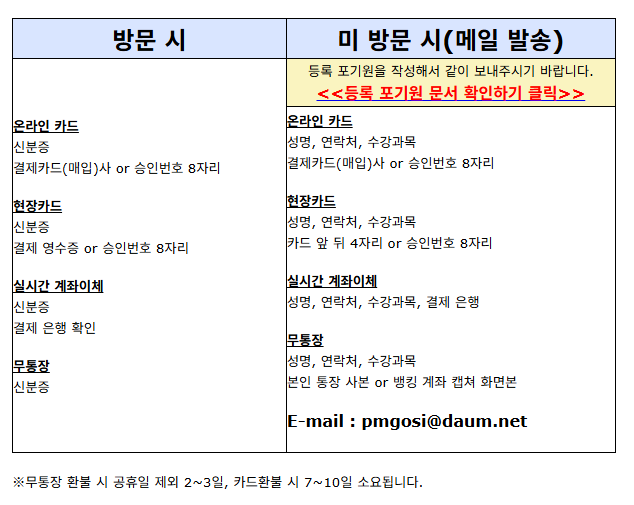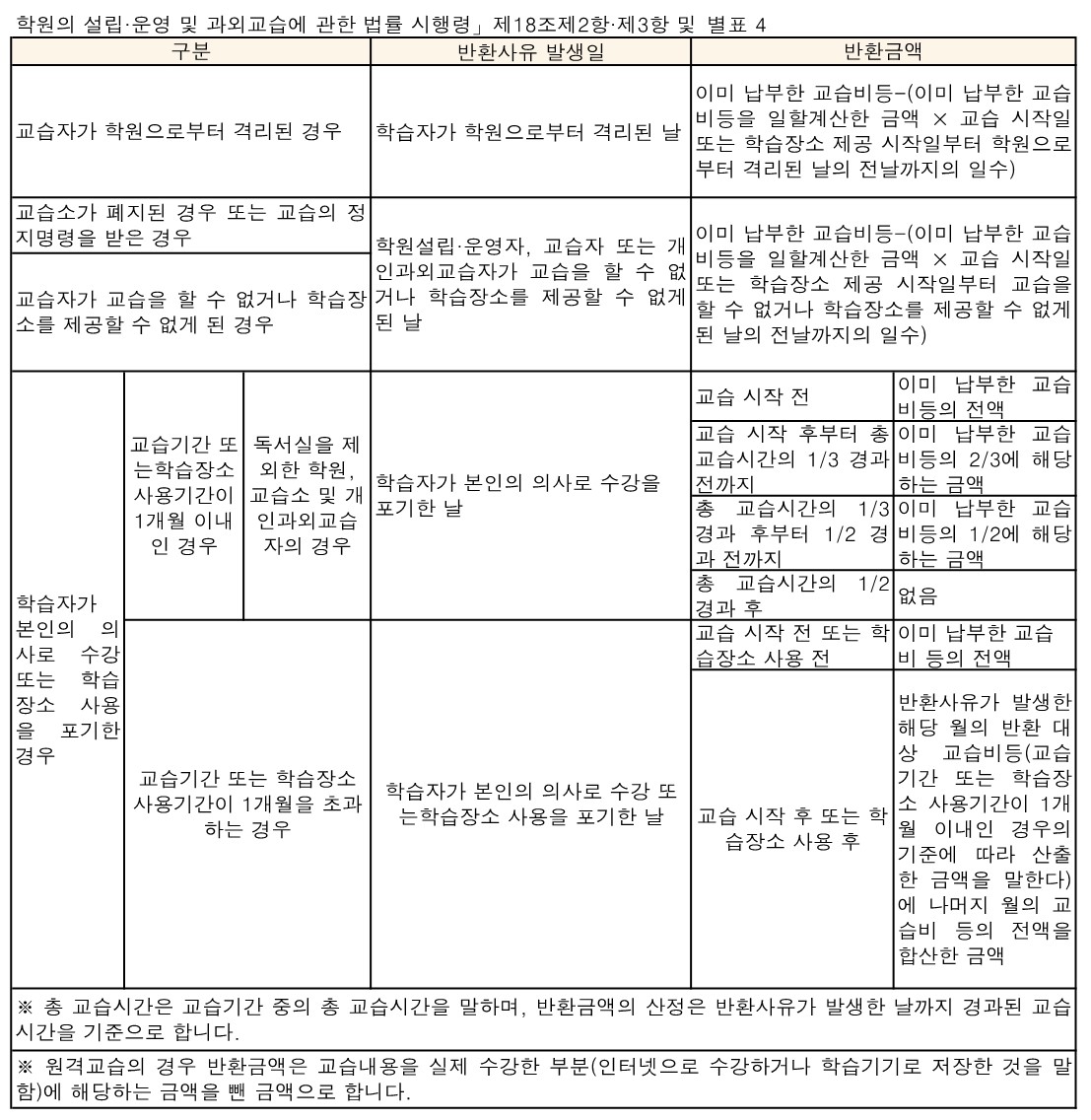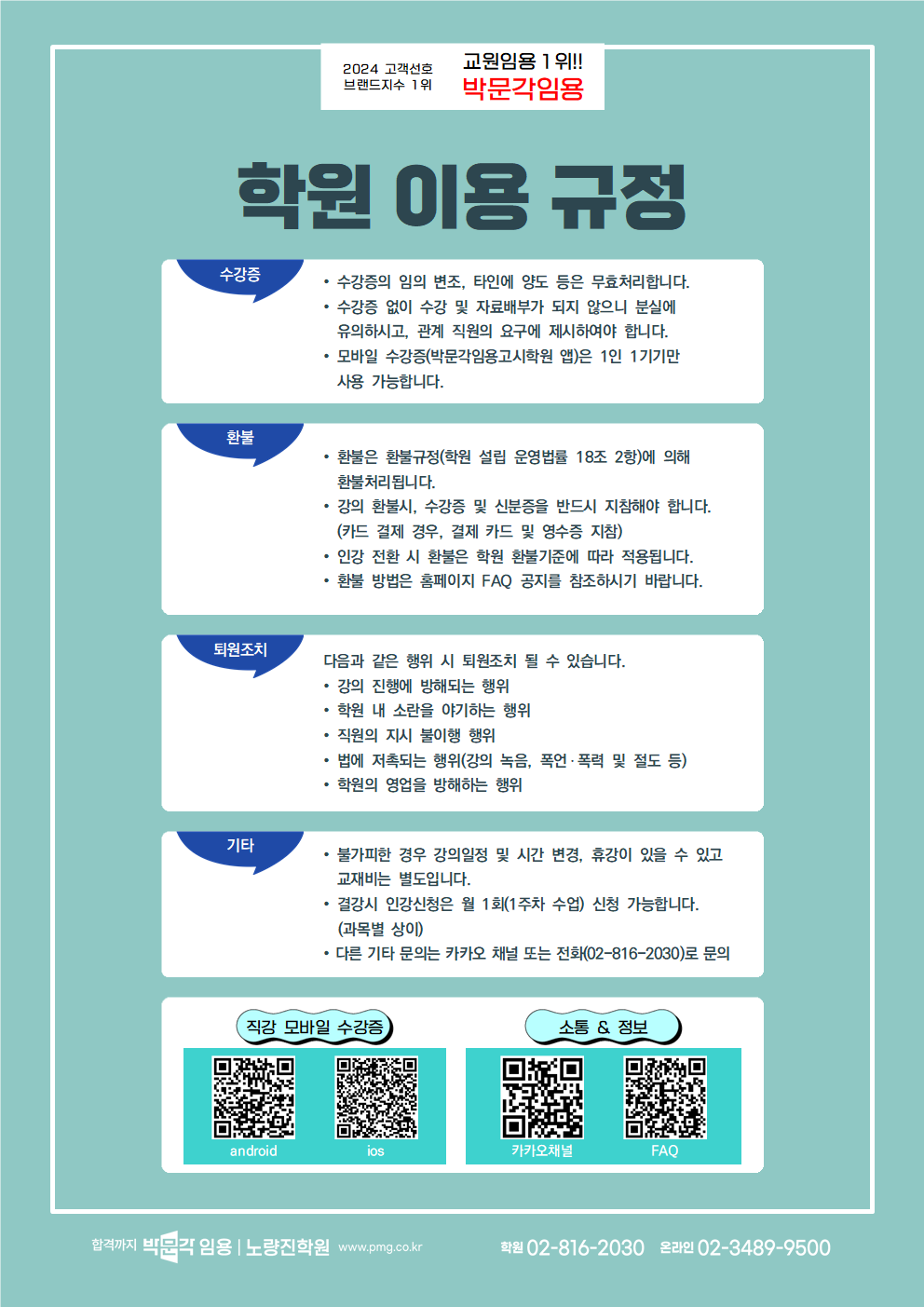고객센터
추천검색어
자주 묻는 질문 BEST
-
2025년 11월 카드사별 할부금액 무이자 현황

-
-
-
회원가입
회원가입을 하려는데 이미 가입되어있다고 나옵니다.

-
-
아래 이미지와 같이 회원가입이 되어있다고 나올때는 이미 박문각에 가입되어 있는 경우가 대부분입니다.
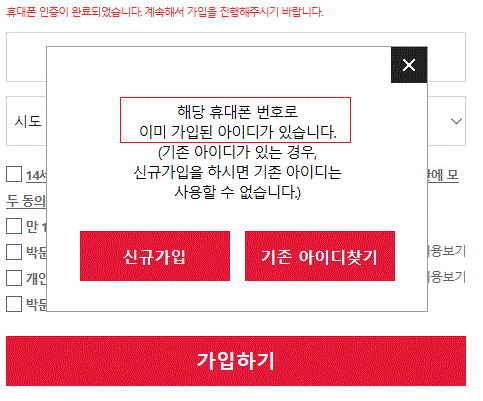
아이디(ID) 및 비밀번호(Password)를 잊으셨을 때에는 해당 화면의 기존 아이디 찾기 또는 로그인란 하단에 있는 "아이디 및 비밀번호 찾기" 버튼을 클릭 하시고 아래 그림과 같은 화면이 나오면 해당 사항을 입력하시고 확인하시기 바랍니다.
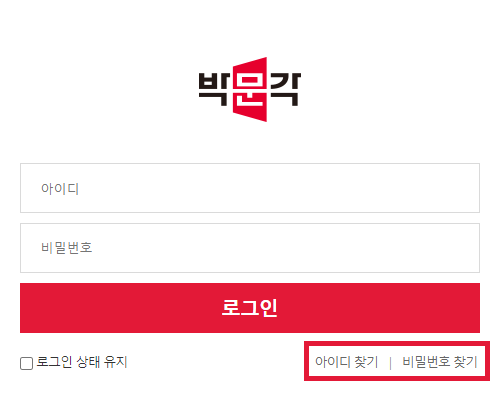
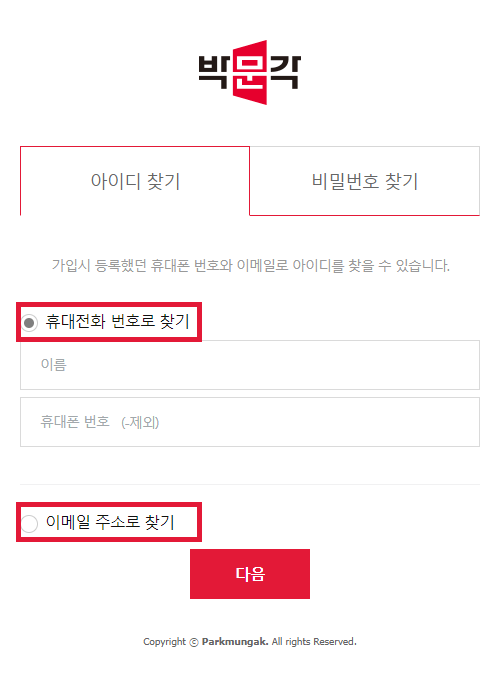
* 이메일을 잊으신 경우나 사용하실 수 없게 된 경우, 고객만족센터(02-3489-9500)으로 전화주시면 신속히 처리해 드리도록 하겠습니다.
-
아래 이미지와 같이 회원가입이 되어있다고 나올때는 이미 박문각에 가입되어 있는 경우가 대부분입니다.
-
로그인/로그아웃
아이디와 비밀번호가 정확한데 로그인이 되지 않습니다.

-
-
로그인이 되지 않는 경우는 대부분 아이디와 비밀번호가 일치 하지 않는 경우 입니다.
소문자/대문자 여부(키보드 Caps Lock 체크) 와, 숫자 입력시 키보드의 Num Lock이 커져 있는지 확인해보시고 다시 한 번 로그인 하시기 바랍니다.
그래도 로그인에 문제가 생길 시에는 고객만족센터(02-3489-9500)로 문제점을 적어서 보내 주시면 신속하게 처리하여 드리겠습니다.
-
로그인이 되지 않는 경우는 대부분 아이디와 비밀번호가 일치 하지 않는 경우 입니다.
-
도서구입 방법
도서 구입 방법을 알고 싶습니다.

-
-
도서구입은 박문각북스파와 해당 강의사이트에서 모두 구입이 가능합니다.
아래의 구입방법을 확인해주세요.
1. 원하시는 도서를 선택한 후 구매하기 버튼을 클릭합니다.
2. 주문자 정보 확인, 배송지 정보를 입력합니다.(아래 이미지)
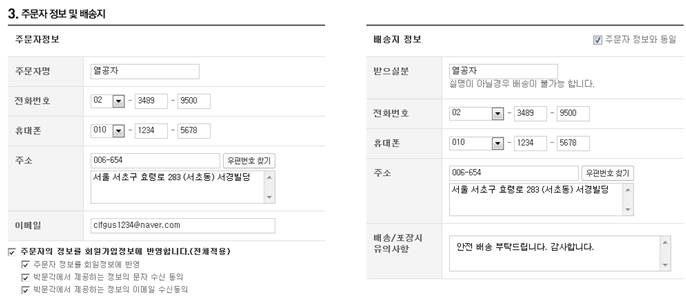
3. 결제방법을 선택하신 후 하단의 '결제하기' 버튼을 누르시면 교재 구입이 완료 됩니다. (아래 이미지)
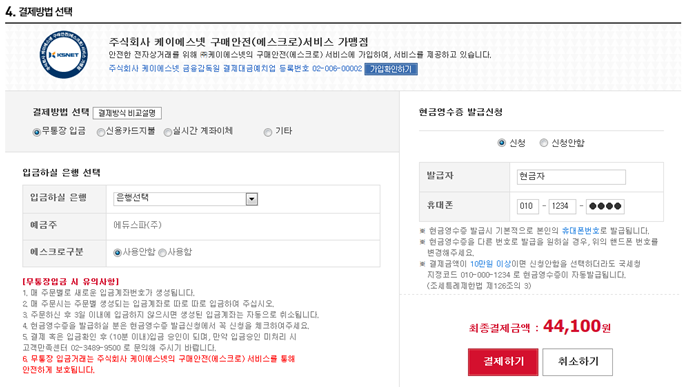
-
도서구입은 박문각북스파와 해당 강의사이트에서 모두 구입이 가능합니다.
-
결제방법
결제 방법에 대해 알고 싶습니다.

-
-
결제방법은 신용카드 결제, 무통장 입금, 계좌이체 중 원하시는 수단을 선택하실 수 있습니다.
각각의 결제방법은 아래와 같습니다.
- 신용카드 결제
1. 원하는 강의를 선택하고 구매하기 버튼을 누릅니다.
2. 주문자 정보를 입력하고 결제 정보의 입금방법에서 신용카드 지불을 선택합니다.
3. 신용카드 지불 창이 뜨면 카드정보를 입력해 주시고 확인 버튼을 누르면 신용카드 결제가 완료 됩니다.
- 실시간 계좌이체
1. 원하는 강의를 선택하고 구매하기 버튼을 누릅니다.
2. 중개기관을 선택 후 현금영수증여부를 선택합니다.
3. KSPay 계좌이체인증창이 뜨면 결제은행선택 후 관련 내용을 입력합니다.
- 무통장입금(가상 계좌 시스템)
1. 원하는 강의를 선택하고 구매하기 버튼을 누릅니다.
2. 주문자 정보를 입력하고 결제 정보의 입금방법에서 무통장입금을 선택합니다.
3. 주문별로 입금계좌가 부여되며,입금과 동시에 실시간 입금확인이 됩니다.(즉시 수강가능)
계좌번호를 모르시는 경우, 주문 내역조회 페이지에서 확인 하실 수 있습니다.
※ 주의 사항
입금금액과 주문금액이 일치하지 않으면 입금 오류가 발생되어 입금 처리 되지 않습니다.
주문 마감시간이 지나면 입금되지 않으며, 자동 주문 취소 됩니다.
주문 마감시간은 주문일로 부터 3일 입니다.
- 기타
1) 고객만족센터를 통해 "기타"로 입금 안내 받은 고객만 사용이 가능합니다.
2) 특별한 안내를 받지 않은 일반주문은 무통장/신용카드/계좌이체 중 편한 결제방법을 선택해 주세요.
-
결제방법은 신용카드 결제, 무통장 입금, 계좌이체 중 원하시는 수단을 선택하실 수 있습니다.
-
수강방법
신청한 강의는 어디에서 수강할 수 있나요?

-
-
강의의 수강방법(학습방법)은 다음과 같습니다.
[구버전]
1. 입금확인이 된 강의는 나의학습 > 수강중인 강의에서 수강하실 수 있습니다.
2. 강의명을 클릭하면 세부강의목차가 나옵니다.(아래 이미지)
3. 수강을 원하는 단강의 학습하기 버튼을 누르면 동영상 학습을 하실 수 있습니다.
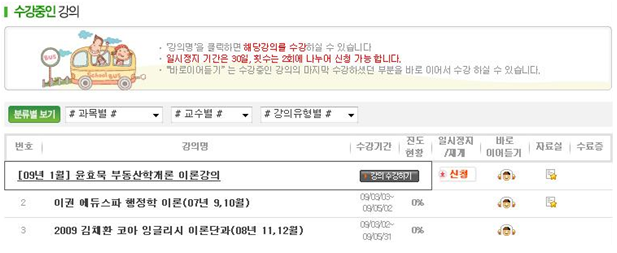
[ 신버전 - 박문각남부고시온라인, 박문각강남고시온라인, 박문각임용고시온라인, 박문각경찰온라인(채용/승진), 박문각중개사온라인 ]
1. 입금확인이 된 강의는 나의학습 > 강의실 > 수강중 강의에서 수강하실 수 있습니다.
2. 강의명을 클릭하면 세부강의목차가 나옵니다.
3. 수강을 원하는 단강의 버튼을 누르면 동영상 학습을 하실 수 있습니다.
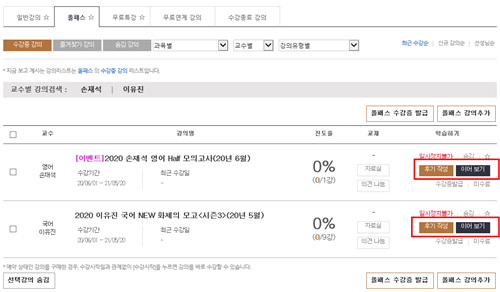
-
강의의 수강방법(학습방법)은 다음과 같습니다.
-
로그인
스마트폰, 태블릿PC 등록은 어떻게 하나요?

-
-
박문각 합격Player 앱을 설치 후 최초 로그인 시 자동으로 등록이 됩니다.
1개의 ID당 1개의 스마트폰과 1개의 태블릿PC 에서 이용하실 수 있습니다.
단말기가 변경될 경우 박문각 고객만족센터(02-3489-9500)로 연락해주시면 자세히 안내드리겠습니다.
-
박문각 합격Player 앱을 설치 후 최초 로그인 시 자동으로 등록이 됩니다.
-
이용안내
전국 모의고사 합격예측 서비스가 무엇인가요?

-
-
박문각 합격전략연구소의 체계적인 분석 시스템으로 현재 자신의 위치를 정확하게 진단하고, 유리한 과목 선택과 직렬 선택을 할 수 있도록 모의고사 성적 데이터를 비교, 분석하여 제공하는 서비스입니다.
박문각 합격예측 전국 모의고사 응시생 모두에게 제공되며, 2013년 변경된 공무원 시험제도에 따라 선택과목의 표준편차, 조정점수를 반영한 통계 분석 데이터로 개인 성적을 분석하여 최적의 맞춤 학습전략을 제시합니다.
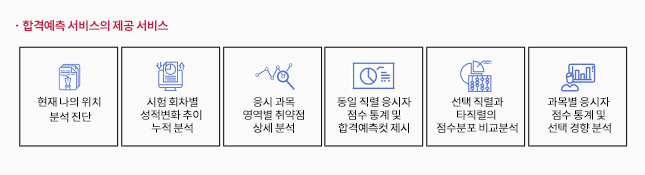
-
박문각 합격전략연구소의 체계적인 분석 시스템으로 현재 자신의 위치를 정확하게 진단하고, 유리한 과목 선택과 직렬 선택을 할 수 있도록 모의고사 성적 데이터를 비교, 분석하여 제공하는 서비스입니다.
-
회원가입
회원가입시 받게 되는 혜택은 무엇인가요?

-
-
1. 적립금 혜택
회원가입시 박문각이 제공하는 수험정보 및 무료강의를 이용하실 수 있습니다.
강의나 교재 구매시 1%가 적립되는 혜택을 받으실 수 있습니다.
회원님의 적립금 사용내역은 로그인>나의학습>나의 결제정보>주문내역조회에서 확인하실 수 있습니다.
2. 수험정보 및 자료 이용
회원가입시 기입하신 관심분야의 수험정보 뉴스레터를 받아보실 수 있으며 사이트에 있는 기출문제,학습자료,수험정보 등을 이용하실 수 있습니다.
3. 다양한 이벤트 참여 및 강의/교재 할인혜택
회원님을 위한 마련한 다양한 이벤트 참여 및 강의/교재 할인 혜택을 받으실 수 있습니다.
또한, 쿠폰상품 구매시 할인쿠폰을 발급해 드립니다.
4. 교재 구매시 회원정보 입력 불필요
교재나 상품 구매시 배송정보나 회원정보 입력의 번거로움이 없습니다.
이 밖에 회원으로 가입하시면 다양한 혜택을 누리실 수 있습니다.
-
1. 적립금 혜택
-
로그인/로그아웃
세션이 비정상적으로 종료되었거나, 로그아웃을 정상적으로 하지 않았다는 메시지가 나올 경우가 종종 있습니다.

-
-
이런 메시지는 회원님께서 사이트를 이용하고 나가실 때 로그아웃을 정상적으로 하지 않고 재접속을 하실 경우에 나옵니다.
사이트를 이용하고 나가실 때는 익스플로러 창을 그냥 닫지 마시고 로그아웃 버튼을 누르신 후 나가시기 바랍니다.
-
이런 메시지는 회원님께서 사이트를 이용하고 나가실 때 로그아웃을 정상적으로 하지 않고 재접속을 하실 경우에 나옵니다.
-
비회원구매/환불/취소
회원가입을 하지 않아도 구매가 가능한가요?

-
-
박문각의 도서전문 쇼핑몰 '박문각북스파'(www.bookspa.co.kr)에서만 비회원으로 도서 및 상품 구매를 하실 수 있습니다.
1. 박문각북스파에서 구매를 원하는 상품을 선택하신 후 구매하기 버튼을 누릅니다.
2. 박문각북스파 로그인 화면에서 아이디/비밀번호 찾기 버튼 아래의 비회원구매 버튼을 누릅니다.
3. 주문자 정보 및 배송자 정보 등을 입력한 후 하단의 확인 버튼을 클릭해주면 구매가 완료 됩니다.
4. 주문내역 및 배송처리 상황은 사이트 상단의 주문배송조회를 통해 안내 받으실 수 있습니다.
비회원은 동영상 강의를 구매할 수 없으며, 1% 적립금이나 이벤트 참여 등의 혜택도 받을 수 없습니다. 회원가입을 통해 다양한 혜택을 받으시기 바랍니다.
-
박문각의 도서전문 쇼핑몰 '박문각북스파'(www.bookspa.co.kr)에서만 비회원으로 도서 및 상품 구매를 하실 수 있습니다.
-
비회원구매/환불/취소
비회원 구매시 구매내역은 어디서 확인이 가능한가요?

-
-
박문각북스파(http://www.pmg.co.kr/User/SM/SM_main.asp) 사이트에서 아래와 같이 확인합니다.
1. 주문내역 및 배송처리 상황은 사이트 상단의 주문배송조회를 통해 안내 받으실 수 있습니다.
2. 주문배송조회 버튼을 누르고 비밀번호와 주문번호 또는 비밀번호와 이메일 주소를 입력합니다.
3. 주문하신 내역이 조회 됩니다.
-
박문각북스파(http://www.pmg.co.kr/User/SM/SM_main.asp) 사이트에서 아래와 같이 확인합니다.
-
비회원구매/환불/취소
아직 상품 대금 입금 전인데요. 비회원으로 구매를 했는데 취소하고 싶습니다.

-
-
박문각북스파(http://www.pmg.co.kr/User/SM/SM_main.asp) 사이트에서 아래와 같이 확인합니다.
1. 주문내역 및 배송처리 상황은 사이트 상단의 주문배송조회를 통해 안내 받으실 수 있습니다.
2. 주문배송조회 버튼을 누르고 비밀번호와 주문번호 또는 비밀번호와 이메일 주소를 입력합니다.
3. 주문하신 내역이 나오며 취소를 신청하기 위해서 해당 상품에 해당하는 취소 버튼을 누릅니다.
단, 주문한 내역에 한해서 전체 취소가 되며 부분 취소는 되지 않으니 부분 취소일 경우에는 고객만족센터(Tel:02-3489-9500)로 취소 요청을 해주시기 바랍니다.
4. "주문을 취소하시겠습니까?" 라는 버튼에 확인을 누르면 주문이 삭제 됩니다.
-
박문각북스파(http://www.pmg.co.kr/User/SM/SM_main.asp) 사이트에서 아래와 같이 확인합니다.
-
비회원구매/환불/취소
비회원으로 도서(상품) 결제를 했습니다. 도서(상품) 취소 방법을 알고 싶습니다.

-
-
상품 대금을 이미 결제하시고 취소를 원하시는 경우 아래와 같은 절차를 통해 신청하시면 신속한 처리를 받으실 수 있습니다.
1) 홈페이지 우측상단의 주문/배송조회를 클릭한 후
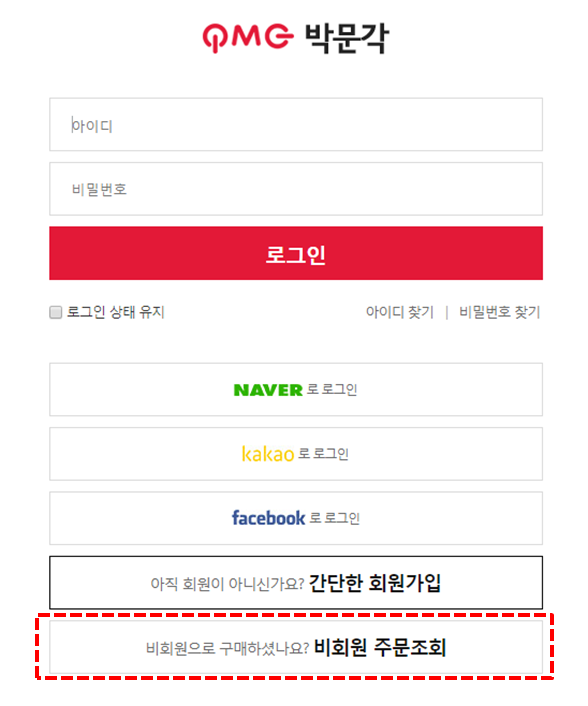
2) 로그인 페이지 하단의 '비회원주문조회'버튼을 클릭하세요.
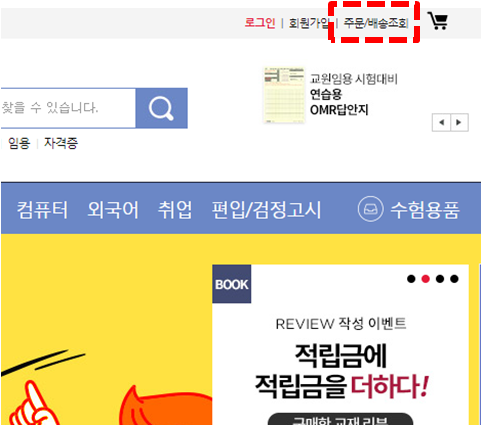
3) 비회원 구매시 작성하셨던 이메일주소 또는 주문번호와 주문 시 입력한 비밀번호를 입력하신 후 '주문 조회하기' 버튼을 클릭하세요.
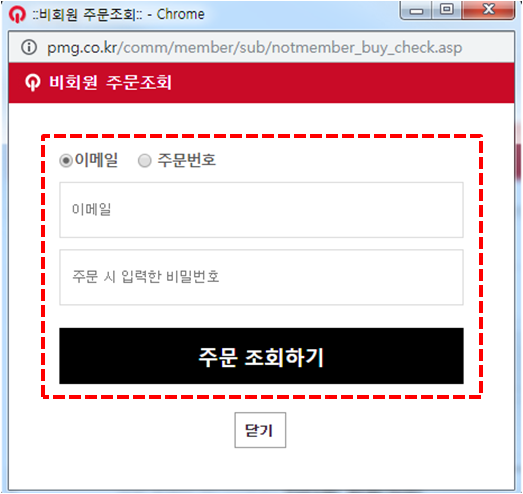
4) 입금이 확인 된 경우 취소/환불 항목의 환불하기 버튼을 확인하실 수 있습니다.
해당 버튼을 클릭하시면 환불신청이 완료되며 저희 고객센터 담당자에게 환불신청이 접수됩니다.
-
상품 대금을 이미 결제하시고 취소를 원하시는 경우 아래와 같은 절차를 통해 신청하시면 신속한 처리를 받으실 수 있습니다.
-
비회원구매/환불/취소
비회원으로 구매시 적립금 등의 혜택은 어떻게 되나요?

-
-
비회원으로 구매하시면 회원정보 등의 기록이 남지 않기 때문에 적립금, 다양한 이벤트 참여, 쿠폰할인 및 강의/교재 할인혜택 등의 혜택을 받으실 수 없습니다.
회원가입을 통해 다양한 혜택을 받으시기 바랍니다.
-
비회원으로 구매하시면 회원정보 등의 기록이 남지 않기 때문에 적립금, 다양한 이벤트 참여, 쿠폰할인 및 강의/교재 할인혜택 등의 혜택을 받으실 수 없습니다.
-
ID/PW분실
회원 아이디(ID)와 비밀번호(Password)를 잊어버렸을 때는 어떻게 하나요?

-
-
1. 아이디와 비밀번호를 잊으셨을 때에는 로그인란 하단에 있는 [아이디 찾기], [비밀번호 찾기] 버튼을 클릭하시고, 휴대폰 번호 또는 이메일 중 1가지를 선택하여 확인하시기 바랍니다
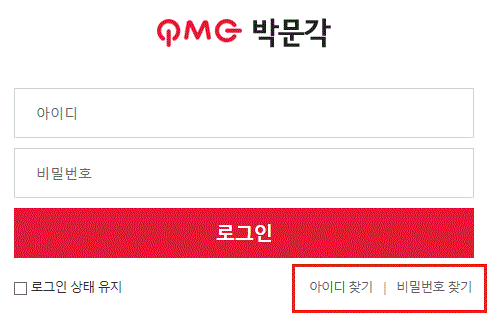
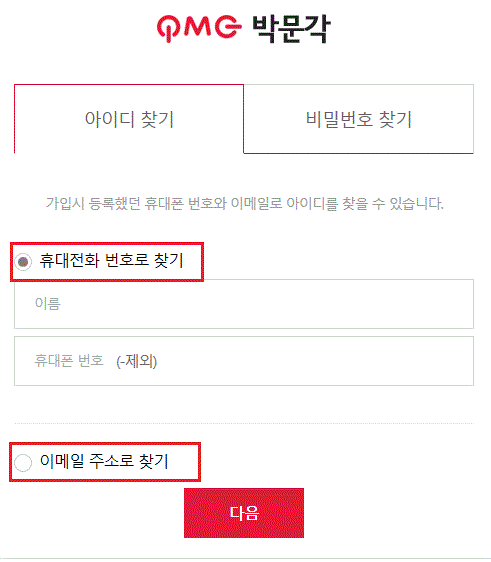
* 가입 시 이메일을 잊어버리셨거나, 메일발송이 안되었을 경우에는 고객만족센터 02-3489-9500으로 문의하여 주십시오.
-
1. 아이디와 비밀번호를 잊으셨을 때에는 로그인란 하단에 있는 [아이디 찾기], [비밀번호 찾기] 버튼을 클릭하시고, 휴대폰 번호 또는 이메일 중 1가지를 선택하여 확인하시기 바랍니다
-
회원정보수정/탈퇴
회원정보를 변경하고 싶습니다.

-
-
아래와 같은 방법으로 회원변경을 하실 수 있습니다.
[ 방법1 ]
1. 로그인영역의 개인정보수정 or 정보수정버튼을 클릭합니다.
2. 변경하려는 항목을 수정한 후 하단의 확인버튼을 클릭하면 개인정보수정이 완료됩니다.
[ 방법2 ]
1. 로그인 > 나의학습 왼쪽 하단의 나의 개인정보>개인정보 수정 메뉴를 클릭합니다.
2. 변경하려는 항목을 수정한 후 하단의 확인버튼을 클릭하면 개인정보수정이 완료됩니다.
[ 박문각공무원, 박문각임용, 박문각경찰(채용), 박문각경찰승진, 박문각공인중개사 ]
1. 로그인 > 나의학습 페이지의 개인정보 > 개인정보수정 버튼을 클릭합니다.
2. 변경하려는 항목을 수정한 후 하단의 확인버튼을 클릭하면 개인정보수정이 완료됩니다.
-
아래와 같은 방법으로 회원변경을 하실 수 있습니다.
-
회원정보수정/탈퇴
이메일 및 SMS(문자메시지)를 받고 싶지 않을 때는 어떻게 해야 하나요?

-
-
아래와 같은 방법으로 정보를 수정하여 주십시오.
1. 로그인영역의 개인정보수정 or 정보수정버튼 클릭 또는 로그인 > 나의학습 왼쪽 하단의 나의 개인정보>개인정보 수정 메뉴를 클릭합니다.
2. 이메일 수신여부, SMS(문자메시지) 수신여부에서 미수신으로 선택을 변경해주십시오.
3. 변경 후 하단의 확인버튼을 클릭 하면 회원정보 변경이 완료 되어 더 이상 이메일 및 문자메시지가 발송되지 않습니다.
-
아래와 같은 방법으로 정보를 수정하여 주십시오.
-
회원정보수정/탈퇴
회원탈퇴는 어떻게 하나요?

-
-
아래와 같은 방법으로 직접 탈퇴하실 수 있습니다.
1. 로그인영역의 개인정보수정 or 정보수정버튼 클릭 또는 로그인 > 나의학습 왼쪽 하단의 나의 개인정보>개인정보 수정 메뉴를 클릭합니다.
2. 화면 왼쪽 하단의 회원탈퇴메뉴를 클릭 후 회원탈퇴버튼을 클릭합니다.
3. "모든 회원정보 및 구매정보가 삭제됩니다. 계속하시겠습니까?" 라는 메시지의 확인 버튼을 누르면 회원탈퇴가 완료 됩니다.
[ 박문각공무원, 박문각임용, 박문각경찰(채용), 박문각경찰승진, 박문각공인중개사 ]
1. 로그인영역의 개인정보변경버튼 클릭 또는 나의학습 > 개인정보/관리메뉴를 클릭합니다.
2. 화면 왼쪽 하단의 회원탈퇴메뉴를 클릭 후 회원탈퇴버튼을 클릭합니다.
3. 회원탈퇴버튼 클릭 시 "모든 회원정보 및 구매정보가 삭제됩니다. 계속하시겠습니까?" 라는 메시지의 확인 버튼을 누르면 회원탈퇴가 완료 됩니다.
* 회원탈퇴시 회원님의 적립금 및 모든 구매정보가 삭제 되오니 이점을 유의해주시기 바랍니다.
-
아래와 같은 방법으로 직접 탈퇴하실 수 있습니다.
-
수강신청
수강신청은 어떻게 하나요?

-
-
수강신청은 수강신청을 원하시는 박문각 각 사이트에서 아래와 같이 진행하시기 바랍니다.
1. 해당사이트에 로그인 후 원하는 동영상 강의를 선택합니다.
2. 구매하기 전에 강수강일, 할인율 등 자세한 사항을 확인합니다. 강의 제목을 클릭하면 팝업창으로 강의의 상세한 내역을 볼 수 있습니다.
(박문각공무원은 상세페이지에서 강의의 상세한 내역을 볼 수 있습니다.)
3. 강의리스트 또는 자세히보기 페이지에서 구매하기 버튼을 클릭합니다.
4. 주문신청 페이지에서 주문내역을 확인하고 강의 시작일은 선택합니다.
5. 주문신청 페이지의 절차에 따라 결제를 해주시면 강의 신청이 성공적으로 이루어집니다.
6. 강의신청이 성공적으로 이루어지면 주문내역을 확인할 수 있는 페이지가 나옵니다.
주문내역을 인쇄하시면 수강료를 입금하시거나 주문내역을 확인하실때 사용할 수 있습니다.
7. 주문내역을 다시 확인하실 때에는 나의학습 > 주문내역조회에서 확인하시기 바랍니다.
-
수강신청은 수강신청을 원하시는 박문각 각 사이트에서 아래와 같이 진행하시기 바랍니다.
-
수강신청
원하는 강의를 쉽게 찾는 방법을 알고 싶습니다.

-
-
아래와 같은 방법으로 진행하여 주십시오.
[방법 1]
1. 해당 사이트 첫화면에 나오는 통합검색란에 원하는 단어를 입력 후 검색 버튼을 클릭합니다.
* 통합검색은 각 사이트의 메인화면 상단에 위치하고 있습니다.
2. 통합검색 화면에서 강의를 선택합니다.
[방법 2]
1. 박문각(http://www.pmg.co.kr/user/pmg/main.asp) 메인화면에서 검색란에 강의명을 검색합니다.
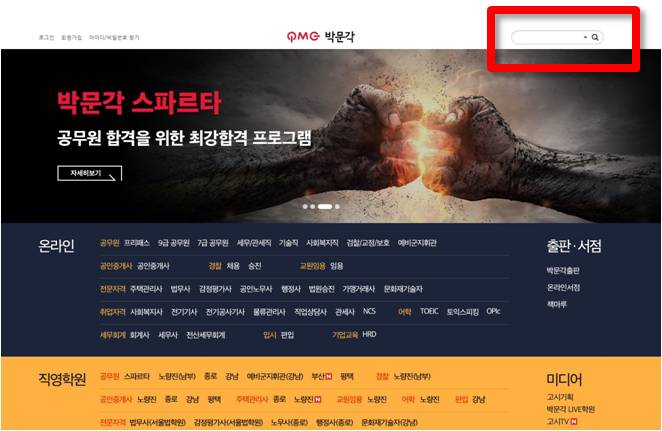
[방법 3]
1. 전체강의보기 화면에서 원하는 강의 종류를 클릭한 후 해당 화면에서 강의를 선택합니다.
* 아래 링크를 클릭하시면 전체강의보기 화면을 확인하실 수 있습니다.
http://www.pmg.co.kr/user/pmg/main.asp 클릭
-
아래와 같은 방법으로 진행하여 주십시오.
-
수강신청
강의를 먼저 들어볼 수 있나요?

-
-
박문각에서는 모든 강의마다 1강에서 2강 정도의 분량을 샘플로 수강하실 수 있도록 지원하고 있습니다.
샘플강의를 확인하시면 강의의 내용을 정확히 파악할 수 있으므로, 더욱 안전하게 수강신청하실 수 있습니다.
※ 단, 일일특강과 같이 총 강의의 수량이 적거나 정책에 따라 샘플 강의가 지원되지 않는 경우도 있습니다.
아래와 같은 방법으로 샘플강의를 수강하시기 바랍니다.
1. 수강을 원하는 강의를 선택합니다.
2. 강의리스트에 있는 [일반], [HD] 아이콘 중 하나를 선택하여 수강하시면 됩니다.
※ 회원님의 인터넷속도나 PC 사양에 따라 [일반] 또는 [HD] 강의를 선택하여 수강하시기 바랍니다.
-
박문각에서는 모든 강의마다 1강에서 2강 정도의 분량을 샘플로 수강하실 수 있도록 지원하고 있습니다.
-
수강신청
재수강 신청 하려고 합니다.

-
-
재수강신청은 다음과 같습니다.
1. 재수강신청이란 : 재수강 신청은 유료연장이 가능한 연장일수보다 초과로 연장을 원하실 때에 해당됩니다.
* 유료연장이 가능한 연장일수 : 최소 1일 ~ 최대 30일
2. 재수강신청하기 : 로그인 후 재수강을 원하시는 강의(이전에 수강하신 강의 중에서)를 선택한 후 구매하기 버튼을 클릭하여 결제합니다.
* 강의유형(동영상, 모바일 등)도 동일해야 합니다.
3. 재수강할인 : 위의 사항에 부합되면 결제시에 자동으로 재수강할인이 적용됩니다.
* 재수강할인율 : 20~40%(단, 이벤트 강의나 일부 강의들은 재수강 할인에서 제외될 수 있으며, 박문각임용고시온라인(티치스파)에서는 재수강할인이 제공되지 않습니다.)
* 재수강할려는 강의가 판매중일 경우에만 재수강신청이 가능합니다.
-
재수강신청은 다음과 같습니다.
-
수강확인 및 수강
수강신청한 내역과 강의승인은 어디서 확인할 수 있나요?

-
-
수강신청 내역 확인 및 수강은 다음과 같이 확인하십시오.
1. 나의학습에서 회원님의 수강신청 내역을 확인하실 수 있습니다.
로그인 후 나의학습 > 신청중인강의를 클릭하시면 회원님이 신청하신 강의 목록을 보실 수 있습니다.
2. 입금 확인이 된 강의는 나의학습 > 수강중인강의 리스트에서 확인할 수 있으며, 강의명을 클릭하시면 강의수강을 하실 수 있습니다.
3. 수강신청내역은 주문완료 후 회원님이 등록하신 이메일로도 발송 됩니다.
[ 박문각공무원, 박문각임용, 박문각경찰(채용), 박문각경찰승진, 박문각공인중개사 ]
1. 입금 확인이 된 강의는 나의학습 > 강의실 > 수강중 강의 리스트에서 확인할 수 있으며, 강의명을 클릭하시면 강의수강을 하실 수 있습니다.
2. 수강신청내역은 주문완료 후 회원님이 등록하신 이메일로도 발송 됩니다.
-
수강신청 내역 확인 및 수강은 다음과 같이 확인하십시오.
-
수강확인 및 수강
승인된 강의는 어디에서 수강하면 되나요?

-
-
입금확인이 된 강의는 로그인 > 나의학습 > 수강중인강의 리스트 에서 확인하실 수 있습니다. 수강은 아래와 같이 진행하세요.
1. 해당 강의명을 클릭합니다.
2. 단강목록에서 해당 단강의 학습하기 버튼을 클릭하면 강의수강을 하실 수 있습니다.
[ 박문각공무원, 박문각임용, 박문각경찰(채용), 박문각경찰승진, 박문각공인중개사 ]
입금확인이 된 강의는 로그인 > 나의학습 > 강의실 > 수강중 강의리스트에서 확인하실 수 있습니다.
1. 해당강의명을 클릭 or 수강하기버튼을 클릭합니다.
2. 단강목록에서 해당단강의 [ 일반 ] , [ HD ] 버튼을 클릭하여 수강합니다.
3. 기존에 수강하던 강의는 로그인 > 나의학습 > 강의실 > 수강중 강의리스트에서 이어듣기버튼을 클릭하여 최근 수강한 마지막 부분부터 수강할 수 있습니다.
-
입금확인이 된 강의는 로그인 > 나의학습 > 수강중인강의 리스트 에서 확인하실 수 있습니다. 수강은 아래와 같이 진행하세요.
-
도서구입 방법
수강신청 시 강의를 제외하고 교재만 구입하고 싶습니다.

-
-
강의 신청 시 강의에 쓰이는 교재를 같이 구매하실 수 있습니다.
1. 구매하려는 강의와 해당 강의 교재를 선택하고 구매하기를 클릭하시면 됩니다.
* 강의를 제외하고 교재만 구입하실 때에는 강의는 선택하지않고, 교재만 선택박스에 체크하신 후 구매하기를 클릭하시기 바랍니다.
* 일부 수강생용 교재의 경우 강의신청 없이 교재만 따로 구매 하실 수 없습니다.
2. 주문자정보 확인,배송정보를 입력한 후 원하시는 결제 방법을 선택하신 후 결제 하시면 됩니다
-
강의 신청 시 강의에 쓰이는 교재를 같이 구매하실 수 있습니다.
-
도서구입 방법
문화상품권(도서상품권) 결제도 가능한가요?

-
-
문화상품권 이나 도서상품권으로는 상품 결제가 불가능합니다.
상품결제는 무통장입금, 신용카드결제, 실시간 계좌이체, 적립금 및 쿠폰으로 결제하실 수 있습니다.
-
문화상품권 이나 도서상품권으로는 상품 결제가 불가능합니다.
-
도서구입 방법
품절,절판,예약판매 교재에 대해 알고 싶습니다.

-
-
1. 품절: 출판사에서 인쇄된 도서가 매진되어 재고가 남아있지 않음을 의미하며 북스파에서는 입고예정 되어서 주문가능하신 일자를 주문시에 알려 드립니다.
단, 입고예정일은 예정이기 때문에 변경될 수도 있습니다.
2. 절판 : 도서가 재판될 예정도 없음을 말합니다. 이러한 경우는 도서 시장에서 해당 도서를 구할 수 있는 가능성이 거의 없습니다.
3. 예약판매 : 도서를 미리 주문하시면 도서가 출판되는 대로 고객님께 배송해 드리고 있습니다.
-
1. 품절: 출판사에서 인쇄된 도서가 매진되어 재고가 남아있지 않음을 의미하며 북스파에서는 입고예정 되어서 주문가능하신 일자를 주문시에 알려 드립니다.
-
도서결제확인
교재구매확인은 어디서 할 수 있나요?

-
-
◎ 회원인 경우
1. [로그인]-[나의결제정보]를 선택하여 주문내역 조회 리스트에서 확인할 수 있습니다.
[ 박문각공무원, 박문각임용, 박문각경찰(채용), 박문각경찰승진, 박문각공인중개사 ]
1. 나의학습 >주문조회 > 주문내역에서 확인할 수 있습니다.
◎ 비회원인 경우
1. 북스파 첫화면 상위 오른쪽의 [주문/배송조회]를 선택합니다.
2. 주문내역 조회 확인 창에서 기본적인 정보를 입력한 후 주문내역을 확인하실 수 있습니다.
-
◎ 회원인 경우
-
교재배송관련
배송료는 어떻게 되나요?

-
-
1. 배송비는 구매상품이 20,000원 이상은 무료이며, 20,000원 미만일 경우에는 2,500원의 배송료가 부과되어 상품구매시 결제하시게 됩니다.
※ 단, 제주도(3,000원)및 섬지역(지역에 따라 요금 부과)은 금액에 상관없이 추가로 받습니다.
주문시 택배료 또는 선박료의 추가여부를 확인하시기 바랍니다.
2. 환불시 택배비는 귀책 사유가 박문각에 있을 경우 에듀스파가 부담하며 고객님께 있을 경우는 왕복 택배비를 고객님께서 부담하셔야 합니다.
-
1. 배송비는 구매상품이 20,000원 이상은 무료이며, 20,000원 미만일 경우에는 2,500원의 배송료가 부과되어 상품구매시 결제하시게 됩니다.
-
교재배송관련
배송받을 주소지를 변경하고 싶습니다.

-
-
미입금 상태이거나 발송마감(평일 오전10시/오후3시, 토요일 오전10시) 이전일 경우 배송정보 수정이 가능합니다.
배송정보 변경은 고객만족센터 02-3489-9500으로 전화 주시기 바랍니다.
(단, 발송마감 시간이 지난 경우에는 배송지 변경이 불가능합니다.)
-
미입금 상태이거나 발송마감(평일 오전10시/오후3시, 토요일 오전10시) 이전일 경우 배송정보 수정이 가능합니다.
-
교재배송관련
해외 및 배송가능지역에 대해 알고 싶습니다.

-
-
전국 배송을 원칙으로 하고 있지만 아래와 같은 예외적인 사례가 있습니다.
산간벽지나 도서지방은 택배나 우편등기를 이용하여 배송하나 지역특성상 배송이 불가능한 상품이 있으며 배송이 가능 하더라도 별도의 추가금액을 지불하셔야 하는 경우가 있습니다.
사서함주소는 정상배송이 되지 않고 반송 처리되며, 그에 따른 왕복 배송비는 고객님께서 부담하셔야 합니다. 일반주소로 주문을 부탁 드립니다.
해외배송은 아직 준비되지 않은 상태입니다. 계속적으로 서비스 향상에 힘을 기울이겠습니다.
-
전국 배송을 원칙으로 하고 있지만 아래와 같은 예외적인 사례가 있습니다.
-
교재배송관련
배송기간은 어떻게 되나요?

-
-
보통 주문하고 결제일로부터 3-4일 후에 수령 가능합니다.
배송지(수취자 이름,주소, 전화번호)를 정확히 기입하시고 택배사에서 위치 확인차 연락할 때 연락이 가능하면 신속하게 받으실 수 있습니다.
-
보통 주문하고 결제일로부터 3-4일 후에 수령 가능합니다.
-
교재배송관련
주문한 교재에 대한 배송상태를 알고 싶습니다.

-
-
1. 주문내역조회의 주문번호를 클릭하면 입금상태, 결제대금, 배송상태를 확인하실 수 있습니다.
2 .택배사에서 발송이 된 상품에는 발송일이 기재됩니다.
-
1. 주문내역조회의 주문번호를 클릭하면 입금상태, 결제대금, 배송상태를 확인하실 수 있습니다.
-
교재배송관련
주문완료 후 발송시간을 알고 싶습니다.

-
-
1. 평일 주문 시: 오전 10시/오후 3시 까지 주문 및 결제 완료 시 당일 발송 됩니다.
2. 토요일 주문 시: 오전 10시 까지 주문 및 결제 완료 시 당일 발송 됩니다.
※ 해당 시간을 경과하고 상품을 주문 시 익일 발송이 됩니다.
※ 단 주문상품이 일시 품절일 경우엔 배송이 다소 지연될 수 있습니다.
※ 전일 오후3시 이후부터 당일 오전10시 주문건은 빠른 배송을 위하여 오전10시에 1차 마감을 하고 포장작업이 진행되기에 10시이후 주문취소가 불가합니다.
-
1. 평일 주문 시: 오전 10시/오후 3시 까지 주문 및 결제 완료 시 당일 발송 됩니다.
-
신용카드결제
신용카드 결제시 유의사항을 자세히 알고 싶습니다.

-
-
안심클릭/공인인증 사용 의무화 안내
국내 신용카드사에서는 안전한 결제환경 도입 및 금융감독원 권고에 따라 2004년 2월 10일부터 안심클릭
및 공인인증제도를 시행하게 되었습니다.
이에 따라 11월부터 이미 인터넷안심결제(ISP)를 시행하고 있는 BC카드/국민카드와 별도로 다른 카드사(LG,삼성,외환,신한,현대,하나,롯데,한미카드)에서도
안전거래를 위해 안심클릭과 공인인증 사용을 시행합니다.
온라인 전자상거래 거래시 안심클릭 서비스를 이용하여
신용카드 결제하실 때에는 거래금액이 30만원 이상일 경우 공인인증서를 통해 본인확인 후 거래를 시작하실
수 있습니다.
= 안심클릭서비스는 무엇입니까?
안심클릭서비스는 인터넷에서 구매할 때 보다 안전하고 편리한 온라인 전자상거래를 돕기위해 국내 주요신용카드사
(참여카드사 : LG, 삼성, 외환, 신한, 현대, 롯데, 하나, 한미카드)와 VISA가 협력하여 개발한 온라인 전자상거래용 지불인증 서비스로온라인쇼핑시 고객님의 카드번호, 유효기간, 주민번호, 비밀번호 등의 주요정보를입력하지 않고 고객님이 사전에 정한 안심클릭서비스 암호(패스워드)를 통해 거래하는 새로운 인터넷 결제서비스 입니다.
= 안심클릭서비스는 어디서 신청해야 하나요?
대상카드(LG, 삼성, 외환, 신한, 현대, 롯데, 하나, 한미카드)를 소유하신 고객님께서는 각 카드사 해당 홈페이지를 통해 신청하실 수 있습니다.
= 30만원 이상 결제시 카드 결제 방법
1. 30만원 미만 결제의 경우 (안심결제 패스워드로 본인확인)
2. 30만원 이상 결제의 경우
- 공인인증서로 본인확인 (인증서의 비밀번호 입력)
- 또는 안심결제 패스워드 인증 후 공인인증서 확인
(30만원 이상의 물건을 인터넷으로 구매하실 경우, 반드시 회원님의 PC에회원님 본인의 공인인증서가 있어야
결제가 가능합니다. 공인인증서가 없으신 경우에는 가까운 시중 은행 또는 증권사에서 인터넷 뱅킹/사이버트레이딩을 신청하시고 해당 은행/증권사 홈페이지에서 다운로드 받으시면 됩니다)
-
안심클릭/공인인증 사용 의무화 안내
-
신용카드결제
신용카드 할부 개월 수 변경은 어떻게 하나요?

-
-
이미 결제하신 신용카드의 할부 개월 수 변경은 불가능합니다.
변경을 원하실 경우에는 고객만족센터(02-3489-9500)에서 상황별 안내를 받으시기 바랍니다.
-
이미 결제하신 신용카드의 할부 개월 수 변경은 불가능합니다.
-
무통장입금
무통장 입금시 입금확인 시간을 알고 싶습니다

-
-
결제 방법을 '무통장 입금'으로 선택하셨을 경우에는 입금과 동시에 실시간으로 입금확인 처리가 되며 즉시 강의 수강이 가능합니다.(구매자명과 입금자명이 달라도 무방하며, 입금시 입금금액과 입금자명이 일치하면 자동승인됩니다.)
결제 방법을 '기타'로 선택하시고 주문하신 경우에는 오전 11시,오후 2시30분/4시 30분 3차례 입금확인을 합니다.
단, 입금일이 공휴일인 경우에는 그 다음날 입금 확인처리 됩니다.
-
결제 방법을 '무통장 입금'으로 선택하셨을 경우에는 입금과 동시에 실시간으로 입금확인 처리가 되며 즉시 강의 수강이 가능합니다.(구매자명과 입금자명이 달라도 무방하며, 입금시 입금금액과 입금자명이 일치하면 자동승인됩니다.)
-
무통장입금
입금 계좌번호를 알고 싶습니다.

-
-
결제 방법을 무통장 입금으로 선택하신 고객분들은 계좌번호가 주문건 별로 별도 부과 됩니다.
주문시에 부여받은 계좌 번호로 입금하시면, 입금과 동시에 입금확인 처리가 됩니다.
계좌번호를 모르시는 경우, 나의학습 > 주문 내역조회에서 확인 하실 수 있습니다.
※ 주의 사항
- 입금금액과 주문금액이 일치하지 않으면 입금 오류가 발생되어 입금 처리 되지 않습니다.
- 주문 마감시간이 지나면 입금되지 않으며, 자동 주문 취소 됩니다.
- 주문 마감시간은 주문일로 부터 3일 입니다.
-
결제 방법을 무통장 입금으로 선택하신 고객분들은 계좌번호가 주문건 별로 별도 부과 됩니다.
-
무통장입금
입금 후 입금확인 시간이 지나도, 입금확인 처리가 되지 않고 있습니다.

-
-
먼저, 입금확인 여부는 주문내역조회의 처리현황에서 확인 가능합니다.
입금확인 시간이 지났는데도 확인이 안되고 있다면 고객만족센터(02-3489-9500)로 문의 주시기 바랍니다. 신속하게 확인처리하여 드리겠습니다.
-
먼저, 입금확인 여부는 주문내역조회의 처리현황에서 확인 가능합니다.
-
영수증 받기
주문한 상품의 영수증을 받을 수 있을까요?

-
-
영수증 발급은 "주문내역조회" 페이지에서 <출력> 버튼을 눌러 발급이 가능합니다.
현금 영수증의 경우 결제화면에서 아래 그림과 같이 "신청"에 체크하시고 휴대폰 번호를 등록하고 결제하시면 자동발급 됩니다.
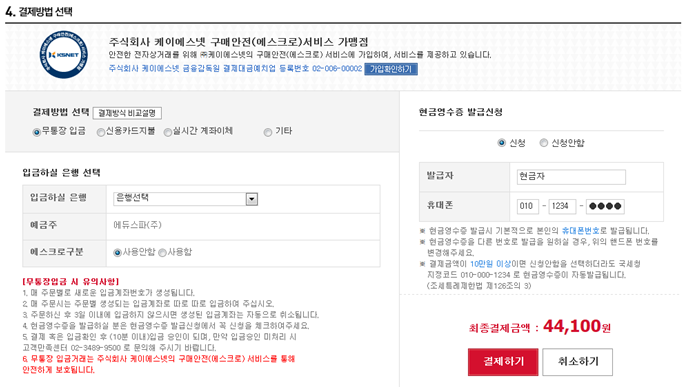
-
영수증 발급은 "주문내역조회" 페이지에서 <출력> 버튼을 눌러 발급이 가능합니다.
-
주문 취소
아직 입금 전인데 (강의상품)주문을 취소하고 싶습니다.

-
-
입금 전 강의 취소는 고객님께서 직접 취소하실 수 있습니다.
◎ 취소 방법
1. [로그인] - [나의 학습] - [나의 결제정보] - [주문내역 조회]를 선택합니다.
2. [주문내역 조회]에서 취소하려는 주문번호의 [취소하기]를 클릭합니다.
3. ‘주문을 취소하시겠습니까?’라는 안내 문구에서 [확인]을 선택 합니다.
4. ‘주문이 삭제 되었습니다’라는 안내 문구에서 [확인]을 선택하시면 주문이 취소(삭제) 됩니다.
※ 입금 전 강의 변경이나 교재 추가 신청 원하실 때도 취소하시고 재신청 하시면 됩니다.
-
입금 전 강의 취소는 고객님께서 직접 취소하실 수 있습니다.
-
주문 취소
강의상품 결제 완료 후 주문을 취소하고 싶습니다.

-
-
강의 결제 후 취소는 온라인상에서는 직접 취소할 수 없습니다.
취소를 원할때는 1:1 문의 게시판에 글을 남겨 주시거나 고객만족센터 (Tel.02-3489-9500)로 문의해 주시기 바랍 니다.
환불규정에 따라 취소 또는 환불해 드리도록 하겠습니다.
-
강의 결제 후 취소는 온라인상에서는 직접 취소할 수 없습니다.
-
환불
강의 환불 기준을 알고 싶습니다.

-
-
1. 환불의 경우 수강기간 종료 전까지 요청하여야 하며, 수강기간 내에 실제 수강한 요금(PC나 모바일에서 강의, 자료를 열람, 출력, 다운로드 받은 경우, 학습기기로 저장한 경우 등은 해당 주차의 강의를 수강한 것으로 간주) 공제하고 반환한다. 다만, 일부 이벤트성 강좌, 특별 기획 강좌 등은 해당 상품별로 안내된 환불절차에 의한다.
2. 수강기간(일시정지, 유료연장 미포함)이 종료되거나 무료혜택(무상, 평생 기간연장 등)이 제공된 강의의 경우 취소, 변경, 환불할 수 없다.
3. 패키지 상품 구매 취소의 경우 각 단과 과정의 정가 수강료를 기준으로 환불금액을 정한다.
4. 증정품(교재, 사은품)이 포함된 경우 처음 수령했을 때 상태 그대로(랩핑 된 상품의 경우 훼손 또는 제거 시 환불 불가) 증정품을 반환하여야 하며, 증정교재는 수령일로부터 14일이 경과 된 경우 환불이 불가능하며 교재 정가로 이용자가 부담한다. 반환 시 왕복 택배비는 이용자가 부담한다.
5. 이용자가 실제 수강하지 않았더라도 강의를 열었다면 이미 수강한 것으로 간주한다.
6. 이용자가 강의 또는 자료를 열람, 출력 및 다운로드 받거나, 학습기기로 저장한 경우 해당 주차의 강의를 수강한 것으로 간주한다.
7. 적립금을 사용하여 구매한 콘텐츠가 있는 경우 환불금액은 결제금액 중 적립금 사용금액을 제외한 실 결제금액을 기준으로 하며, 적립금 이용 금액은 적립금으로 환불한다.
8. 강의 취소, 환불 시 단과 강의의 정가 수강료를 기준으로 환불금액을 정한다.
9. 1개월 이상의 수강기간 이용계약의 경우 이용자가 계약 해지를 요구하는 경우 해지일까지의 수강한 요금에 해당하는 금액과 잔여기간 이용요금의 10%를 위약금으로 공제하고 환불하고, 수강 내역이 없는 경우 10%를 위약금으로 공제 후 환불한다.
-
1. 환불의 경우 수강기간 종료 전까지 요청하여야 하며, 수강기간 내에 실제 수강한 요금(PC나 모바일에서 강의, 자료를 열람, 출력, 다운로드 받은 경우, 학습기기로 저장한 경우 등은 해당 주차의 강의를 수강한 것으로 간주) 공제하고 반환한다. 다만, 일부 이벤트성 강좌, 특별 기획 강좌 등은 해당 상품별로 안내된 환불절차에 의한다.
-
환불
강의 환불 요청은 어떻게 해야 하나요?

-
-
결제 완료한 강의를 취소나 이미 수강중인 강의에 대해 환불을 원하는 경우에는 환불 기준을 먼저 확인하시 고 환불이 가능하다면 해당 사이트의 게시판에 아래 사항을 기재하여 글을 남겨 주시거나, 고객만족센터 (02-3489-9500)로 문의 주시기 바랍니다.
◎ 수강료 환불 요청 시 게시판 입력 사항
1. 무통장 입금 - 아이디, 회원명, 환불받을 강의명, 환불받을 계좌번호, 예금주, 은행명, 환불사유
2. 실시간 계좌이체 - 아이디, 회원명, 환불받을 강의명, 환불사유
3. 신용카드 결제 - 아이디, 회원명, 환불받을 강의명, 환불사유
-
결제 완료한 강의를 취소나 이미 수강중인 강의에 대해 환불을 원하는 경우에는 환불 기준을 먼저 확인하시 고 환불이 가능하다면 해당 사이트의 게시판에 아래 사항을 기재하여 글을 남겨 주시거나, 고객만족센터 (02-3489-9500)로 문의 주시기 바랍니다.
-
환불
도서(상품)의 결제방법에 따른 환불 방법을 알고 싶습니다.

-
-
도서(상품)의 결제방법에 따른 환불 방법은 다음과 같습니다.
◎ 무통장 입금시
- 환불 요청에 대한 접수가 완료된 후 은행 영업일 기준 약 3-5일 후 환불이 됩니다.
(단, 환불 받을 은행명, 계좌번호, 예금주를 알려 주셔야 합니다.)
- 환불 전 귀책사유가 에듀스파(주)에 있을 경우 온라인 수수료를 에듀스파(주)에서, 귀책사유가 고객님께 있을 경우에는 제반 비용 및 기타 수수료 등을 제외한 나머지 금액을 환불해 드립니다.
※ 환불시 신한은행(조흥은행), 제주은행은 수수료가 무료 입니다.
◎ 신용카드 결제시
- 카드 결제 후 주문 취소시 카드 승인을 취소하며, 취소 확인은 해당 카드사에 약 7일이 경과된 후 가능합니다.
- 카드 취소 전 귀책사유에 따라 제반 비용 및 기타 수수료를 입금하셔야 하며, 전액 현금 환불은 되지 않습니다.
◎ 실시간 계좌이체시
- 당일 결제에 대한 환불을 업무시간 내에 고객만족센터로 요청할 경우 결제 취소와 함께 1~2일이 경과된 후 고객님께서 결제하신 통장으로 자동 입금됩니다.
- 결제 후 익일부터의 환불을 업무시간 내에 고객만족센터로 요청하셔야 하며, 무통장 입금과 동일한 방식으로 환불해 드립니다.
◎ 적립금 결제시
적립금으로만 환원되며, 현금으로 환불되지 않습니다.
단, 귀책사유가 고객님께 있을 경우 제반 비용 및 기타 수수료는 입금 하셔야 하며 이후 적립금이 복원됩니다.
-
도서(상품)의 결제방법에 따른 환불 방법은 다음과 같습니다.
-
환불
강의의 결제 방법에 따른 환불 처리 방법을 알고 싶습니다.

-
-
Q2의 강의 환불기준에 준한 경우에는 다음과 같이 환불처리 됩니다.
◎ 결제 방법에 따른 환불 방법
무통장 입금 환불 요청시 남겨주신 계좌 정보로 은행 영업일 기준 약 3-5일 후 환불해드립니다. 실시간 계좌이체 구매상품 전체를 취소할 경우에는 결제 대금이 자동입금 될 수 있도록 실시간계좌이체 취소합니다. 실시간 계좌이체 취소 후 계좌로 입금은 은행 영업일 기준 3~4일정도 소요 됩니다. 신용카드 결제 구매상품 전체를 취소할 경우에는 결제 대금이 청구되지 않도록 신용카드 승인을 취소합니다. 카드결제 승인 취소 확인은 취소 요청 7일 후 카드사에 문의해주세요. 적립금 이용 결제 적립금으로 환원.(적립금은 현금 환불로는 절대 불가 합니다.) 단, 귀책사유가 고객님께 있을 경우 제반 비용 및 기타 수수료는 입금 하셔야 하며 이후 적립금이 복원됩니다.
-
Q2의 강의 환불기준에 준한 경우에는 다음과 같이 환불처리 됩니다.
-
주문 변경/반품/교환
도서(상품) 반품 규정을 알고 싶습니다.

-
-
도서(상품) 환불시 구기거나 접힌 흔적, 사용흔적 등이 없는 재판매 가능한 새책 상태여야 하며, 상품 수령 후 14일내에 반송주소로 반송 상품 확인 되었을때 환불이 가능합니다. 단, 반품 시 제반 비용 및 기타 수수료는 귀책사유에 따라 아래와 같이 부담하게 되오니 참고하여 주시기 바랍니다.
◎ 귀책사유가 박문각에 있는 반품
1. 고객센터에 반품 요청을 합니다.
2. 반품 상품은 박문각의 지정 거래 택배사가 수거합니다.
※ 반품요청 후 1~15일 이내 수거하며 제반비용 및 기타 수수료를 박문각이 부담합니다.
3. 반송된 상품을 확인한 후 고객센터에서 고객님의 반품 요청을 처리합니다.
◎ 귀책사유가 고객님께 있는 반품
1. 고객센터에 반품 문의를 합니다.
2. 고객님 부담으로 반품 상품을 안전하게 박문각으로 반송합니다.
※ 반송 주소 : (10881) 경기도 파주시 회동길 270 한국소문사 건물 4층
3. 반송된 상품을 확인한 후 고객센터에서 고객님의 반품 요청을 처리합니다. 이러한 경우 택배비, 추가 배송료, 기타 수수료(송금, 카드)를 모두 고객님께서 부담하셔야 합니다.
※ 반송 시 CJ대한통운을 이용할 경우 후불로 반송이 가능하며, 저렴한 가격으로 이용하실 수 있습니다.
추가 설명이 필요하실 경우 고객센터로 문의 주시기 바랍니다.
-
도서(상품) 환불시 구기거나 접힌 흔적, 사용흔적 등이 없는 재판매 가능한 새책 상태여야 하며, 상품 수령 후 14일내에 반송주소로 반송 상품 확인 되었을때 환불이 가능합니다. 단, 반품 시 제반 비용 및 기타 수수료는 귀책사유에 따라 아래와 같이 부담하게 되오니 참고하여 주시기 바랍니다.
-
주문 변경/반품/교환
도서(상품) 교환, 반품이 불가능한 경우?

-
-
도서, 도서이외의 상품 교환 및 반품이 불가능한 경우
◎ 도서
- 고객님의 부주의로 수령한 상품이 손상된 경우에는 교환, 반품이 불가능 합니다.
- 도서의 파본, 오발송, 제본 불량인 경우, 상품소개와 다른 경우, 그리고 제작/유통상 상품에 하자가 있는 경우라도 수령일로부터 14일이 경과되면 교환, 반품이 불가능 합니다.
◎ 도서이외의 상품
상품 수령일로부터 14일이 경과된 경우, 고객님의 책임 있는 사유로 상품이 멸실 또는 훼손된 경우, 고객님의 사용 또는 일부 소비에 의하여 상품의 가치가 감소한 경우, 같은 성능을 지닌 상품 또는 서비스 등으로 복제가 가능한 경우(그 원본인 상품 또는 서비스 등의 포장을 훼손한 경우)에는 교환, 반품이 불가능 합니다.
※ 상품의 다양성으로 상품별 별도 규정이 있을 경우 해당 교환, 반품 규정을 포함 합니다.
-
도서, 도서이외의 상품 교환 및 반품이 불가능한 경우
-
주문 변경/반품/교환
도서(상품) 교환, 반품 시 반송은 어디로 하나요?

-
-
도서(상품)의 교환, 반품을 원하실 경우 먼저 고객만족센터(02-3489-9500)로 교환, 반품을 요청하신 후 아래의 주소로 반송해주시기 바랍니다.
◎ 반송 주소
(10881) 경기도 파주시 회동길 270 한국소문사 건물 4층
※ 반송 시 CJGLS 택배를 이용할 경우 후불로 반송이 가능하며, 저렴한 가격으로 이용하실 수 있습니다.
추가 설명이 필요하실 경우 고객센터로 문의 주시기 바랍니다.
※ 반송 시에는 주문번호와 아이디, 연락처, 반송 사유를 기재(메모)하여 보내주시기 바랍니다.
-
도서(상품)의 교환, 반품을 원하실 경우 먼저 고객만족센터(02-3489-9500)로 교환, 반품을 요청하신 후 아래의 주소로 반송해주시기 바랍니다.
-
적립금
상품구매에 따른 누적액과 적립금의 활용에 대해 알고 싶습니다.

-
-
적립금의 누적포인트 및 이용방법은 다음과 같습니다.
1. 강의구매시 결제금액의 1%, 도서 구매시 1~5%가 적립됩니다.
(취소나 환불 시에는 구매를 통해 적립된 적립금이 소멸됩니다. 일부 이벤트 상품의 경우는 강의 구매 시 제공되는 적립금은 지급되지 않습니다.)
2. 적립금은 박문각 사이트에서 결제 시 사용할 수 있습니다.
결제 시 원하는 금액만큼 적립금을 이용하고, 나머지 금액은 신용카드 결제나 무통장입금으로 결제할 수 있습니다.(아래그림참고)
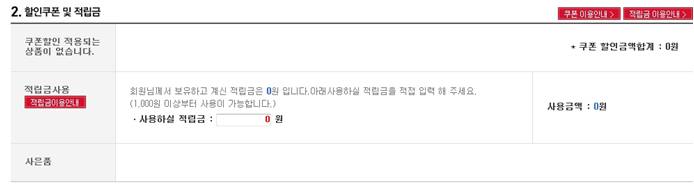
-
적립금의 누적포인트 및 이용방법은 다음과 같습니다.
-
적립금
여러가지 쿠폰과 적립금을 동시에 사용할 수 있나요?

-
-
구매하시는 대상 상품에 적용되는 쿠폰을 여러개 보유하였더라도, 한 가지의 상품에는 한개의 쿠폰만 선택 사용하실 수 있습니다.
쿠폰의 선택은 결제시 쿠폰 선택화면에서 원하시는 쿠폰을 선택하여 사용하시면 됩니다.
적립금은 어떤 상품에도 관계없이 자유롭게 사용하실 수 있으며, 쿠폰과 동시에 사용이 가능합니다.
-
구매하시는 대상 상품에 적용되는 쿠폰을 여러개 보유하였더라도, 한 가지의 상품에는 한개의 쿠폰만 선택 사용하실 수 있습니다.
-
적립금
상품 취소/환불 시 이용된 적립금은 어떻게 되나요.

-
-
결제 시 사용하였던 적립금은 취소/환불 처리가 끝나면 다시 적립금으로 환원됩니다.
적립금 환원 확인은 [로그인] > [나의 학습] >[나의 쇼핑백] > [주문내역 조회]에서 확인할 수 있습니다.
[ 박문각공무원, 박문각임용, 박문각경찰(채용), 박문각경찰승진, 박문각공인중개사 ]
[로그인] > [나의 학습] > [주문조회]에서 확인할 수 있습니다.
-
결제 시 사용하였던 적립금은 취소/환불 처리가 끝나면 다시 적립금으로 환원됩니다.
-
쿠폰
쿠폰은 어떻게 받을 수 있나요? 쿠폰은 어떻게 사용하나요?

-
-
쿠폰의 발급과 사용 방법은 다음과 같습니다.
[쿠폰의 발급]
쿠폰은 이벤트 등 행사에 따라 해당 이벤트에 맞는 상품을 구입하거나, 당첨되었을 때 발급됩니다.
발급된 쿠폰은 종류에 따라 사용 가능한 상품 및 발급 기간이 정해져 있으며, 정해진 사용대상 및 기간에만 사용이 가능합니다.
[사용방법]
쿠폰의 사용은 결제화면의 할인쿠폰사용 단계에서 사용할 수 있습니다.
해당 상품에 적용할 수 있는 쿠폰을 보유하고 있으면 자동으로 해당 쿠폰이 보여져 선택하실 수 있습니다.
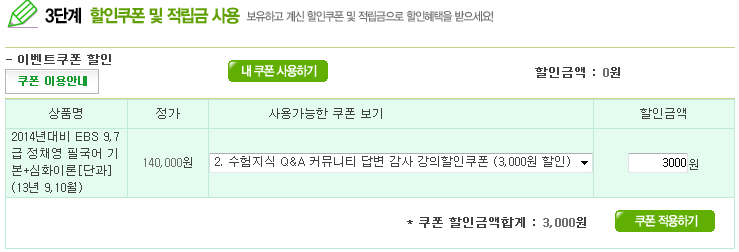
쿠폰을 보유하고 있더라도 구매하는 상품에 적용되는 쿠폰이 아니면, 결제화면에서 쿠폰은 보이지 않습니다.
-
쿠폰의 발급과 사용 방법은 다음과 같습니다.
-
쿠폰
발급 받은 쿠폰의 사용기간 및 사용대상은 어디서 확인하나요?

-
-
발급 받은 쿠폰은 [나의학습]>[나의결제정보]>[나의쿠폰]에서 확인할 수 있습니다.
[ 박문각공무원, 박문각임용, 박문각경찰(채용), 박문각경찰승진, 박문각공인중개사 ]
[나의학습]>[주문조회]>[쿠폰내역]
발급 받으신 모든 쿠폰에는 사용대상 및 사용기간이 표기되어있습니다.
-
발급 받은 쿠폰은 [나의학습]>[나의결제정보]>[나의쿠폰]에서 확인할 수 있습니다.
-
쿠폰
결제 후 상품 취소/환불 시 사용한 쿠폰은 어떻게 되나요?

-
-
결제 후에는 사용한 쿠폰을 재발급해 드리지 않습니다.
쿠폰을 사용하시기 전에 결제할 상품을 꼭 확인해주세요.
-
결제 후에는 사용한 쿠폰을 재발급해 드리지 않습니다.
-
학습기간 일시정지 신청
일시정지 신청/재개 방법에 대해서 알고 싶어요.

-
-
일시정지 신청 및 해제는 다음과 같습니다.
1. 회원님께서 수강하고 계신 강의를 일시정지 하고 싶으실 때는로그인 > 나의학습 > 수강중인 강의에서 일시정지 신청 버튼을 클릭합니다.
2. 일시정지 하려는 기간만큼 숫자를 입력한 후 확인 버튼을 클릭합니다.
일시 정지는 최대 3회까지 나누어 신청이 가능하며, 그 신청기간의 총합은 30일을 넘을 수 없습니다. (아래 이미지)
3. 일시정 신청이 정상적으로 접수 되었다는 메시지가 나오며 일시정지를 신청하신 강의 날짜가 표시되며 즉시재개를 누르면 일시정지 해제가 가능합니다.
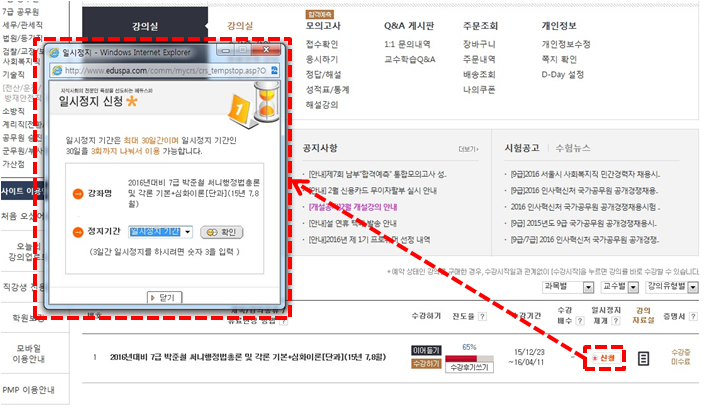
* 무료강의를 이용하시는 분은 일시정지 기능을 사용하실 수 없습니다.
-
일시정지 신청 및 해제는 다음과 같습니다.
-
수강기간
수강종료기간을 알고 싶습니다.

-
- 로그인 > 나의학습 > 수강중 강의에는 각 강의별 수강기간이 표시되어있습니다.
-
수강기간
수강기간은 어떻게 되는지요? 기간으로 제한하는지요? 횟수로 제한하는지요?

-
-
박문각의 모든 동영상 강의 및 PMP 강의, 모바일 강의는 수강기간이 정해져 있으며, 강의에 따라 기간의 제한 방법에 차이가 있습니다.
일부 강의는 횟수제한 또는 시간제한이 있고, 일부 강의는 수강기간내에 횟수제한 또는 시간제한이 없습니다.
횟수 제한 또는 시간 제한이 없는 강의는 해당 수강기간내에 자유로이 강의를 반복 수강이 가능하지만, 제한이 있는 강의는 정해진 횟수와 시간이 초과되면 수강을 할 수 없습니다.
※ 주의사항
개별로 수강기간 제한에 대해서 별도의 고지를 하고 있지 않습니다. 강의신청 전에 강의의 자세한 안내사항 등을 꼭 확인해 주시기 바랍니다.
-
박문각의 모든 동영상 강의 및 PMP 강의, 모바일 강의는 수강기간이 정해져 있으며, 강의에 따라 기간의 제한 방법에 차이가 있습니다.
-
학습진도
학습 진도율은 어디서 확인하나요?

-
-
[구버전]
로그인 > 나의학습 > 수강중인강의 > 강의명을 클릭하면 회원님이 수강하신 강의 시간 및 진도율을 확인하실 수 있습니다.
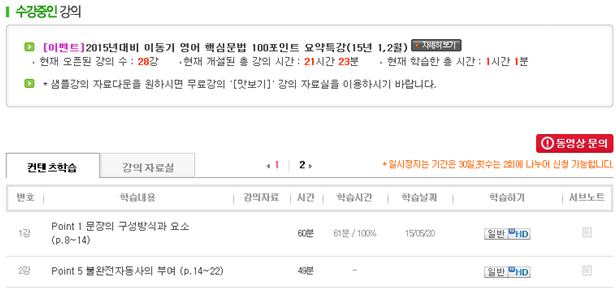
[ 신버전 - 박문각남부고시온라인, 박문각강남고시온라인, 박문각임용고시온라인, 박문각경찰온라인(채용/승진), 박문각중개사온라인 ]
로그인 > 나의학습 > 수강중 강의 > 강의명을 클릭하면 회원님이 수강하신 강의 시간 및 진도율을 확인하실 수 있습니다.
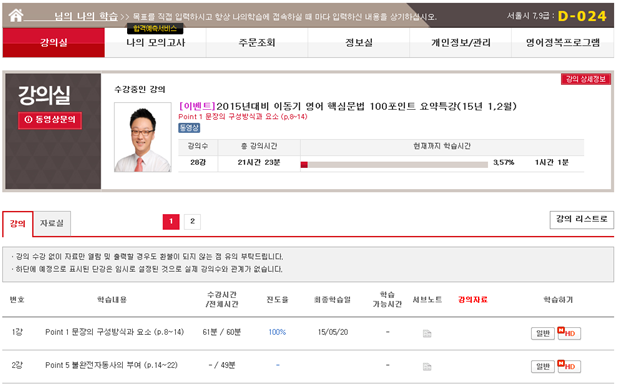
- 총 강의시간 : 강의의 총 학습 시간 입니다.
- 유효단강수 : 한 단강에 대해서 80% 이상 수강하였을 경우만 진도율 적용이 유효한 단강으로 처리 됩니다.
- 학습시간 : 회원님이 해당 강좌를 학습하신 시간 입니다.
-
[구버전]
-
강의 업로드 일정
강의 촬영일정과 업로드 일정에 대해 알고 싶습니다.

-
-
강의 촬영일정과 업로드 일정은 각 사이트의 촬영일정 및 업로드일정을 통해서 확인하실 수 있습니다.
촬영일정과 업로드 일정은 보통 년/월/일단위로 다음과 같이 공지합니다.
- 연간 촬영일정 : 올해의 연간 촬영 계획
- 이달의 개설강좌 : 이번 달에 개설예정인 강의
- 오늘의 강의업로드 : 오늘 업로드된 강의
-
강의 촬영일정과 업로드 일정은 각 사이트의 촬영일정 및 업로드일정을 통해서 확인하실 수 있습니다.
-
학습 자료 다운
수강중인 과목의 자료는 어디에서 다운받을 수 있나요?

-
-
[방법1] 로그인> 나의학습> 수강중인 강의 > 강의 선택 > 자료실
[구버전]
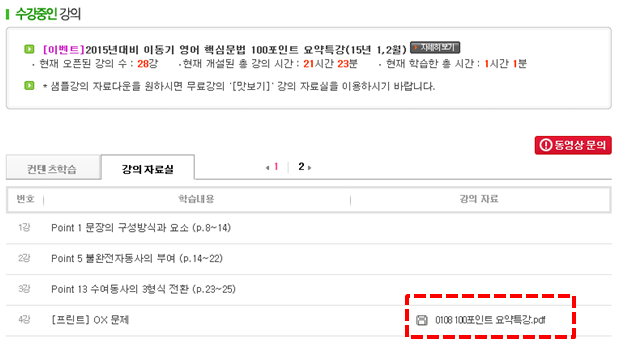
[ 신버전 - 박문각남부고시온라인, 박문각강남고시온라인, 박문각임용고시온라인, 박문각경찰온라인(채용/승진), 박문각중개사온라인 ]
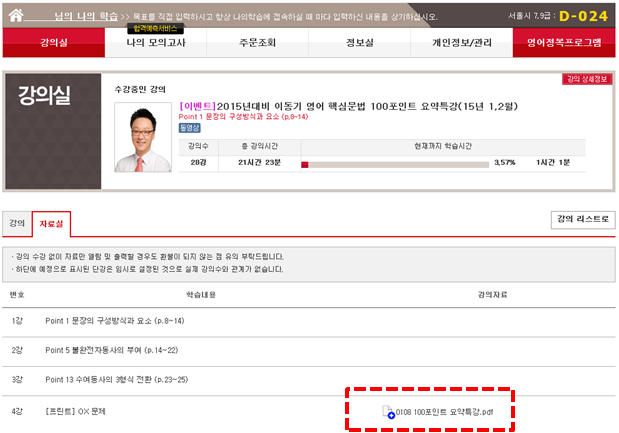
[방법2] 동영상 강의 플레이어 > 강의자료
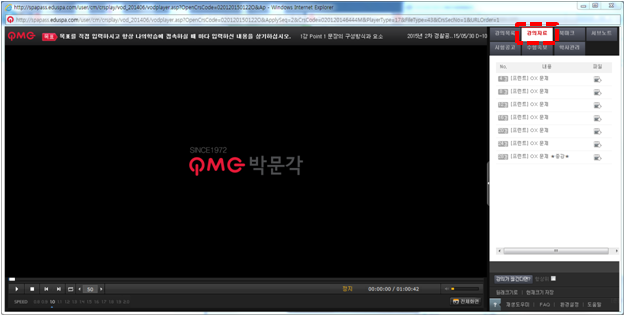
-
[방법1] 로그인> 나의학습> 수강중인 강의 > 강의 선택 > 자료실
-
학습 자료 다운
강의수강시 필요한 프로그램을 다운받고 싶습니다.

-
-
각 사이트의 왼쪽 하단에 위치한 학습 프로그램 다운받기 배너를 클릭하시면 동영상 학습 및 수험자료 이용에 필요한 프로그램을 다운받으실 수 있습니다.(아래 이미지)
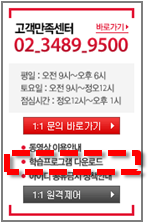
* 아래 링크를 클릭하시면 바로 확인하실 수 있습니다.
필요한 프로그램 다운받기>>
-
각 사이트의 왼쪽 하단에 위치한 학습 프로그램 다운받기 배너를 클릭하시면 동영상 학습 및 수험자료 이용에 필요한 프로그램을 다운받으실 수 있습니다.(아래 이미지)
-
모의고사 신청
온라인 모의고사 신청은 어떻게 하나요?

-
-
박문각에서 시행하는 모의고사는 직종별· 회차별로 접수기간이 있으며, 일반적으로 시험을 시행하는 달의 1일~해당년 11월 30일 까지 접수를 받게 됩니다.
1. 원서접수는 모의고사 사이트 '박문각합격전략연구소' (http://www.pmg.co.kr/user/ev/ev_main.asp <<클릭)에 로그인 후 첫화면의 이달의 모의고사를 클릭하거나 상단 메뉴의 온라인모의고사, 오프라인모의고사의 시험보시려는 해당 과목명을 클릭합니다.
2. 시험신청이 가능한 모의고사 리스트가 나옵니다. 응시를 원하는 모의고사명의 응시접수에 체크하고 구매하기 버튼을 누릅니다.
3. 주문내역확인/결제는 신청하신 모의고사 주문내역을 확인하고 원하는 결제방법을 선택한 후 결제정보를 입력하시면 모의고사 신청이 완료 됩니다.
4. 시험응시는 정해진 모의고사 날짜와 시간에 로그인후 나의학습 응시하기에서 응시할 모의고사의 과목을 선택한 후 과목응시하기를 클릭합니다.
응시과목을 선택한 후 모의고사를 응시하면 됩니다.
5. 성적확인은 시험응시 후 나의학습의 "모의고사>성적표/통계보기"를 통해 확인하실 수 있습니다.
-
박문각에서 시행하는 모의고사는 직종별· 회차별로 접수기간이 있으며, 일반적으로 시험을 시행하는 달의 1일~해당년 11월 30일 까지 접수를 받게 됩니다.
-
모의고사 신청
오프라인 모의고사는 어디에서 신청할 수 있나요?

-
-
오프라인 모의고사는 아래의 각 학원에서 신청하실 수 있습니다.
해당학원으로 먼저 시행여부 확인해보시고 신청해주시기 바랍니다.
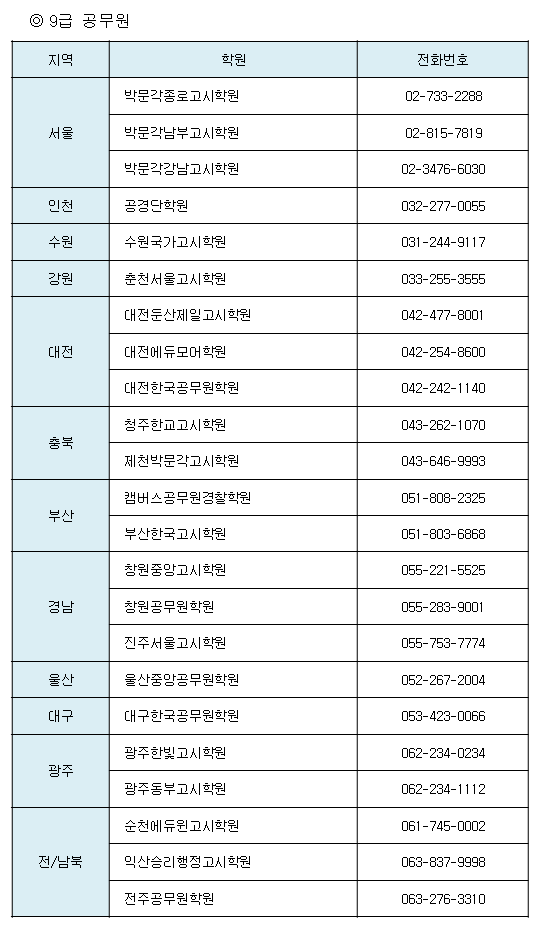

-
오프라인 모의고사는 아래의 각 학원에서 신청하실 수 있습니다.
-
모의고사 신청
온라인,오프라인 모의고사는 어떻게 다른가요?

-
-
1.온라인 모의고사
온라인 모의고사는 오프라인 장소에서 시험을 보지 않고 인터넷이 가능한 PC 환경에서 시험응시를 하는 것으로 온라인 상에서 모의고사 접수-> 결제 -> 응시 -> 성적보기-> 학습하기 등의 절차가 온라인으로 처리되어 시간절약과 학습능률의 효과를 가져옵니다.
온라인 모의고사의 장점은 오프라인 모의고사 보다 가격이 저렴하며, 원하시는 장소에서 손쉽게 시험에 응시하실 수 있고, 시험 응시기간은 해당년 11월 30일까지로 그 기간안에서는 언제든지 응시가 가능하시어 장소와 시간에 구애받지 않습니다.
2. 오프라인 모의고사
오프라인 모의고사는 각 오프라인 학원에서 신청 후 응시하는 것으로 정해진 모의고사 실시 시간과 장소에 실제 시험을 보는 것처럼 OMR 답안지를 이용하여 응시하는 시험 입니다.
에듀스파의 모의고사는 전국단위 모의고사로 On-line과 Off-line을 통합한 국내 최대규모 시험이며 문제 Bank 방식이 아닌 출제위원이 직접 문제 출제를 하여 문제를 신뢰할 수 있습니다.
-
1.온라인 모의고사
-
모의고사 신청
온라인 모의고사 시험을 위한 PC 환경 및 프로그램은 어떻게 되나요?

-
-
온라인 모의고사 시험을 위한 PC 환경은 다음과 같습니다.
- 네트워크 속도는 인터넷 전용 회선이면 가능하며(최소 56K 이상 이용 가능)
- 네트워크 속도가 느릴 경우 시험시간이 많이 소요될 수 있습니다.
- 시험지는 PDF로 되어있습니다. Acrobat Reader 프로그램을 먼저 PC에 설치하셔야 됩니다. [Acrobat Reader 다운받기]
- 웹브라우져는 Internet Explorer 6.0이상이어야 합니다.
- 모니터 해상도는1024x768 이상 이어야 합니다.
- 시험응시도중 시스템이 다운되는 긴급한 상황이 발생하면 시험시간이 자동으로 정지되며 재접속하여 시험에 응시하시면 됩니다.
-
온라인 모의고사 시험을 위한 PC 환경은 다음과 같습니다.
-
모의고사 응시
신청한 온라인 모의고사는 언제 응시할 수 있나요?

-
-
각 모의고사 시험은 시행일 이후부터 각 시험 응시기간내에 로그인 하셔서 나의모의고사 에서 응시하기 버튼을 누르신 후 시험을 응시하시면 됩니다.
모의고사를 신청하셨지만 이 기간안에 응시를 못하셨을 경우에는 추후 응시는 불가능합니다.
그러나 해당 모의고사를 신청하시고 승인이 되셨기 때문에 문제와 해설은 나의모의고사의 '학습하기'를 통해 볼 수
있습니다
-
각 모의고사 시험은 시행일 이후부터 각 시험 응시기간내에 로그인 하셔서 나의모의고사 에서 응시하기 버튼을 누르신 후 시험을 응시하시면 됩니다.
-
모의고사 응시
온라인 모의고사를 응시할때 주의점을 알려주세요.

-
-
온라인 모의고사를 응시할때 주의점은 다음과 같습니다.
1. 시험문제가 보이지 않을 경우
시험 문제가 보이지 않는 이유는 회원님께서 모의고사 시험시 필요한 Acrobat Reader를 설치하지 않으시고 시험에 응시하셨기 때문입니다. 아래 [Acrobat Reader다운받기]를 클릭하여 설치하신 후 나의모의고사 > 응시하기에서 해당 시험을 실행하시면 됩니다.

[아크로벳 리더 11]
2. 답안지 제출
시험응시시 답안지는 답안지 제출시에 1회만 클릭하시면 자동제출 되므로 반드시 최후에 1번만 제출하여 주시기 바라며, 응시시간이 모두 소요되면 자동 제출됩니다.
3. 추후 응시 불가능
온라인 모의고사 기간은 3일 입니다.
이 기간안에 모의고사를 신청하셨지만 응시를 못하셨을 경우에는 추후 응시는 불가능합니다.
그러나 해당 모의고사를 신청하시고 승인이 되셨기 때문에 문제와 해설은 '나의 모의고사의 '학습하기'를 통해 볼 수 있습니다.
-
온라인 모의고사를 응시할때 주의점은 다음과 같습니다.
-
모의고사 응시
신청한 모의고사는 어디서 응시하나요?

-
-
나의학습 > 나의모의고사에서 접수중인 모의고사 확인->응시->학습->성적확인->통계보기 등의 메뉴를 이용하실 수 있습니다.
1. 나의모의고사 > 접수중
회원님이 접수하신 모의고사 내역과 입금확인 상태를 확인 하실 수 있습니다.
2. 나의모의고사 > 응시하기
신청하신 모의고사를 응시할 수 있습니다.
3. 나의모의고사 > 학습하기
응시한 모의고사의 자세한 문제풀이를 보실 수 있으며 틀린문제풀이 메뉴가 따로 있어 틀린문제에 대한 집중 학습이 가능합니다.
또한 북마크 기능을 사용하시면 다음번에 복습이 가능합니다.
4. 나의모의고사 > 성적표/통계보기
응시한 모의고사를 클릭하면 회원님의 성적을 확인하실 수 있습니다.
총점, 평균, 전국석차, 과목별 전국평균, 문제별 정답비율, 정오표, 분포도 등의 통계를 보실 수 있습니다.
5. 나의모의고사 > 기출문제
모의고사 기출문제 자료가 있는 곳 입니다.
-
나의학습 > 나의모의고사에서 접수중인 모의고사 확인->응시->학습->성적확인->통계보기 등의 메뉴를 이용하실 수 있습니다.
-
모의고사 성적확인
응시한 온라인 모의고사 성적 확인은 어디서 하나요?

-
- 로그인 후 나의모의고사 > 성적확인에서 응시한 모의고사를 클릭하면 회원님의 성적을 확인하실 수 있습니다.
-
모의고사 성적확인
응시한 온라인 모의고사의 해설을 보고 싶습니다.

-
-
로그인 후 나의모의고사 > 학습하기에서 응시한 모의고사의 자세한 모의고사 해설을 보실 수 있으며 틀린문제풀이 메뉴가 따로 있어 틀린문제에 대한 집중 학습이 가능합니다.
또한 북마크 기능을 사용하시면 다음번에 복습이 가능합니다.
-
로그인 후 나의모의고사 > 학습하기에서 응시한 모의고사의 자세한 모의고사 해설을 보실 수 있으며 틀린문제풀이 메뉴가 따로 있어 틀린문제에 대한 집중 학습이 가능합니다.
-
모의고사 성적확인
응시한 오프라인 모의고사 성적 확인은 어디서 하나요?

-
-
온라인 모의고사 성적확인과 마찬가지로 로그인 후 나의모의고사 > 성적확인 에서 확인하실 수 있습니다.
아직 박문각합격전략연구소 사이트의 회원이 아니신 분은 회원으로 먼저 가입해주시고 성적을 확인해주시기 바랍니다.
1. 로그인 > 나의모의고사 > 성적확인에서 응시한 모의고사를 클릭하면 회원님의 성적을 확인하실 수 있습니다.
2. 나의학습에서도 성적이 보이지 않는 경우는 지역센타에서 OMR 답안지를 저희에게 보내시지 않으셨거나 늦게 보내서
아직 성적처리를 못한 경우입니다. 이 경우는 2~3일 정도 후에 확인을 하시면 성적을 확인하실 수 있습니다.
-
온라인 모의고사 성적확인과 마찬가지로 로그인 후 나의모의고사 > 성적확인 에서 확인하실 수 있습니다.
-
컴퓨터 사양 및 속도
현재 사용중인 PC의 인터넷 속도를 측정하고 싶습니다.

-
-
1. 한국정보사회진흥원의 초고속 인터넷 속도테스트 사이트에 접속합니다.
http://speed.nia.or.kr/ (클릭)
2. 인터넷 속도 메뉴를 선택합니다.
정부수집 약관보기 클릭하여 내용을 확인 후, 약관에 동의합니다.
통신사 및 상품, 위치를 선택하시고 측정하기 버튼을 클릭합니다.
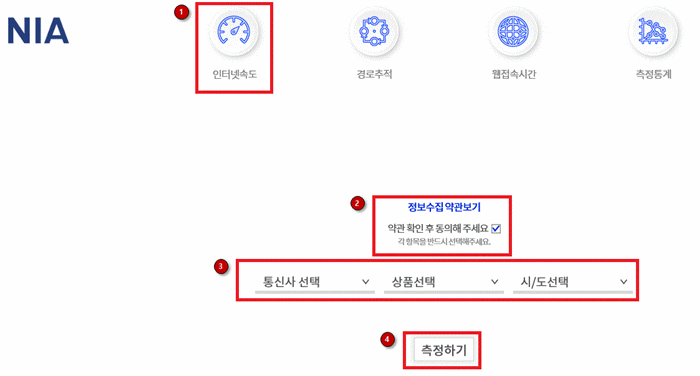
3. 측정이 완료되면 아래와 같이 화면에 표시됩니다.
다음 측정결과를 확인창에 대한 안내입니다.
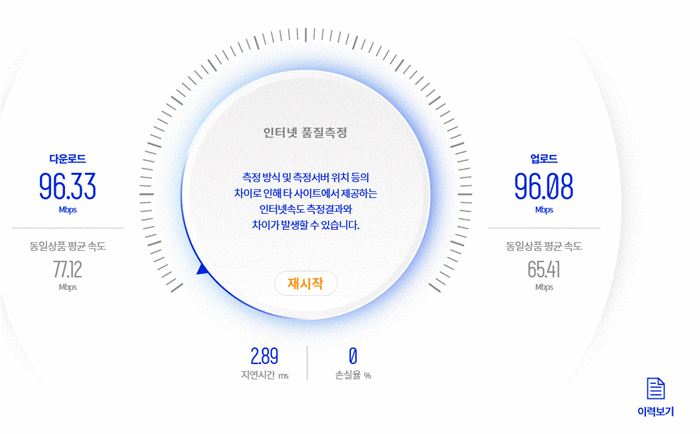
① 다운로드/업로드 속도
고객님 PC의 평균 회선속도를 표시합니다.
박문각의 동영상을 정상적으로 시청하시려면 다운로드 속도를 최소 500 Kbps 이상 확보해야 합니다.
② 인터넷 지연율과 손실율을 확인합니다. - 왕복지연율 : 10ms 이하 정상, 20ms ~ 30ms 이상 훨씬 크게 지속적으로 초과될 경우 - 손실율 : 0.00% 정상, 손실율이 지속적으로 발생할 경우
위의 두 가지 경우에는 인터넷 회선업체에 문의하여 주시기 바랍니다.
③ 사용자 시스템 정보를 확인합니다.
-
1. 한국정보사회진흥원의 초고속 인터넷 속도테스트 사이트에 접속합니다.
-
컴퓨터 사양 및 속도
현재 사용중인 PC의 사양을 확인하고 싶습니다.

-
-
* 다음과 같은 순서로 고객님의 PC사양을 확인하세요.
1. 바탕화면에서 [ 내 컴퓨터 ] 아이콘을 찾아 마우스 커서를 올려놓으신 후 마우스 오른쪽 버튼을 클릭하세요.
2. 오른쪽 마우스를 클릭 후 생성되는 메뉴창에서 가장 아래에 있는 [ 속성 ]을 선택합니다.
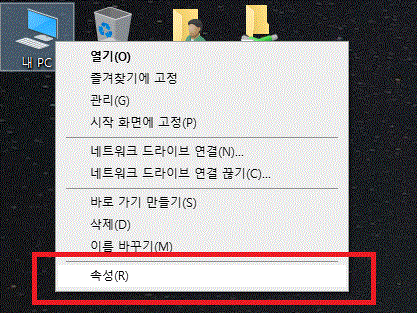
3. 속성을 클릭하시면 [ 시스템 ] 메뉴창이 나타납니다.
메뉴창의 보기 중 시스템에 있는 내용이 자신의 CPU와 RAM 사양입니다.
① 시스템 : 운영체제(OS) - 아래 그림을 확인하세요
② 컴퓨터 : 프로세서(CPU), 메모리(RAM)
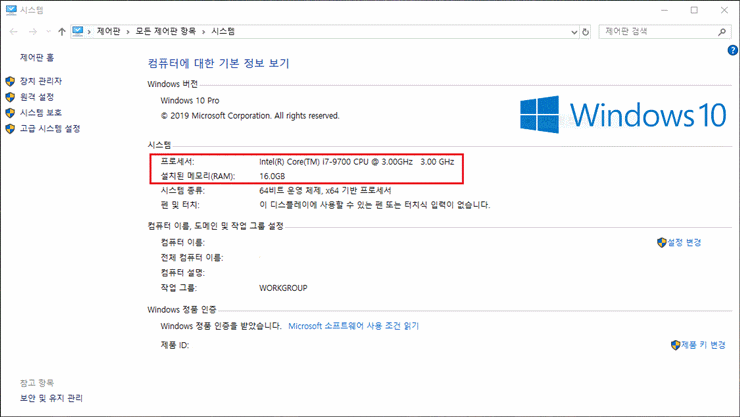
4. 아래와 같은 방법으로 비디오카드(VGA) 정보를 확인하세요.
바탕화면의 빈 공간에서 마우스 오른쪽 버튼 클릭하시고 맨 아래의 [ 속성]을 선택하시면 [ 디스플레이 등록 정보 ]라는 메뉴창이 생성됩니다.
5. [ 디스플레이 등록 정보 ]에서 가장 오른쪽 메뉴 [ 설정 ]을 선택, 설정화면에서 [ 고급 ] 버튼을 클릭합니다.

6. 새로 생성된 창에서 [ 어댑터 ] 메뉴를 선택하시면, 고객님의 비디오카드 정보를 확인하실 수 있습니다.
① 어댑터 정보 : 비디오카드 정보
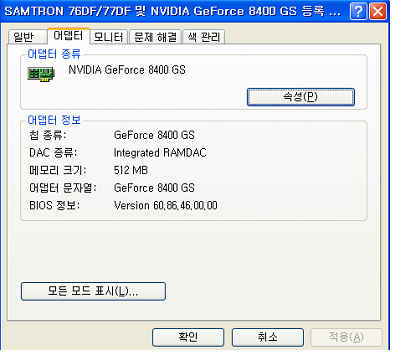
-
* 다음과 같은 순서로 고객님의 PC사양을 확인하세요.
-
동영상 재생 오류
동영상 강의 실행시 “지정한 프로토콜이 지원되지 않아 파일을 재생할 수 없습니다” 메시지가 나타납니다.

-
-
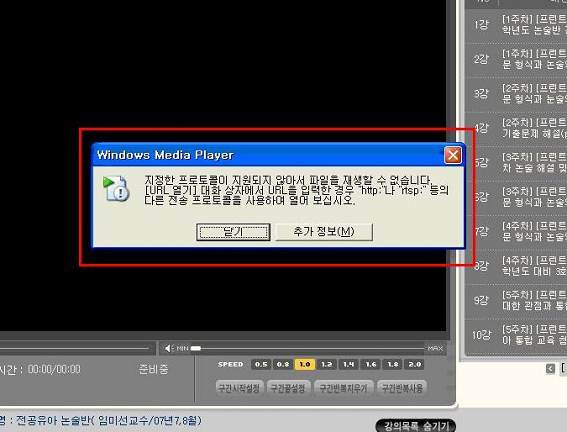
1. 고객 컴퓨터에 윈도우 미디어 플래이어가 정상 설치가 되지 않았습니다.
아래 방법으로 설정을 변경하시기 바랍니다.
[ 시작 ] -> [ 실행 ] -> [ regsvr32 wmnetmgr.dll ] -> [ 엔터 ]
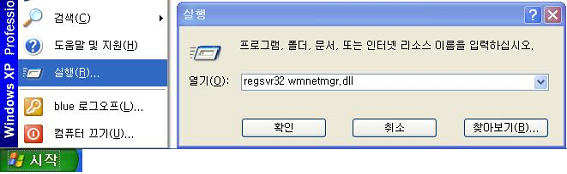
2. 실행 완료되면 아래처럼 나타납니다.
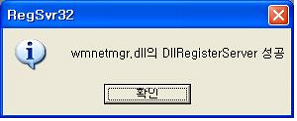
3. 인터넷 창을 닫고 다시 띄우어서 강의를 수강하시기 바랍니다.
4. 2번 화면같이 나타나지 않는 경우라면 윈도우 미디어 플래이어를 재설치 해보시기 바랍니다.
[윈도우 미디어 플래이어 재설치 방법]
-
-
동영상 재생 오류
강의는 재생되나 화면이 정상적이지 않습니다.(상하반전/흑백/화면번짐 등)

-
-
강의는 재생되나 화면이 정상적이지 않습니다.
- 화면이 상하 반전되서 표시됩니다.
- 화면이 부드럽게 재생되지 않습니다.
- 화면이 번지는 현상이 나타납니다.
- 화면이 흑백으로 나타납니다.
위의 여러 가지 경우에 해당 되신 다면, 고객님의 컴퓨터 비디오 카드와 강의가 호환이 되지 않아 발생되는 문제인 것 같습니다. 윈도우 미디어 플래이어 옵션 조정 후 수강하시기 바랍니다.
1. [ 시작 ] -> [ 실행 ] -> [ wmplayer ] -> [ 엔터 ]
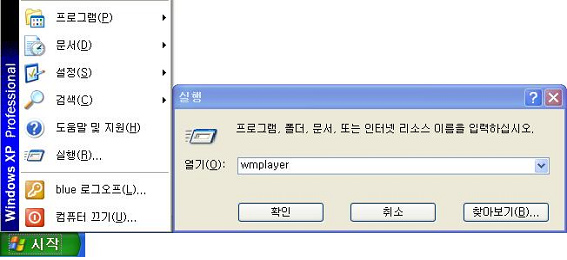
2. 윈도우 미디어 플래이어 실행되면 상단 [ 도구 ] -> [ 옵션 ] 클릭
또는 우측상단 [ 역삼각형모양 클릭 ] -> [ 도구 ] -> [ 옵션 ] 클릭
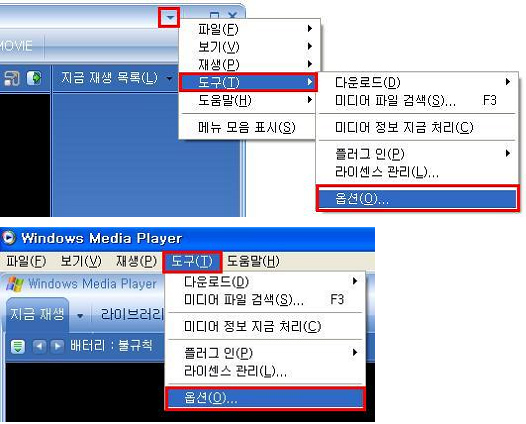
3. [ 성능 ] -> 비디오 가속 [ 최대 ] -> 아래쪽 부분의 [ 고급 ] 클릭
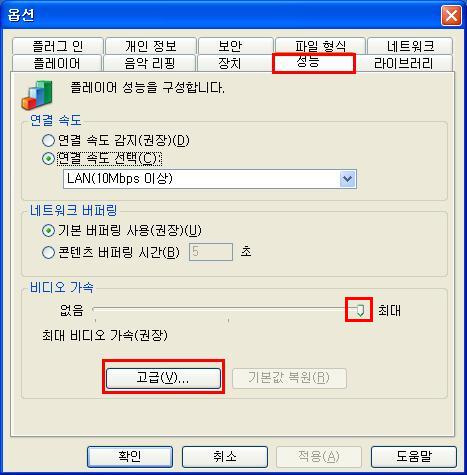
4. 아래 해당 경우에 따라 설명과 같이 설정합니다.
- 화면 상하가 바뀐 경우 : YUV플리핑 사용 체크를 해제
- 화면이 번지거나 흑백등 표시가 정상적이지 않을 때 : 비디오 믹싱 렌더럴 사용 해제
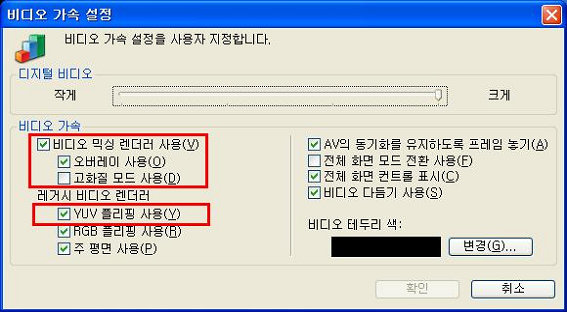
5. 체크 해제후 [ 확인 ]을 클릭해서 창을닫고 인터넷 창을 다시 연결해서 강의를 화면 테스트를 해보시기 바랍니다.
-
강의는 재생되나 화면이 정상적이지 않습니다.
-
동영상 속도 조절
동영상의 속도 조절이 안됩니다.

-
-
속도조절은 WinXP에서만 지원합니다.
운영체제가 (win98,win98me, 2000)에서는 빠른 영상은 가능하나 듣기 지원이 안됩니다.
그렇지만 고화질 동영상에서는 운영체제에 상관없이 속도 조절이 가능하오니 이용하시길 바랍니다.
만약 고객님의 컴퓨터가 WinXP 일 경우 아래와 같이 조치해주시길바랍니다.
-
속도조절은 WinXP에서만 지원합니다.
-
주문 취소
도서 및 배송상품 결제 완료 후 주문을 취소 및 환불하고 싶습니다.

-
-
[무통장 입금], [신용카드 결제], [실시간 계좌이체], [기타] 등 결제완료 후 주문내역 전부 또는 일부 취소, 환불을 원할 경우에는
[취소마감 시간](아래 표 참조) 내에 고객만족센터로 취소 요청을 하시기 바랍니다.
[취소마감 시간]내에 취소 요청 여부에 따라 발송전과 발송후로 구분되며, 발송여부에 따라 택배비 등 제반 비용 및 수수료를 고객님께서 부담하셔야 하오니 [취소마감 시간]을 준수하여 주시기 바랍니다.
◎ 상품의 발송전과 발송 구분방법 (회원/비회원 공통)
1. 주문내역 조회 리스트에서 주문번호를 선택합니다.
2. 주문내역상세정보에서 발송상태표시를 확인합니다.
- 발송상태표시가 발송대기일 경우 발송전으로 구분됩니다.
- 발송상태표시가 발송준비, 발송완료일 경우 발송후로 구분됩니다.
3. 발송상태표시가 발송전과 발송후일 경우 다음과 같은 절차를 따라 주셔야 합니다.
3-1. 발송전인 경우
[취소마감 시간] 내에 고객만족센터로 주문 취소 요청을 합니다.
3-2. 발송후인 경우
고객만족센터로 주문 취소 요청을 하며, 안내에 따라 필요한 절차를 따라 주셔야 합니다.
※ 취소마감 시간
구 분 입금(결제) 시간 취소마감 시간 평 일 10:00 ~ 15:00 까지 입금 또는 카드 결제한 경우 당일 15:00 까지 평 일 15:00 ~ 익일 10:00 까지 입금 또는 카드 결제한 경우 익일 10:00 까지 토요일 금요일 15:00 ~ 토요일 10:00 까지 입금 또는 카드 결제한 경우 토요일 10:00 까지 기타
(공휴일)~ 익일 10:00 까지 입금 또는 카드 결제한 경우 익일 10:00 까지
※ [취소마감 시간] 내에 접수되지 않은 경우 왕복 택배비, 환불 수수료 등 실비를 고객님께서 부담하시게 됩니다.
-
[무통장 입금], [신용카드 결제], [실시간 계좌이체], [기타] 등 결제완료 후 주문내역 전부 또는 일부 취소, 환불을 원할 경우에는
-
상품권
동영상 강의 상품권은 어떻게 사용하나요?

-
-
동영상 강의 상품권은 쿠폰으로 전환하여 사용할 수 있습니다.
상품권의 쿠폰 전환절차는 다음과 같습니다.
[동영상 강의 상품권의 쿠폰 전환 절차]
1. 로그인 > 나의학습 > 나의쿠폰내역 > 상품권 쿠폰전환하기 클릭
2. 상품권 번호 입력 > 쿠폰전환하기 클릭(아래 이미지)
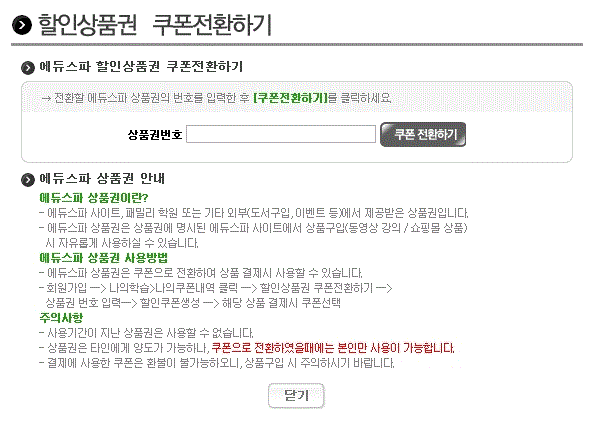
-
동영상 강의 상품권은 쿠폰으로 전환하여 사용할 수 있습니다.
-
상품권
동영상 강의 상품권은 무엇인가요?

-
-
박문각 동영상 강의 상품권은 도서 구입시, 박문각 패밀리 학원 또는 기타 외부에서 증정하며, 동영상 강의 구매 시 현금 처럼 사용할 수 있는 상품권입니다.
박문각 상품권은 상품권에 명시된 박문각사이트에서 수강신청시 자유롭게 사용할 수 있으며, 사용하실 때에는 쿠폰으로 전환하여 사용하시기 바랍니다.
※ 주의사항
- 사용기간이 지난 상품권은 사용할 수 없습니다.
- 상품권은 타인에게 양도가 가능하나, 쿠폰으로 전환하였을때에는 본인만 사용이 가능합니다.
- 전환된 쿠폰은 상품권에 명시된 사이트에서 강의 구입 시에만 사용할 수 있습니다.
- 결제에 사용한 쿠폰은 환불 시 재발급되지 않으니 상품구입 시 주의하시기 바랍니다.
-
박문각 동영상 강의 상품권은 도서 구입시, 박문각 패밀리 학원 또는 기타 외부에서 증정하며, 동영상 강의 구매 시 현금 처럼 사용할 수 있는 상품권입니다.
-
모의고사 신청
온라인 모의고사 접수 및 입금확인은 어디서 하나요?

-
-
온라인 모의고사의 접수 및 입금확인은 다음과 같습니다.
1. 로그인 > 나의모의고사를 클릭하면 회원님이 접수중인 모의고사를 볼 수 있습니다.
2. 입금확인이 된 모의고사 신청에 대해서는 처리상태에 입금확인이라고 표시 됩니다.
3. 온라인 모의고사 입금확인은 오전 10:30분, 오후 1시 30분, 오후 3시 30분에 처리하고 있습니다.
입금확인 시간이 경과했는데도 입금확인으로 나오지 않을 경우에는 고객만족센터(Tel:02-3489-9500)나 모의고사 관련 게시판으로
글을 보내 주시면 신속하게 처리해 드리겠습니다.
-
온라인 모의고사의 접수 및 입금확인은 다음과 같습니다.
-
모의고사 성적확인
정오표는 무엇이며 어디에서 확인할 수 있나요?

-
-
정오표라는 것은 시험문제 중 문제지문이 오류 출제 되었거나, 오탈자 및 밑줄 등의 표기오류로 인한 경우와 정답과 관련하여 중복정답 혹은 정답이 없는 경우 등이 발생하여 이를 정정하여 놓은 것을 말합니다.
출제자 분들께서 문제 출제시 오류로 인한 경우가 가장 많으며, 편집도중 밑줄 등의 표기가 생략되어 나타나는 경우도 있습니다.
정오표는 시험을 시행한 뒤 문의사항이 접수되면 해당 출제자 분들께 의뢰하여 문제검토 후 수정사항이 있게 되면 바로 공지됩니다.
박문각합격전략연구소 사이트 메뉴의 정오표를 클릭하시면 정오표를 보실 수 있습니다.
-
정오표라는 것은 시험문제 중 문제지문이 오류 출제 되었거나, 오탈자 및 밑줄 등의 표기오류로 인한 경우와 정답과 관련하여 중복정답 혹은 정답이 없는 경우 등이 발생하여 이를 정정하여 놓은 것을 말합니다.
-
모의고사 성적확인
응시한 오프라인 모의고사의 해설지를 보고 싶습니다.

-
-
온라인 모의고사 성적확인과 마찬가지로 로그인 후 나의모의고사 > 정답/해설에서 확인하실 수 있습니다.
아직 박문각합격전략연구소의 회원이 아니신 분은 회원으로 먼저 가입해주시고 모의고사 해설을 보시면 됩니다.
로그인 > 나의모의고사 > 학습하기에서 응시한 모의고사의 자세한 모의고사 해설을 보실 수 있으며 틀린문제풀이 메뉴가
따로 있어 틀린문제에 대한 집중 학습이 가능합니다.
또한 북마크 기능을 사용하시면 다음번에 복습이 가능합니다.
-
온라인 모의고사 성적확인과 마찬가지로 로그인 후 나의모의고사 > 정답/해설에서 확인하실 수 있습니다.
-
수강기간
수강기간 연장은 어떻게 신청 하나요?(유료연장)

-
-
유료연장 신청은 수강기간이 만료되기 5일전부터 [나의 학습]에서 유료연장 신청하기 버튼이 생성되면 신청하실 수 있습니다.(※ 수강기간 만료후에는 나의학습에서 수강종료강의에서 신청하시면 됩니다.)
신청은 기간만료 5일전부터 최초 만료일로부터 30일 이내까지 연장신청이 가능합니다.
연장 기간은 최대 30일까지 가능하며, 30일을 1~3회까지 나누어 이용하실 수 있습니다.
[주의사항]
1. 유료연장 신청은 기간만 연장이 되는것으로 배수제한이 있는 강의는 유료연장 신청하셔도 기간만 연장이 되고 시간배수는 연장이 되지 않습니다. 연장시 참고하셔서 신청해 주세요.
2. 무료로 제공해 드린 강의는 유료연장 신청이 되지 않습니다.
3. 강의 유료 연장의 경우 강의시작일 설정과 관계없이 바로 강의가 시작(연장)됩니다.
4. 강의 유료 연장의 경우 일시정지 기능은 제공하지 않습니다.
5. 일부 패키지 강의의 경우 유료연장 신청이 불가합니다.
-
유료연장 신청은 수강기간이 만료되기 5일전부터 [나의 학습]에서 유료연장 신청하기 버튼이 생성되면 신청하실 수 있습니다.(※ 수강기간 만료후에는 나의학습에서 수강종료강의에서 신청하시면 됩니다.)
-
환불
도서(상품)의 환불 규정을 알고 싶습니다.

-
-
도서(상품) 결제완료 후 주문내역 전부 또는 일부 취소, 환불을 원할 경우에는 [취소마감 시간](아래 표 참조)을 참고하시여 고객만족센터로 취소 요청을 하시기 바랍니다.
[취소마감 시간]내에 취소 요청 여부에 따라 발송전과 발송후로 구분되며, 발송여부에 따라 택배비 등 제반 비용 및 수수료를 고객님께서 부담하셔야 하오니 [취소마감 시간]을 준수하여 주시기 바랍니다.
◎ 상품의 발송전과 발송후 구분방법 (회원/비회원 공통)
1. 주문내역 조회 리스트에서 주문번호를 선택합니다.
2. 주문내역상세정보에서 발송상태표시를 확인합니다.
- 발송상태표시가 발송대기일 경우 발송전으로 구분됩니다.
- 발송상태표시가 발송준비, 발송완료일 경우 발송후로 구분됩니다.
3. 발송상태표시의 발송전과 발송후 표시에 따라 다음과 같은 절차를 따라 주셔야 합니다.
3-1. 발송전인 경우
[취소마감 시간] 내에 고객만족센터나 해당 게시판으로 주문 취소 요청을 합니다.
3-2. 발송후인 경우
고객만족센터나 해당 게시판으로 환불 요청을 하시면 FAQ 주문취소/교환/환불의 주문변경/반품/교환에서 도서(상품) 반품 규정에 따라 환불 진행이 됩니다.
구분 입금(결제) 시간 취소마감 시간 평일 10:00 ~ 15:00 까지 입금 또는 카드 결제한 경우 당일 15:00 까지 평일 15:00 ~ 익일 10:00 까지 입금 또는 카드 결제한 경우 익일 10:00 까지 토요일 금요일 15:00 ~ 토요일 10:00까지 입금 또는 카드 결제한 경우 토요일 10:00 까지 기타
(공휴일)~ 익일 10:00 까지 입금 또는 카드 결제한 경우 익일 10:00 까지
※ [취소마감 시간] 내에 접수되지 않은 경우 왕복 택배비, 환불 수수료 등 제반비용을 고객님께서 부담하시게 됩니다.
-
도서(상품) 결제완료 후 주문내역 전부 또는 일부 취소, 환불을 원할 경우에는 [취소마감 시간](아래 표 참조)을 참고하시여 고객만족센터로 취소 요청을 하시기 바랍니다.
-
야간과 휴일 기술지원
야간과 휴일 기술지원 안내

-
-
평일 야간과 휴일에 동영상 강의 재생이 원활하지 않거나 PC에 오류가 발생된 경우
1:1 기술문의 게시판에 증상을 세부적으로 남겨주시면 담당자 확인하여 답변드립니다.
가능시간 :
월/화/금 09:00 ~ 24:00
수/목 09:00 ~ 18:00
토/일 14:00 ~ 24:00
-
평일 야간과 휴일에 동영상 강의 재생이 원활하지 않거나 PC에 오류가 발생된 경우
-
로그인/로그아웃
아이디를 입력해도 빈칸이 나타나며 로그인 안됩니다.

-
-
1. 인터넷 창을 띄어서 상단에 [도구] - [인터넷 옵션] 선택
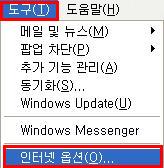
2. 인터넷 옵션 [개인정보] - [설정] 부분이 [높음/보통높음 => 보통] , [보통 => 낮음]으로 변경
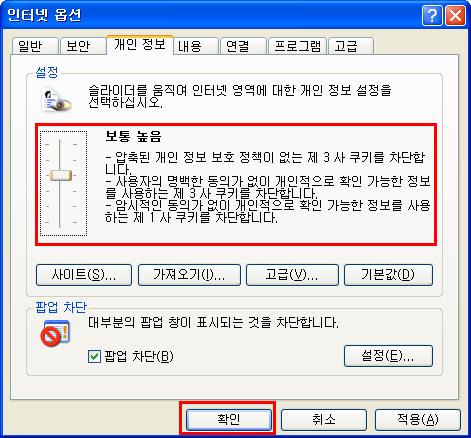
3. [확인] 후 인터넷 창을 닫고 다시 띄어서 이용해보시기 바랍니다.
4. 그후에도 동일하다면 아래 안내된 인터넷 설정값을 초기화후 이용해보시기 바랍니다.
동영상 오류 및 환경 > 컴퓨터 사양 및 속도 > Q4번 참고
-
1. 인터넷 창을 띄어서 상단에 [도구] - [인터넷 옵션] 선택
-
로그인/로그아웃
나의 학습 또는 강의 수강 시 로그인 한 후 다시 로그인 하라고 나타납니다

-
-
1. 악성코드로 인해 설정된 값이 정상적으로 접속이 안되는 현상이 있을수 있으니 악성코드 검사 후 다시 로그인하여 수강해주세요.
2. 인터넷 설정 값을 초기화 후 이용해보시기 바랍니다.
익스 플로우 버전 확인하는 방법
인터넷창 상단 - 도움말 - Internet Explorer 정보 선택 - 화면에 버전 안내
* 익스플로우 6.0 ( Win98, Win2000, Win XP) 인 경우
1. 인터넷 창을 띄어서 상단에 [도구] - [인터넷 옵션] 선택하여 아래와 같은 화면에서 [쿠키삭제] 선택 후 메시지 나타나면 [확인]
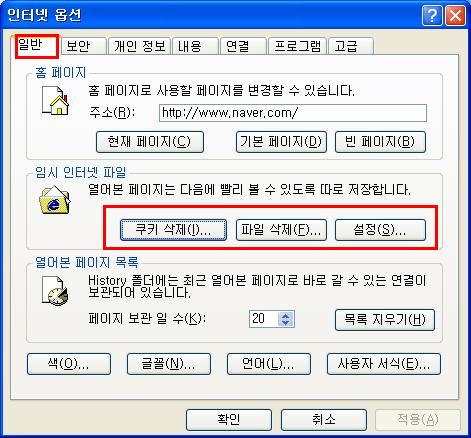
2. 임시 인터넷 파일에 [파일삭제] 선택 - 아래 화면에서 [오프라인항목을 모두 삭제] 체크후 - [확인]
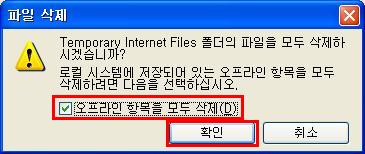
3. 임시 인터넷 파일에 [설정] 선택 - 아래 메시지 나타나면 [페이지를 열 때마다] 체크후 - [확인]
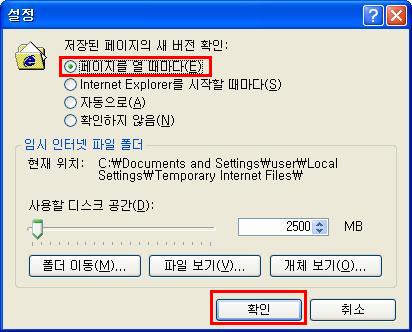
4. 아래 화면에서 [확인] 선택후 인터넷 창을 닫고 다시 띄어 이용한다.
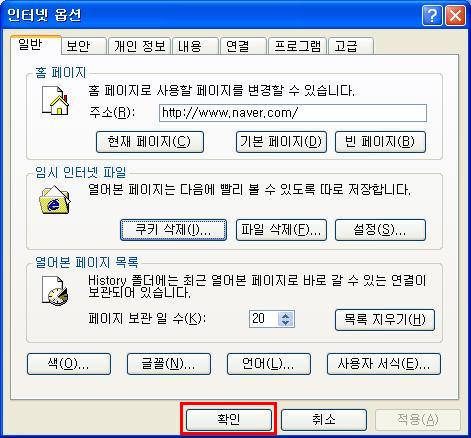
* 익스플로우 7.0 ( Win XP, Win Vista) 인 경우
1. 인터넷 창을 띄어서 상단에 [도구] - [인터넷 옵션] 선택
2. 아래와 같은 창에서 검색 기록에 [삭제] 선택 - 아래 메시지 나타나면 [모두삭제]선택
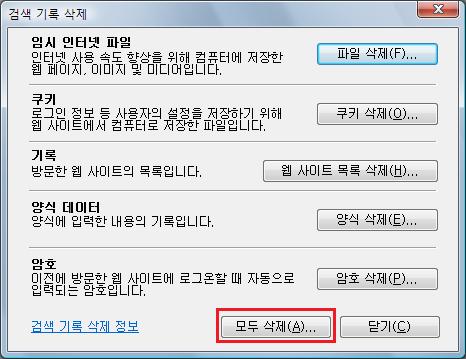
3. 아래 화면과 같은 메시지 나타나면 [추가기능에서 저장한 파일 및 설정을 합께 삭제] 체크후 - [예]
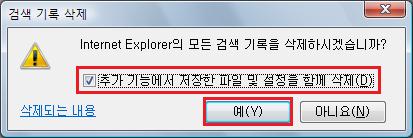
4. 검색기록에 [설정] 선택 후 아래와 같은 화면이 나타나면 [페이지를 열 때마다] 체크후 [확인] 선택
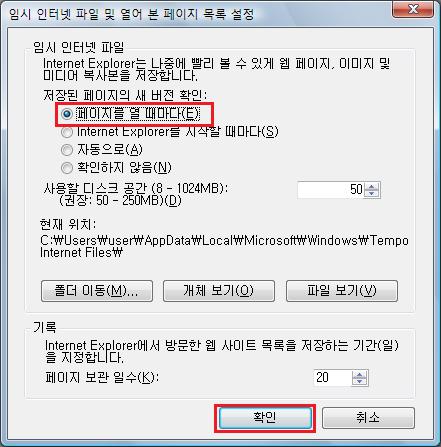
5. 아래 화면에서 [확인] 선택후 인터넷 창을 닫고 다시 띄어 이용한다.
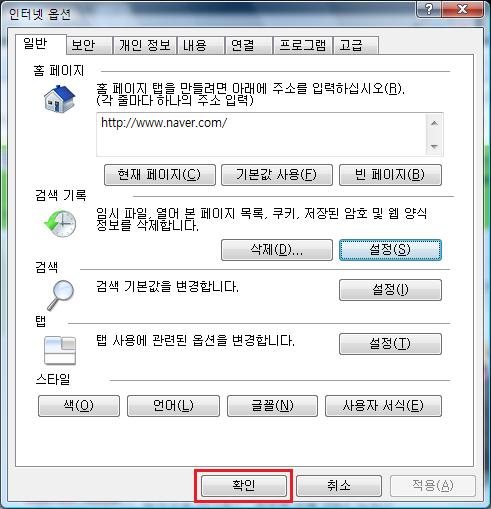
-
1. 악성코드로 인해 설정된 값이 정상적으로 접속이 안되는 현상이 있을수 있으니 악성코드 검사 후 다시 로그인하여 수강해주세요.
-
동영상 재생 오류
강의 수강 중 또는 한 강의 수강 후 자동 로그아웃 되는 경우는 어떻게 하나요?

-
-
-> 강의가 수강후 다음강의 수강시 다시 로그인을 하거나 종료가 되는 경우가 있는데 이런 경우는
보통 2가지 증상으로 나뉩니다.
1. 로그인값 자동 로그아웃 됨
-> 백신프로그램으로 악성코드를 치료해주세요.
2. 인터넷 창 자체가 닫힘(해당 컴퓨터가 비스타이고 노턴프로그램이 설치된 경우)
-> 노턴 프로그램으로 로그인된 값 차단 조치를 해주세요.
비스타 사용고객 중 노턴프로그램이 설치되어서 해당 프로그램이 저희 동영상 프로그램을 강제적으로 차단되는 경우가 있으니 차단되는 프로그램이 작동 되지 않도록 하기 위함입니다.
해당 기능을 사용하시려면 고객님이 구매하셨던 컴퓨터 고객센터에 노턴 프로그램이용시 저희 사이트가 차단 되지 않도록 설정하는 방법을 문의하시기 바랍니다.
1. [노턴]툴바 또는 프로그램 설치여부 확인 방법 (셋중에 한가지라도 있는 경우 설치가 되어 있는 상태입니다)
- 인터넷 창 상단에 아래와 같은 툴바 화면이 나타나는지 확인

- 인터넷 창 상단 중간부분에 아래와 같은 화면이 나타나는지 확인

- 컴퓨터 화면 우측 하단에 노란색 지구본 모양이 존재하는지 확인

2. 위화면처럼 존재하는 경우 해당 툴바를 사용 못하도록 설정 아래 내역 참고
[인터넷창 상단 도구] - [인터넷 옵션]
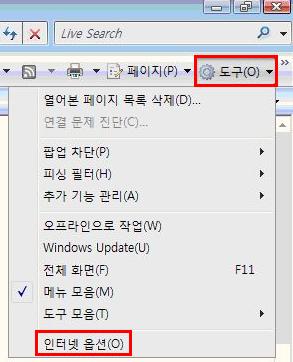
3. [프로그램] - [추가기능 관리]
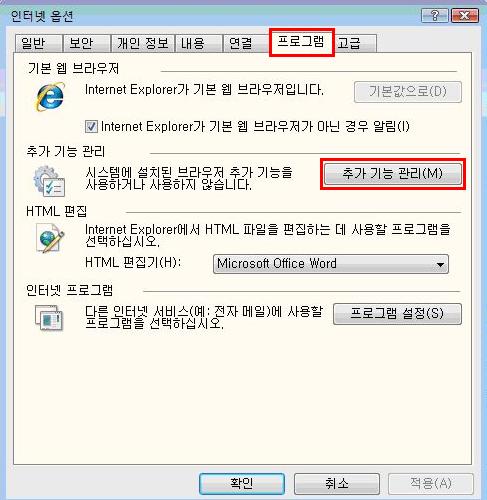
4. [Notron]툴바 보기와 [Notron Confidential Browser Help..]를 각각 선택 - 아래쪽 [사용안함] 선택
- [확인]후 인터넷 창 다시 띄어서 수강해보시기 바랍니다. (2가지 모두 사용안함으로 선택)
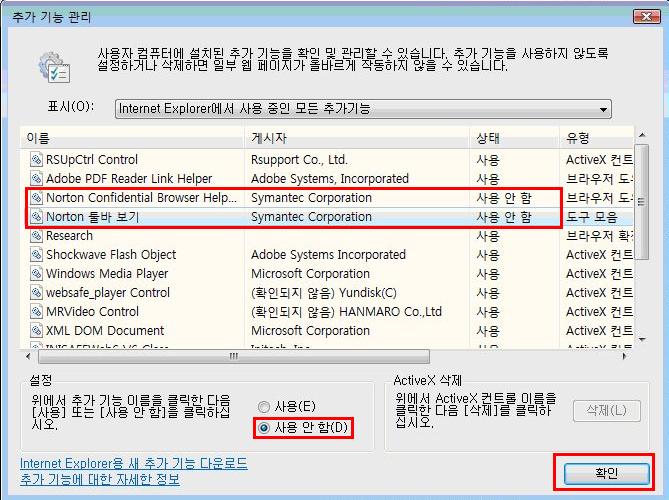
-
-> 강의가 수강후 다음강의 수강시 다시 로그인을 하거나 종료가 되는 경우가 있는데 이런 경우는
-
동영상 재생 오류
소리는 정상적으로 나오지만 화면이 녹색으로 표시됩니다.

-
-
화면이 녹색 또는 검정색으로 나타는 경우 이용 컴퓨터의 비디오카드에서 비디오 가속부분의 지원이 되지 않아 발생될 수 있는 문제입니다.
1. 컴퓨터 자체 가속도 변경 방법.
[XP화면]
1) [바탕화면] 오른쪽 마우스 클릭 - [속성]
2) [디스플레이 등록정보] - [설정] - [고급]
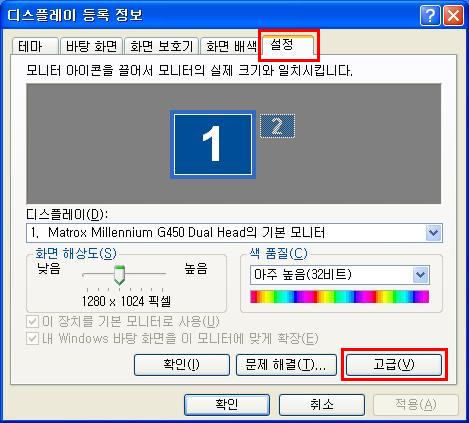
3) [문제해결] - [하드웨어 가속]을 없음으로 조정 - [확인]
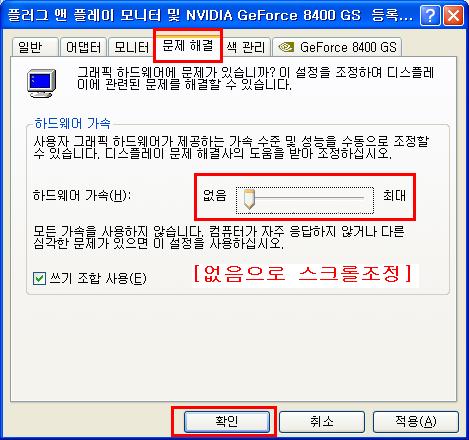
[비스타 화면]
1) [바탕화면] 오른쪽 마우스 클릭 - [개인설정] - 새 화면에서 [디스플레이 설정]
2) [디스플레이 설정] - [고급설정]
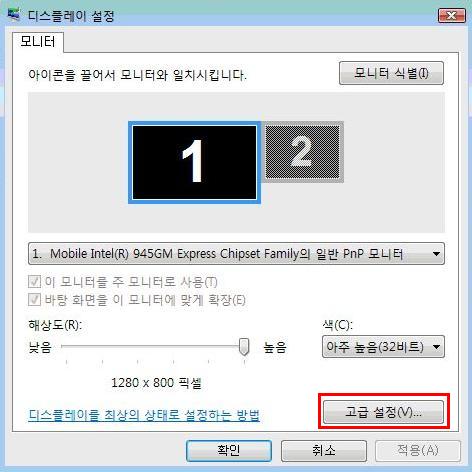
3) [문제해결] - [하드웨어 가속]을 없음으로 조정 - [확인]
(아래와 같은 경우는 해당 그래픽 카드가 가속도 설정 변경이 안되는 것이오니 참고 바랍니다.)
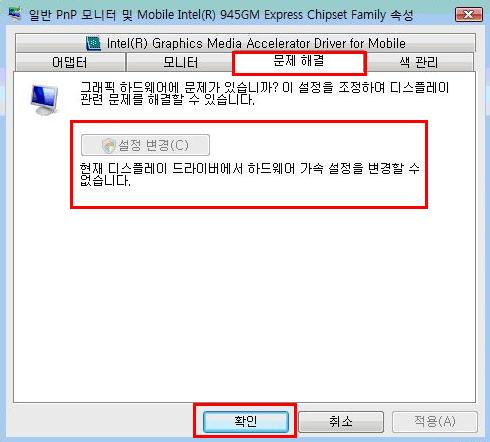
-> 위작업 확인시 설정부분이 없는 경우 아래 안내된 윈도우 미디어 설정부분을 확인 바랍니다.
2. 윈도우 미디어 플레이어제서 가속도 사용안함 설정.
[윈도우 미디어 플레이어 10버전 - 윈도우 XP이하버전]
1) [시작] - [실행] - [wmplayer] - [확인]
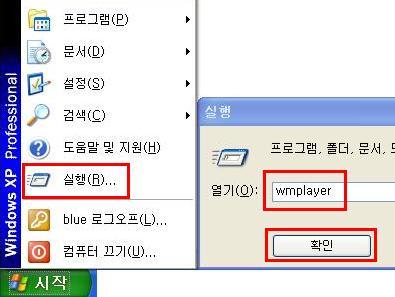
2) 윈도우 미디어 플레이어 실행되면 상단 [도구] - [옵션] - [클릭]
또는 우측상단 [역삼각형모양 클릭] - [도구] - [옵션] - [클릭]
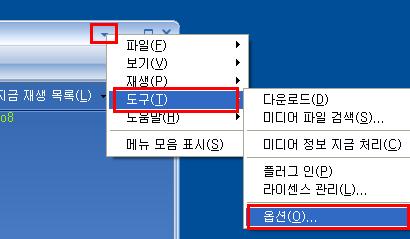
3) [성능] - [비디오 가속]을 없음으로 조정 - [확인]
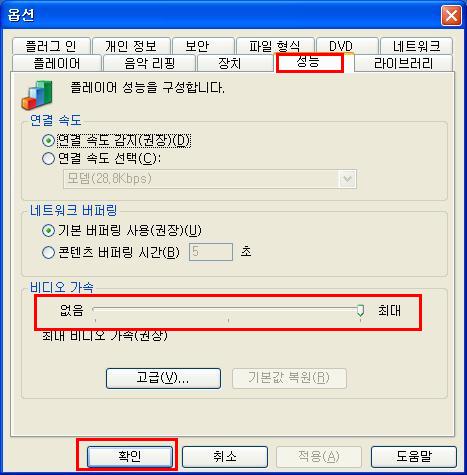
[윈도우 미디어 플레이어 11버전 - 윈도우 XP, 윈도우 비스타]
1) [시작] - 검색 네모칸에 [wmplayer] 입력 위에 [wmplayer.exe]라고 나타나면 더블 클릭 실행
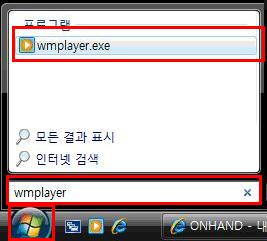
2) 윈도우 미디어 플레이어 실행 우측 하단 오른쪽 마우스 클릭 - [도구] - [옵션]
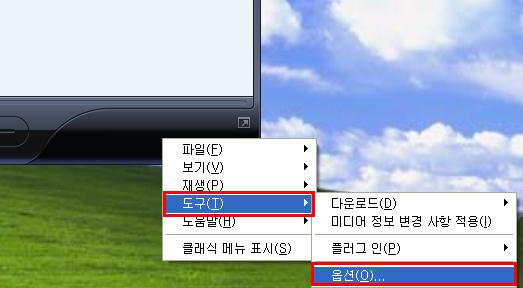
3) [성능] - [WMV 파일용 DirecX 비디오 가속 켜기]를 체크해제 - [확인]
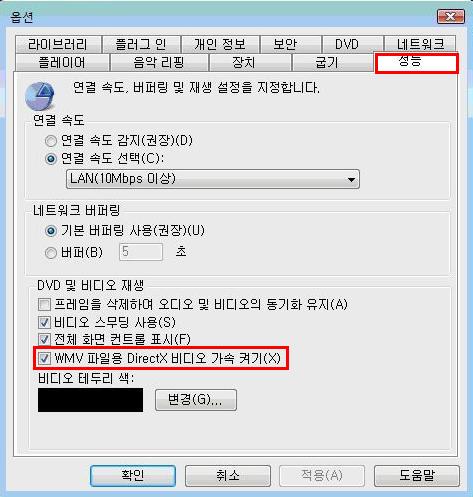
-
화면이 녹색 또는 검정색으로 나타는 경우 이용 컴퓨터의 비디오카드에서 비디오 가속부분의 지원이 되지 않아 발생될 수 있는 문제입니다.
-
동영상 재생 오류
소리는 정상적으로 나오지만 화면이 검은화면으로 표시됩니다.

-
-
고객님의 윈도우 미디어 플래이어에 옵션 설정이 맞지 않아 발생될 수 있으니 옵션 조정후 수강하시기 바랍니다.
[XP 화면]
1. [시작] - [실행] - [wmplayer] - [엔터]
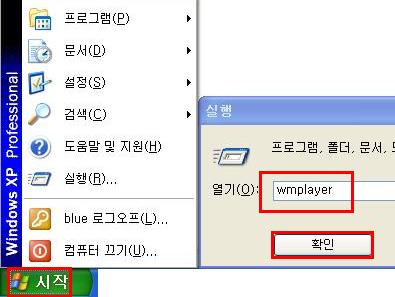
2. 윈도우 미디어 플래이어 실행되면 상단 [도구] - [옵션] - [클릭]
또는 우측상단 [역삼각형모양 클릭] - [도구] - [옵션] - [클릭]
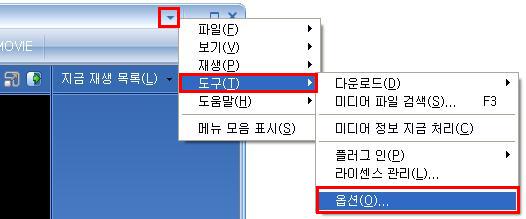
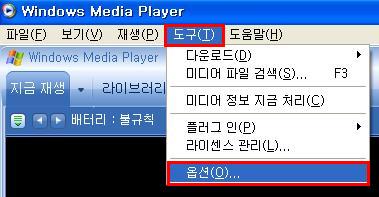
3. [성능] - 비디오 가속 [최대] - 아래쪽 부분의[고급] - [클릭]
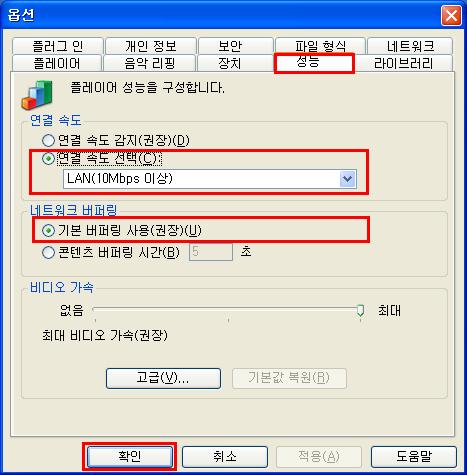
4. 연결속도 - [연결 속도선택 체크 - LAN(10Mbps이상) 선택]
네트웍버퍼링 -[기본버퍼링 사용(권장)) 선택]
선택후 확인버튼을 누른후 다시 익스플로우창을 띄어서 수강해보시기 바랍니다.
[비스타 화면]
1. [시작] - 검색 네모칸에 [wmplayer] 입력 위에 [wmplayer.exe]라고 나타나면 더블 클릭 실행
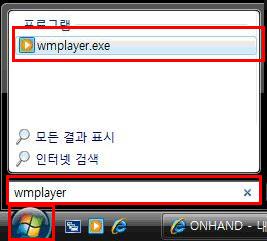
2. 윈도우 미디어 플레이어 실행 우측 하단 오른쪽 마우스 클릭 - [도구] - [옵션]
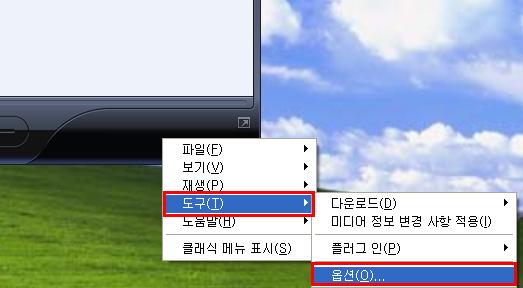
3. [성능] - 연결속도 - [연결 속도선택 체크 - LAN(10Mbps이상) 선택]
네트웍버퍼링 -[기본버퍼링 사용(권장)) 선택]
선택후 확인버튼을 누른후 다시 익스플로우창을 띄어서 수강해보시기 바랍니다.
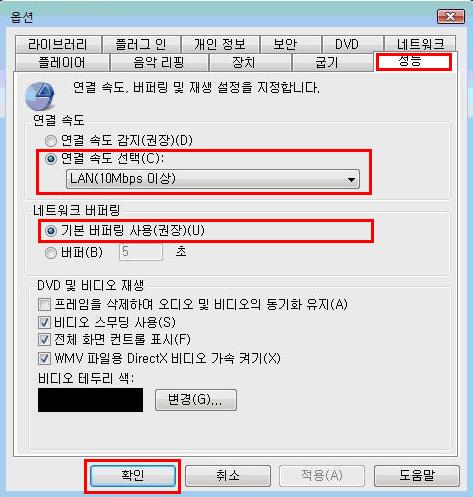
-
고객님의 윈도우 미디어 플래이어에 옵션 설정이 맞지 않아 발생될 수 있으니 옵션 조정후 수강하시기 바랍니다.
-
동영상 재생 오류
화면이 흑백 또는 색 번짐이 발생합니다.

-
-
아래와 같은 증상이 발생된다면 고객님의 컴퓨터 비디오카드와 강의가 호환이 되지 않아 발생되는 문제이므로 윈도우 미디어 플레이어 옵션 조정후 수강하시기 바랍니다.
- 화면이 상하 반전되서 표시됩니다.
- 화면이 부드럽게 재생되지 않습니다.
- 화면이 번지는 현상이 나타납니다.
-화면이 흑백으로 나타납니다.
[XP 화면]
1. [시작] - [실행] - [wmplayer] - [엔터]
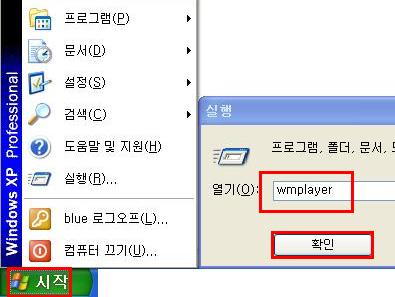
2. 윈도우 미디어 플래이어 실행되면 상단 [도구] - [옵션] - [클릭]
또는 우측상단 [역삼각형모양 클릭] - [도구] - [옵션] - [클릭]
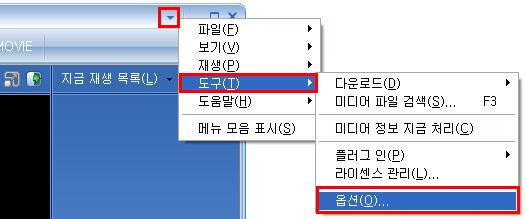
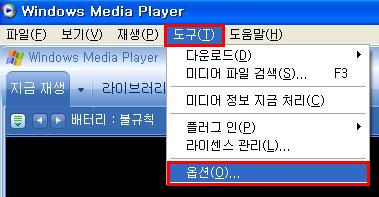
3. [성능] - 비디오 가속 [최대] - 아래쪽 부분의[고급] - [클릭]
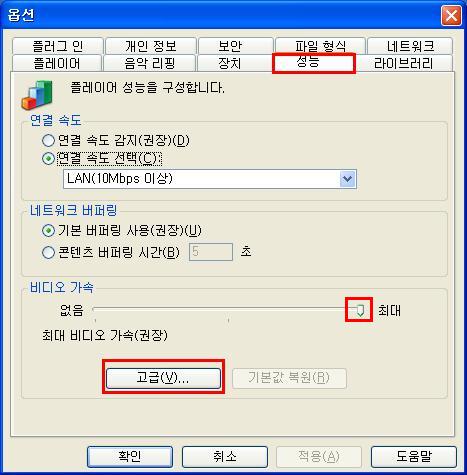
4. 화면 상하가 바뀐 경우 : YUV플리핑 사용 체크를 해제
화면이 번지거나 흑백등 표시가 정상적이지 않을 때 : 비디오 믹싱 렌더럴 사용 해제
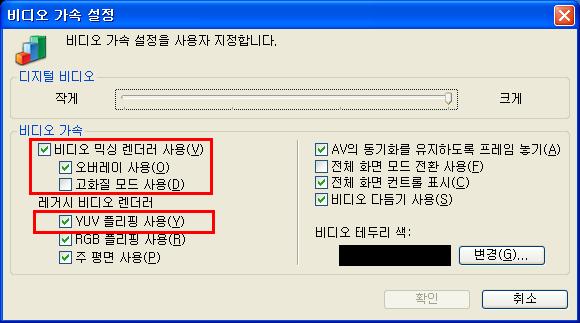
5. 체크 해제후 [확인]을 클릭해서 창을닫고 인터넷 창을 다시 연결해서 강의를 화면 테스트를 해보시기 바랍니다.
-
아래와 같은 증상이 발생된다면 고객님의 컴퓨터 비디오카드와 강의가 호환이 되지 않아 발생되는 문제이므로 윈도우 미디어 플레이어 옵션 조정후 수강하시기 바랍니다.
-
동영상 재생 오류
화면재생시 화면이 짧은간격으로 끊어집니다. (비스타 이용자)

-
-
이용하시는 비스타 컴퓨터의 비디오카드 드라이버중 일부 코덱을 지원하지 못하는 그래픽 드라이버가 설치되어 발생되는 문제입니다. 07년 9월 이후 신규버전이 설치 나와 해당 내역을 업그래이드 하시면 됩니다.
지원되지 않는 비디오 카드 칩 : [Intel 945GM]
1. 사용하는 컴퓨터의 비디오 카드 확인
[바탕화면] - 오른쪽 마우스 클릭 - [개인설정] - [클릭]
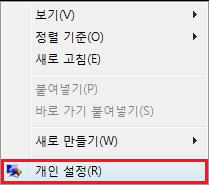
2. 개인설정이 실행 되면 하단에 [디스플래이 설정] - [클릭]
또는 우측상단 [역삼각형모양 클릭] - [도구] - [옵션] - [클릭]
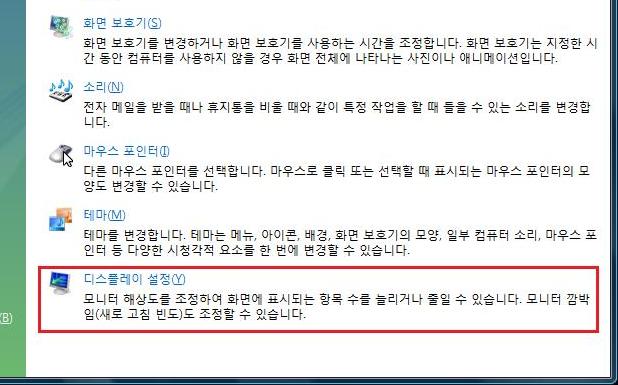
3. 중간부분 해당 모니터 모델 확인 - [Intel 945GM]
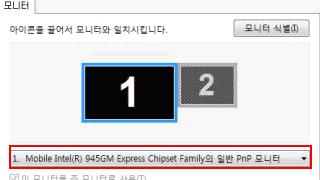
4. 안내된 모델이 맞는 경우 아래 [Intel 945]를 클릭하시면 다운로드가 가능합니다. 받으셔서 설치하시고
수강하시기 바랍니다.
[Intel 945GM]
* 인텔계열 다른 드라이버는 아래 안내된 사이트에서 해당 드라이버를 찾아 이용하시기 바랍니다.
[Intel 드라이버 다운로드]
* 위 인텔 계열 드라이버 다운방법은 아래 화면을 참고하셔서 찾아 이용하시기 바랍니다.
1) 위 intel 드라이버 다운로드를 클릭한다
2) 아래 화면 처럼 좌측에 [그래픽] - [데스크탑 또는 노트북] 클릭 해당 비디오카드 칩 확인 선택
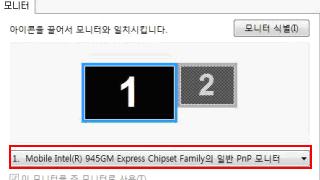
3) 사용하는 비스타의 [운영체제 방식을 선택]하세요 [비스타 32bit , 64bit] 선택
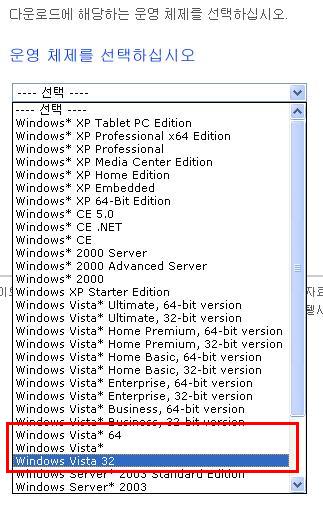
4) 선택화면 아래처럼 나타나며 [이동] 버튼 클릭
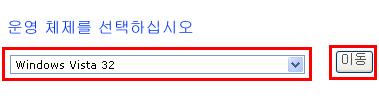
5) 목록이 나타나며 미디어 가속기 드라이버를 다운받으면 되는데 보통 압축화일과 실행화일
2가지가 제공되오니 원하신 것으로 [다운로드] 클릭
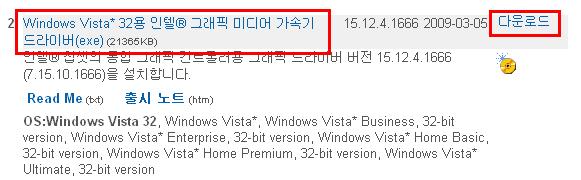
6) 다운로드 누르면 동의 여부 나오면 [동의] 클릭후 다운로드 화면에 [드라이버명을 클릭]후
[저장]후 해당 파일을 설치후 컴퓨터 재부팅 하셔서 이용 바랍니다.
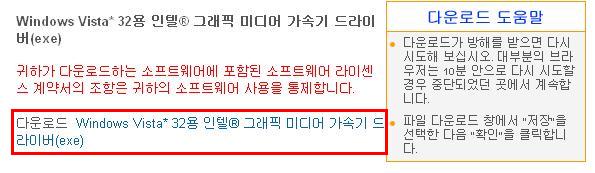
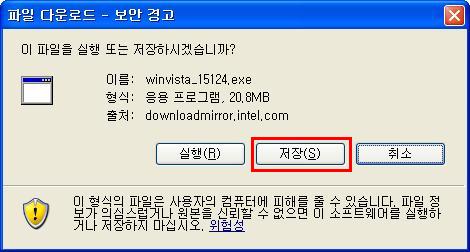
* 주의사항
컴퓨터가 미숙하거나 드라이버 설치가 어려우신 분은 구매하신 컴퓨터 A/S 업체쪽으로 문의하셔서 최신 드라이버를 설치 바랍니다.
-
이용하시는 비스타 컴퓨터의 비디오카드 드라이버중 일부 코덱을 지원하지 못하는 그래픽 드라이버가 설치되어 발생되는 문제입니다. 07년 9월 이후 신규버전이 설치 나와 해당 내역을 업그래이드 하시면 됩니다.
-
동영상 재생 오류
전체화면 시 익스플로우 오류 또는 다시 작은 화면으로 복귀됩니다.

-
-
고객님의 윈도우 미디어 플래이어에 옵션 설정이 맞지 않아 발생될 수 있으니 옵션 조정후 수강하시기 바랍니다.
[XP 화면]
1. [시작] - [실행] - [wmplayer] - [엔터]
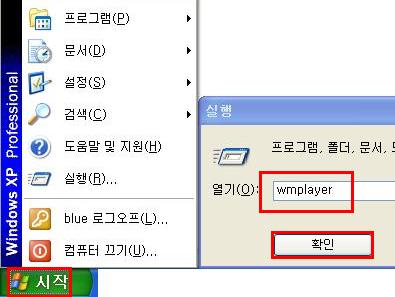
2. 윈도우 미디어 플래이어 실행되면 상단 [도구] - [옵션] - [클릭]
또는 우측상단 [역삼각형모양 클릭] - [도구] - [옵션] - [클릭]
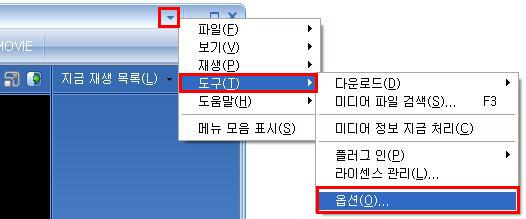
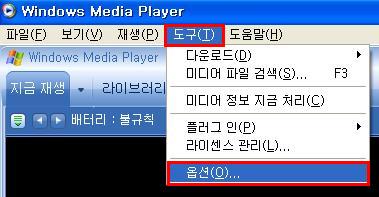
3. [성능] - [기본값 복원] 활성화 여부에 따라 아래 내용대로 조치
- [기본값 복원] 활성화 : [복원] 버튼 클릭후 [확인]버튼을 누른후 익스플로우를 다시 띄어서 수강
- [기본값 복원] 비활성화 : [고급] 버튼 클릭후 [디지털비디오] 크게로 되어 있는지 확인 및 수정후 확인을
눌러서 창을닫고 익스플로우를 다시 띄어서 수강하시기 바랍니다.
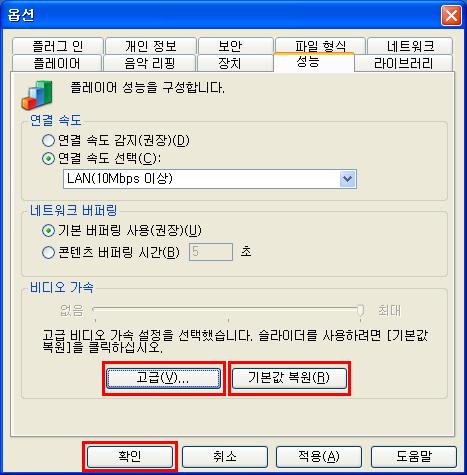
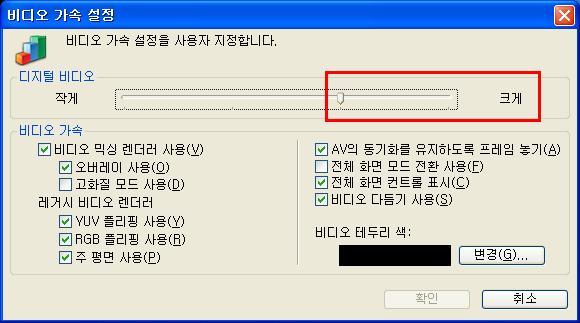
-
고객님의 윈도우 미디어 플래이어에 옵션 설정이 맞지 않아 발생될 수 있으니 옵션 조정후 수강하시기 바랍니다.
-
동영상 재생 오류
모든 강의 소리가 들리지 않습니다.

-
-
-> 모든 소리가 들리지 않는 경우는 이용하시는 컴퓨터의 사운드 카드 문제 또는 음소거 및 스피커등에 문제일수 있으니 아래 안내된 환경을 확인해보시기 바랍니다.
[컴퓨터 소리 부분 체크 내역]
1. 컴퓨터 화면 우측 하단 스피커 모양을 확인한다.
(아래와 같이 스피커 모양에 금지표시가 나와있으면 음소거로 소리가 안들린다.)

2. 스피커 모양을 더블클릭 하면 아래와 같은 화면이 나타난다.
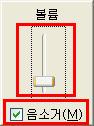 <- 옆화면처럼 음소거가 체크 되거나 볼륨이 낮게 된 경우인지 확인
<- 옆화면처럼 음소거가 체크 되거나 볼륨이 낮게 된 경우인지 확인
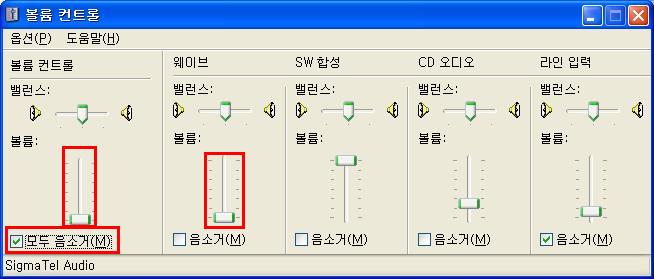
- 볼륨 컨트롤에 음소거 또는 볼륨이 낮게 설정되어 있다면 음소거 해제하거나 볼륨을 올린다.
3. 위 내역 확인후에도 안되면 아래 안내된 사운드카드쪽 내역을 확인 바랍니다.
[시작] -[설정(제어판)]
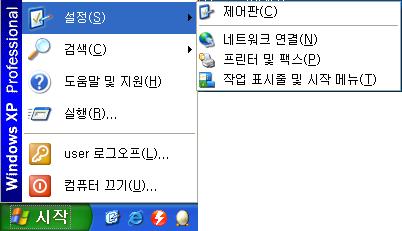
[사운드,음성 및 오디오 장치] - [사운드 및 오디오장치] 선택
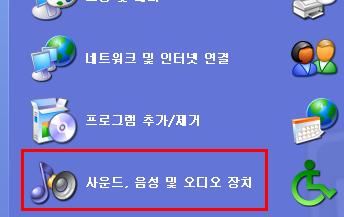
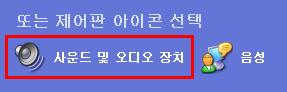
4. [볼륨]에 스피커 옆에 [사운드 장치 없음]으로 나타나면 사운드 카드쪽 문제이므로 따로 A/S를 받아
보시거나 해당 사운드 드라이버를 재설치 해보시기 바랍니다.
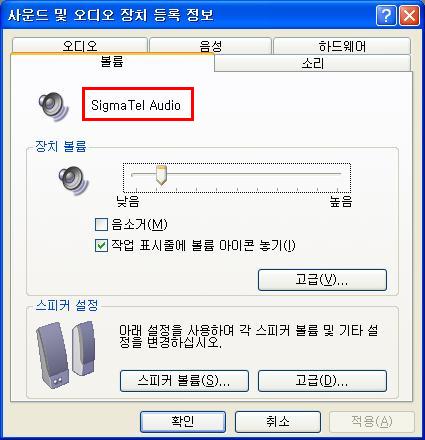
5. [소리]에 아래쪽 프로그램 이벤트쪽에 [경고 메시지] 선택 삼각형 모양의 [재생버튼]을 눌러 소리가
나는지 확인해보시고 소리가 안들리는 경우라면 해당 컴퓨터를 점검 바랍니다.
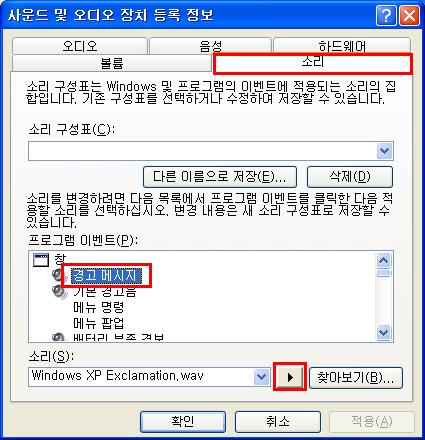
-
-> 모든 소리가 들리지 않는 경우는 이용하시는 컴퓨터의 사운드 카드 문제 또는 음소거 및 스피커등에 문제일수 있으니 아래 안내된 환경을 확인해보시기 바랍니다.
-
동영상 재생 오류
첫 로딩 소리와 강의 소리가 중복해서 들립니다. [web safe~ 메시지 뜨는 경우]

-
-
-> 고객님의 이용컴퓨터에 설치된 윈도우 미디어 플레이어 버전이 낮거나 설치가 잘못된 경우 발생될 수
있으니 아래 안내된 사이트를 참고하셔서 삭제 또는 재설치를 해보시기 바랍니다.
윈도우 미디어 플래이어 프로그램을 재설치하는 방법이 2가지 방법이 있습니다.
※ 방법1
1. 윈도우 화면 좌측 하단의 [시작] - [설정(제어판)] 선택
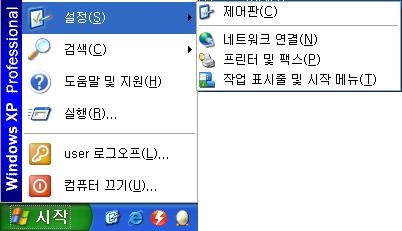
2.프로그램 [추가/제거] 클릭 -> 리스트에 [업데이터 표시있으면 체크]
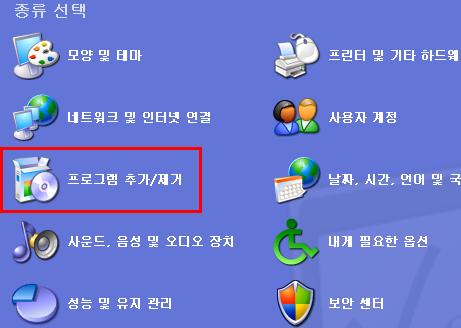
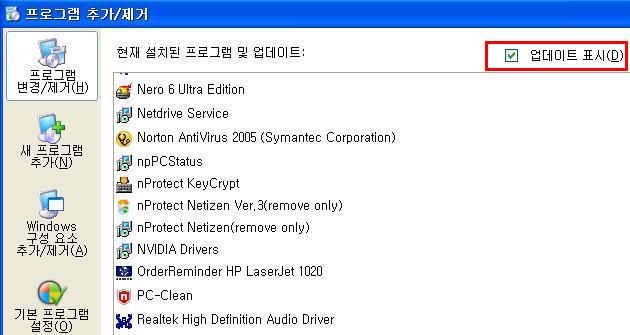
3.설치되어 있는 윈도우 미디어 플레이어 버전에 따라 아래와 같이 나타나므로 해당 버전에 맞게 삭제
1) 윈도우 미디어 플레이어 10
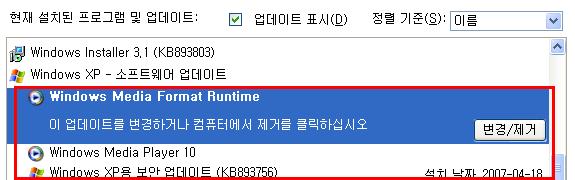
(1) Windows Media Player 10을 선택 [변경/제거]를 눌러 삭제후 재부팅 하지 말고 X를 눌러 닫을것.
(2) Windows Media Format Runtime [변경/제거]를 눌러 삭제후 재부팅할것.
2) 윈도우 미디어 플레이어 11
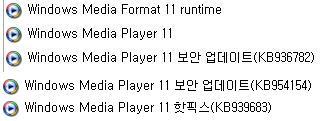
(1) Windows Media Player 11을 선택 [변경/제거]를 눌러 삭제후 재부팅 하지 말고 X를 눌러 닫을것.
(2) Windows Media Format 11 Runtime [변경/제거]를 눌러 삭제후 재부팅 하지 말고 X를 눌러 닫을것.
(3) 나머지 Windows Media Player 11관련 프로그램을 모두 삭제한다.
3. 삭제가 된 경우 해당 강의 리스트가 사라지며 모두 삭제후에는 다시 컴퓨터를 재부팅해서 다시 설치하시기
바랍니다. (설치화일은 아래 참고)
※ 방법2
1. 윈도우 화면 좌측 하단의 [시작] - [실행]
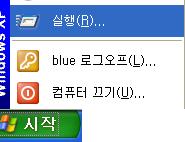
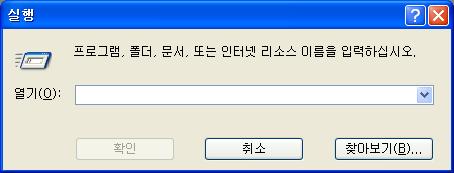
2. 실행창에
WMP11, WMP10일 경우 아래 주소를 입력
: "C:\Program Files\Windows Media Player\Setup_wm.exe" /Uninstall
WMP9일 경우 아래 주소를 입력
: RunDll32 advpack.dll,LaunchINFSection %SystemRoot%\INF\wmp.inf,Uninstall
를 입력한후 엔터를 치면 삭제 여부 문의가 나타나면 확인을 눌러 삭제함.

3. 삭제후 컴퓨터를 재부팅 하셔서 윈도우 미디어 플래이어를 다운받아서 설치하시기 바랍니다
-
-> 고객님의 이용컴퓨터에 설치된 윈도우 미디어 플레이어 버전이 낮거나 설치가 잘못된 경우 발생될 수
-
동영상 재생 오류
첫 로딩 소리는 들리고 강의 소리만 들리지 않거나 강의 소리가 빠르게 들립니다.

-
-
-> 강의소리가 1배속으로 재생해도 빠르게 들리는 경우나 처음 로딩음악만 소리가 들리는 경우는 이용하시는
컴퓨터의 설치된 코덱에 충돌로 오류등이 발생될 수 있습니다. 설치되어 있는 코덱을 모두 삭제후 이용해
보시기 바랍니다.
그후에도 안되는 경우라면 윈도우 미디어 플레이어를 재설치 해보시기 바랍니다.
[설치되어 있는 코덱을 모두 삭제 후 이용]
* 설치된 컴퓨터에 코덱은 여러 가지 종류가 있기 때문에 대략적인 부분에 대해서만 설명이 가능합니다.
대표적인 코덱 : [코덱프리/Z통합코덱/윙코덱/닥터코덱등.... 한글로 코덱 또는 codec으로 표시된건은 삭제)
1. [시작] - [설정(제어판)] - [프로그램 추가제거] 선택
2. 아래와 같이 프로그램 리스트가 나타나면 한글 또는 영문으로 된 코덱 프로그램을 모두 삭제한다.
[해당목록 선택] - [수정/삭제] - 순서대로 삭제함.
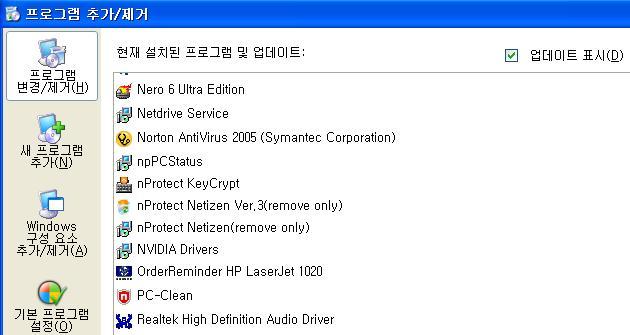
3. 삭제후 강의 소리등에 오류로 테스트후 안되는 경우 아래 안내된 통합코덱을 설치하시기 바랍니다.

[윈도우 미디어 플래이어 재설치]
윈도우 미디어 플래이어 프로그램을 재설치하는 방법이 2가지 방법이 있습니다.
※ 방법1
1. 윈도우 화면 좌측 하단의 [시작] - [설정(제어판)] 선택
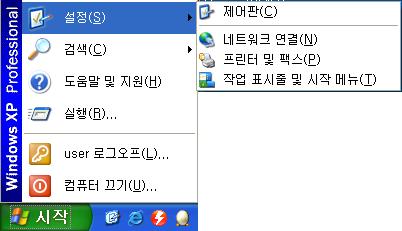
2.프로그램 [추가/제거] 클릭 -> 리스트에 [업데이터 표시있으면 체크]
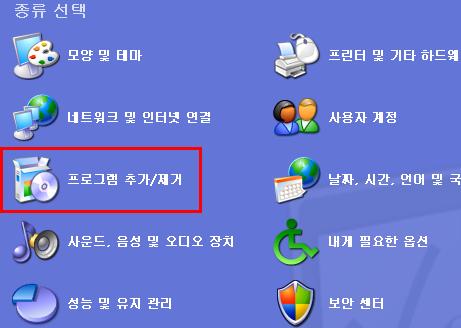
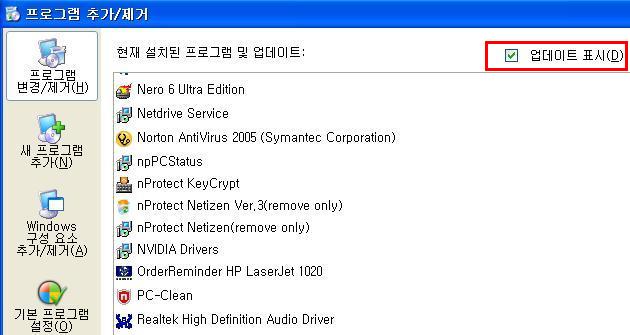
3.설치되어 있는 윈도우 미디어 플레이어 버전에 따라 아래와 같이 나타나므로 해당 버전에 맞게 삭제
1) 윈도우 미디어 플레이어 10
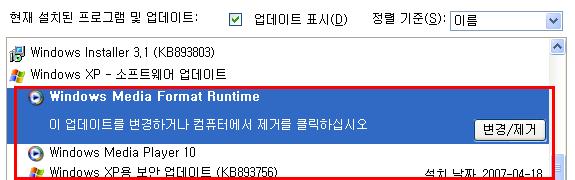
(1) Windows Media Player 10을 선택 [변경/제거]를 눌러 삭제후 재부팅 하지 말고 X를 눌러 닫을것.
(2) Windows Media Format Runtime [변경/제거]를 눌러 삭제후 재부팅할것.
2) 윈도우 미디어 플레이어 11
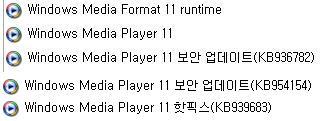
(1) Windows Media Player 11을 선택 [변경/제거]를 눌러 삭제후 재부팅 하지 말고 X를 눌러 닫을것.
(2) Windows Media Format 11 Runtime [변경/제거]를 눌러 삭제후 재부팅 하지 말고 X를 눌러 닫을것.
(3) 나머지 Windows Media Player 11관련 프로그램을 모두 삭제한다.
3. 삭제가 된 경우 해당 강의 리스트가 사라지며 모두 삭제후에는 다시 컴퓨터를 재부팅해서 다시 설치하시기
바랍니다. (설치화일은 아래 참고)
※ 방법2
1. 윈도우 화면 좌측 하단의 [시작] - [실행]
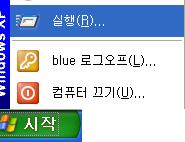
2. 실행창에
WMP11, WMP10일 경우 아래 주소를 입력
: "C:\Program Files\Windows Media Player\Setup_wm.exe" /Uninstall
WMP9일 경우 아래 주소를 입력
: RunDll32 advpack.dll,LaunchINFSection %SystemRoot%\INF\wmp.inf,Uninstall
를 입력한후 엔터를 치면 삭제 여부 문의가 나타나면 확인을 눌러 삭제함.

3. 삭제 후 컴퓨터를 재부팅 하셔서 윈도우 미디어 플래이어를 다운받아서 설치하시기 바랍니다
-
-> 강의소리가 1배속으로 재생해도 빠르게 들리는 경우나 처음 로딩음악만 소리가 들리는 경우는 이용하시는
-
동영상 재생 오류
강의 소리가 음성변조처럼 느리게 나타납니다.

-
-
1. 윈도우 좌측 하단에 [시작] - [실행] 선택
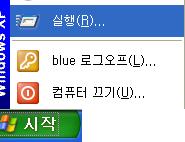
2. 실행창에 [regedit] 입력후 - [확인] 선택
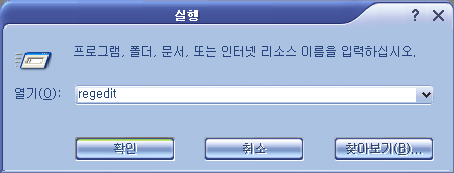
3. 레지스트리 편집기 실행되면 [HKEY_LOCAL_MACHING] 더블클릭
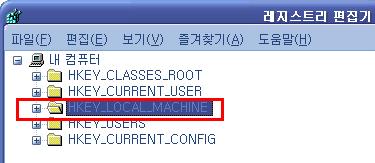
4. [SOFTWARE] 더블클릭
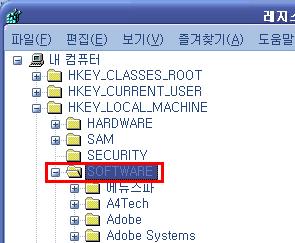
5. [Microsoft] 더블클릭
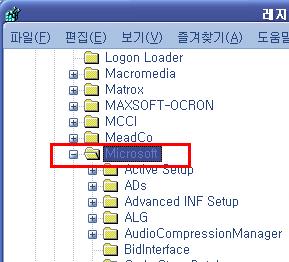
6. [MediaPlayer] 더블클릭
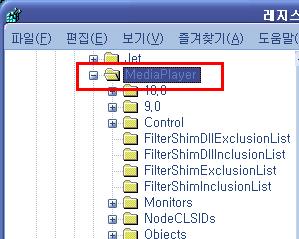
7. [NodeCLSIDs] - [95037DA1-6ED(-4B27-8CFF-9AD3DFB0B2F2] - [AutoInsert] 더블클릭
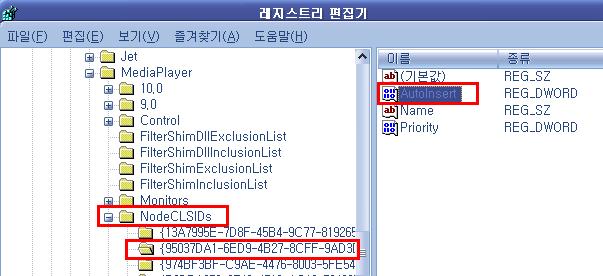
8. 아래 화면과 같이 DWORD값 편집이 나타나면 값데이터를 [ 1 -> 0 ] 으로 변경후 [확인].
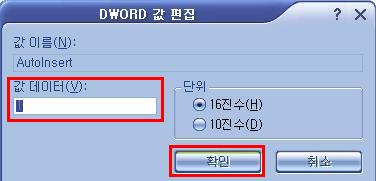
9. 다시 인터넷창을 띄어서 강의를 수강해보시기 바랍니다.
-
1. 윈도우 좌측 하단에 [시작] - [실행] 선택
-
동영상 재생 오류
알 수 없는 게시자라고 나타납니다.

-
-
1. 고객 컴퓨터에 설정된 날짜가 맞지 않아 ActiveX가 정상 설치가 되지 않았습니다.
날짜를 변경해주시기 바랍니다.
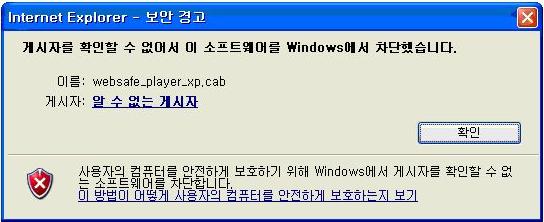
2. 컴퓨터 우측 하단에 시계가 나타난 부분에 마우스를 더블 클릭합니다.
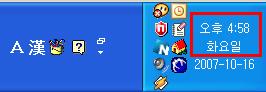
3. 아래와 화면이 표시되면서 날짜를 현재시점으로 변경후 확인 버튼을 누르면 됩니다.
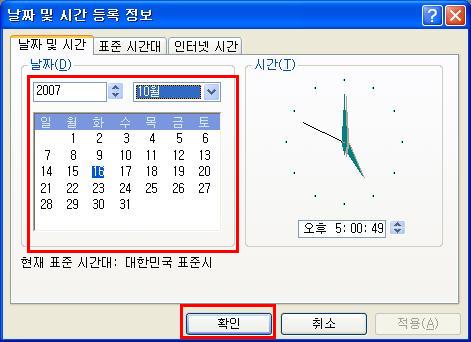
-
1. 고객 컴퓨터에 설정된 날짜가 맞지 않아 ActiveX가 정상 설치가 되지 않았습니다.
-
동영상 재생 오류
화면 좌측 상단에 X표시 나타납니다.

-
-
-> 강의 재생화면 좌측에 X표가 나타나는 경우 이용하는 환경상에 따라 조치방법이 틀리니 아래 안내된
내역을 참고하셔서 조치해보시기 바랍니다.
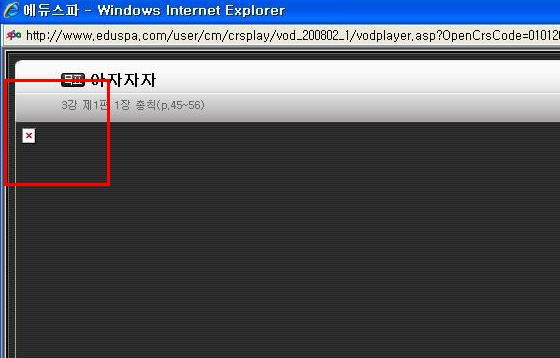
1. 컴퓨터 이용장소가 도서관,고시원등 공동시설인 경우
: 해당 컴퓨터의 사용자 권한이 관리자권한외 권한일때(게스트 권한, 제한된권한)
계정확인방법 : 시작 - 설정[제어판] - 사용자 계정에 안내된 내역중 관리자 권한 확인
2. 관리자 권한인 경우 아래 안내된 인터넷 설정값을 확인해보시기 바랍니다.
익스플로러 7.0 : 인터넷 상단 - [도구] - [추가기능관리] - [추가기능 사용 또는 사용안함..]
익스플로러 6.0 : 인터넷 상단 - [도구] - [추가기능관리]
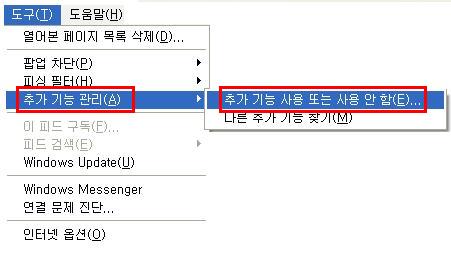
[익스플로러 7.0]
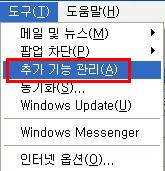
[익스플로러 6.0]
3. 추가기능 관리 화면에서 아래쪽 화면과 같이 Media_Safe_e Control 이라는 목록을 찾아 상태 확인
목록이 사용안함으로 설정되어 있는 경우 : [Media_Safe_e Control선택]후 설정에 [사용]
- [확인] - 인터넷 창 닫고 다시 띄어서 이용해보시기 바랍니다.
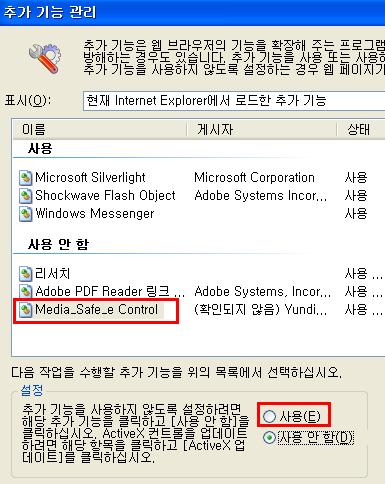
4. 위에 안내된 Media_Safe_e Control 가 조회가 안된다면 아래 안내된 수동설치를 이용 설치하여 이용하시기 바랍니다.
[신규플레이어 수동 설치]
5. 강의를 처음 수강하시는 경우 동영상 프로그램을 설치 안하셔서 강의가 안나오는 경우도 있으니
아래 안내된 화면을 참고하셔서 설치후 이용하시기 바랍니다.
[처음 수강시 설치방법]
1) 강의 재생시 화면 상단에 Active X 컨트롤 설치라는 부분을 마우스로 클릭 [ActiveX 컨트롤 설치]를 선택하여 설치한다.
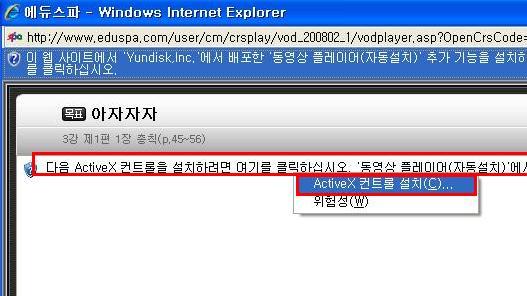
2) [설치]버튼을 클릭해서 설치후 강의를 다시 수강하시면 됩니다.
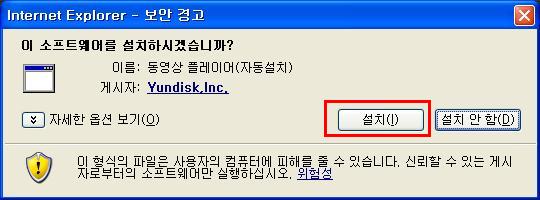
-
-> 강의 재생화면 좌측에 X표가 나타나는 경우 이용하는 환경상에 따라 조치방법이 틀리니 아래 안내된
-
동영상 재생 오류
‘지정된 프로토콜이 지원되지 않는다'는 URL 프로토콜 오류가 나타납니다.

-
-
URL 프로토콜 오류 [지정된 프로토콜이 지원되지 않아......]
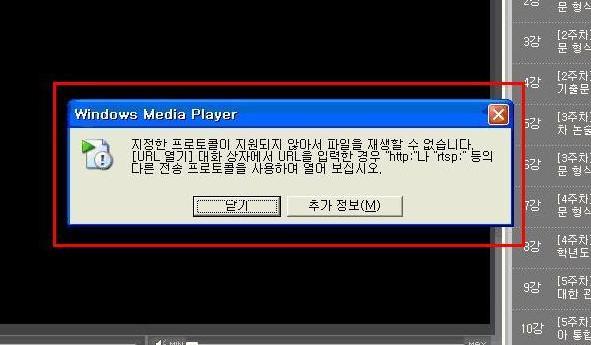
[XP버전 이하인 경우]
1. 고객 컴퓨터에 윈도우 미디어 플래이어가 정상 설치가 되지 않았습니다.
아랫방법으로 설정을 변경하시기 바랍니다.
[시작] - [실행] - [regsvr32 wmnetmgr.dll]-[엔터]
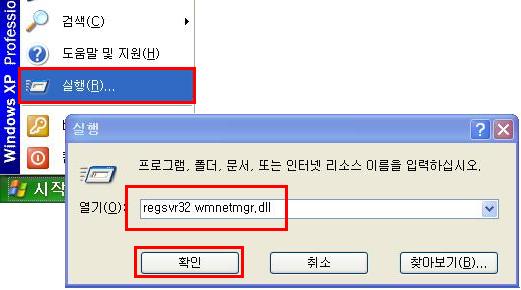
2. 실행 완료되면 아래처럼 나타납니다.
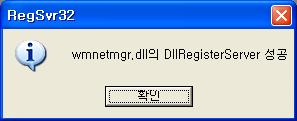
3. 인터넷 창을 닫고 다시 띄우어서 강의를 수강하시기 바랍니다.
4. 2번 화면같이 나타나지 않는 경우라면 윈도우 미디어 플래이어를 재설치 해보시기 바랍니다.
[윈도우
미디어 플래이어 재설치 방법] <== 여기를 클릭하세요
[비스타인 경우]
1. 이용하시는 익스플로우 설정값으 오류로 발생되는 경우가 있으니 아래 안내된 사이트를 참고하셔서 초기화 후 이용해보시기 바랍니다. 그후에도 안되는 경우 아래 내역대로 따라 할것.
[인터넷 설정값 초기화 (쿠키/파일삭제)]<== 여기를 클릭하세요
2. 좌측 시작 버튼을 눌러 검색하는 창에 [cmd] 입력하면 상단에 [cmd.exe] 라는 도스 아이콘이 표시되면
해당 아이콘에 오른쪽 마우스를 클릭 [관리자 권한으로 실행]을 클릭한다.
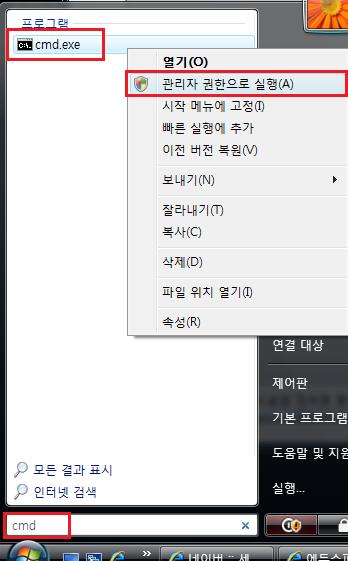
3. 나타난 도스창에 [regsvr32 wmnetmgr.dll]를 입력후 [엔터]를 치면 아래와 같이 메시지가 나오는지 확인
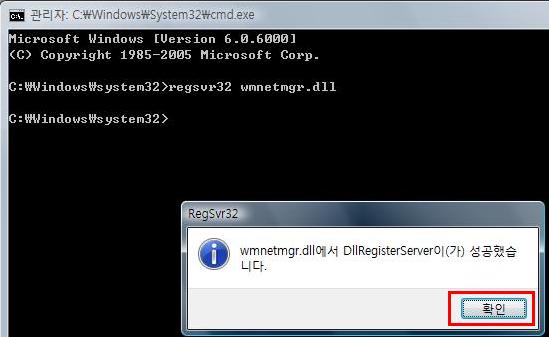
4. 메시지 창을 [확인]후 도스 창을 닫고 인터넷 창을 다시 띄어서 강의 수강해본다.
-
URL 프로토콜 오류 [지정된 프로토콜이 지원되지 않아......]
-
동영상 재생 오류
프록시 오류, 파일 엑세스 오류가 발생됩니다.

-
-
-> 프록시 오류와 파일 엑세스 오류는 이용하시는 컴퓨터의 환경상 영향을 받는 경우가 대부분이므로 아래 안내된 설정값을 참고하셔서 조치해보시기 바랍니다.
1. 인터넷 익스플로러 설정의 오류로 인한 접속 오류 설정값 초기화후 이용해보시기 바랍니다.
동영상 오류 및 환경 > 컴퓨터 사양 및 속도 > Q4번을 참고해주세요.
2. 강의실행에 필요한 ActiveX 컨트롤이 정상적으로 설치 되지 않아서 오류발생하는 경우도 있으므로 아래의 링크된 프로그램을 설치하시면 정상 수강이 가능합니다.
[신규플레이어 수동 설치]<= 여기를 클릭하세요
3. 위작업후에도 안되는 경우 설치되어 있는 윈도우 미디어 플레이어를 재설치후 이용해보시기 바랍니다.
동영상 오류 및 환경 > 윈도우 미디어 환경설정 및 업데이트 > Q4번을 참고해주세요.
-
-> 프록시 오류와 파일 엑세스 오류는 이용하시는 컴퓨터의 환경상 영향을 받는 경우가 대부분이므로 아래 안내된 설정값을 참고하셔서 조치해보시기 바랍니다.
-
동영상 재생 오류
화면이 검게 표시되고 재생이 안됩니다.

-
-
* 고객님의 윈도우 미디어 플래이어에 옵션 설정이 맞지 않아 발생될 수 있습니다 옵션 조정후 수강하시기 바랍니다.
[XP 화면]
1. [시작] - [실행] - [wmplayer] - [엔터]
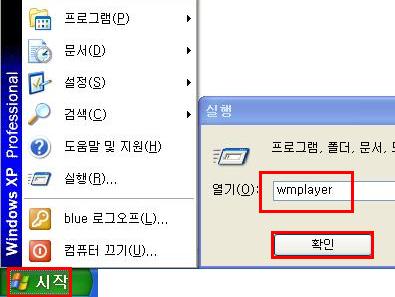
2. 윈도우 미디어 플래이어 실행되면 상단 [도구] - [옵션] - [클릭]
또는 우측상단 [역삼각형모양 클릭] - [도구] - [옵션] - [클릭]
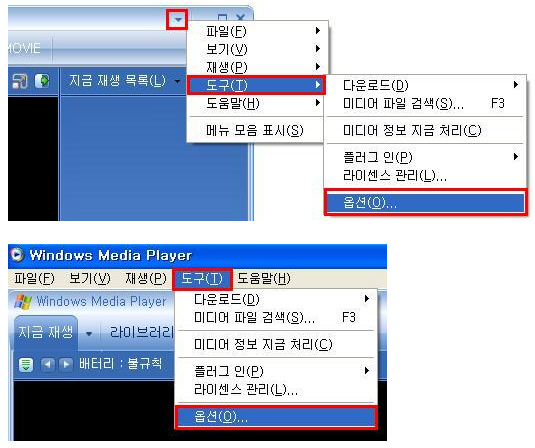
3. [네트워크] - 스트리밍 플록시 설정에서 표시된 내역 선택[HTTP, MMS, RTSP] 각각 선택후 [구성] 클릭
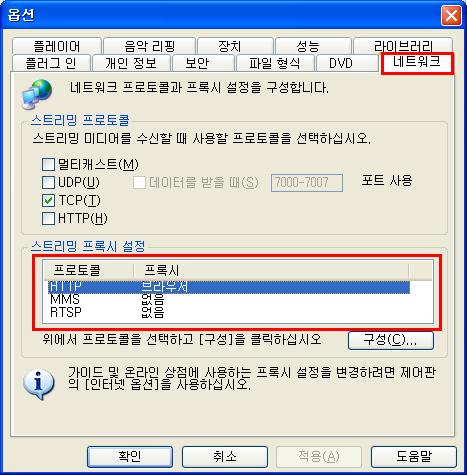
4. [다음 프록시 서버 사용] 주소 부분이 입력이 되어 있다면 [삭제] -
[프록시 서버 사용 안함 선택] - 확인버튼을 누른후 다시 익스플로우창을 띄어서 수강해보시기 바랍니다.
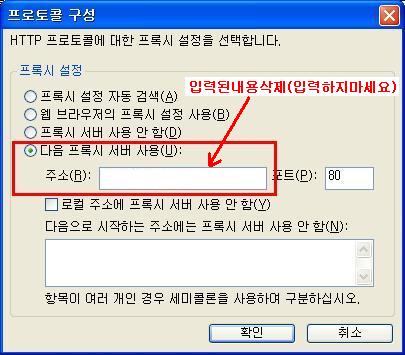
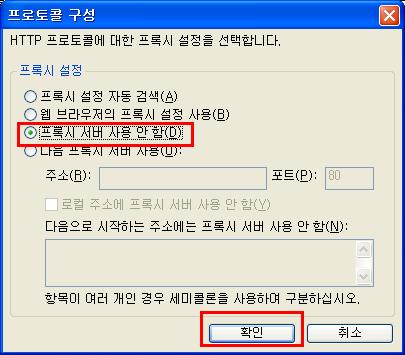
*확인사항(꼭!!!)
위 4번 조치방법을 HTTP외에 MMS와 RTST도 동일하게 반복해주시기 바랍니다.
[비스타 화면]
1. [시작] - 검색 네모칸에 [wmplayer] 입력 위에 [wmplayer.exe]라고 나타나면 더블 클릭 실행
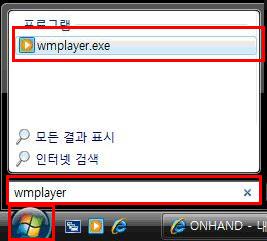
2. 윈도우 미디어 플레이어 실행 우측 하단 오른쪽 마우스 클릭 - [도구] - [옵션]
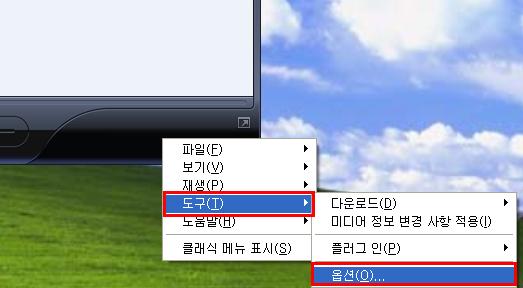
3. [네트워크] - 스트리밍 플록시 설정에서 표시된 내역 선택[HTTP, RTSP] 각각 선택후 [구성] 클릭
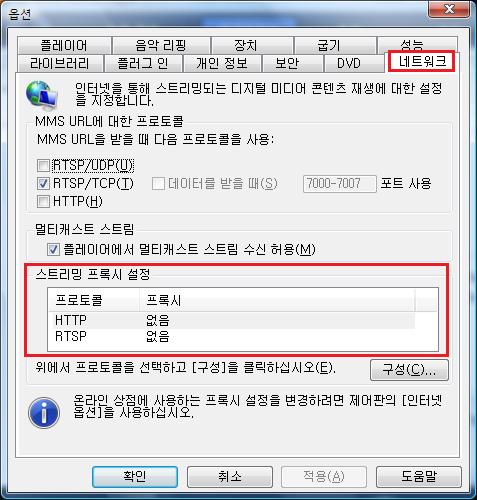
4. [다음 프록시 서버 사용] 주소 부분이 입력이 되어 있다면 [삭제] - [프록시 서버 사용 안함 선택] - 확인버튼을 누른후 다시 익스플로우창을 띄어서 수강해보시기 바랍니다.
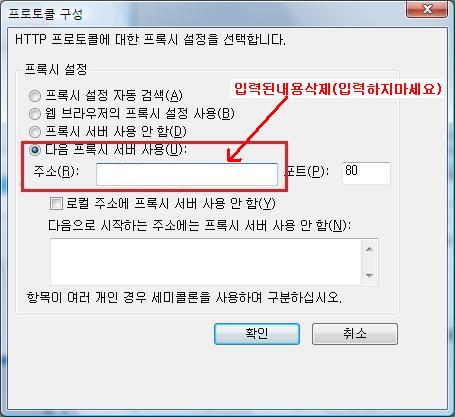
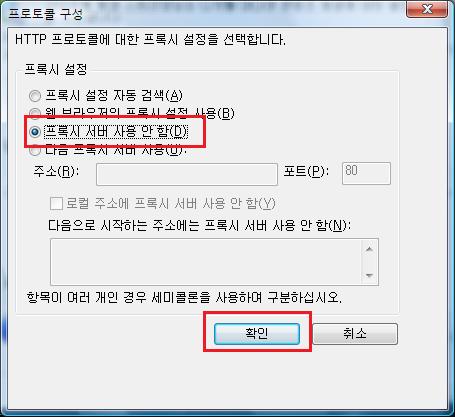
* 확인사항(꼭!!!)
위 4번 조치방법을 HTTP외에 RTST도 동일하게 반복해주시기 바랍니다.
-
* 고객님의 윈도우 미디어 플래이어에 옵션 설정이 맞지 않아 발생될 수 있습니다 옵션 조정후 수강하시기 바랍니다.
-
브라우저 설정
팝업 차단 설정을 해제하고 싶습니다.

-
-
1. 인터넷 창을 띄어서 상단에 [도구] - [팝업차단] 선택하면 팝업 차단 되어 있는 경우 아래와 같은
화면이 표시가 되며 차단을 해제 하려면 [팝업 차단 사용 안함]을 선택한다.
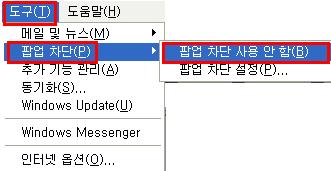
2. 위 설정하면 아래와 같이 화면이 나타나면서 팝업 차단이 해제 된다
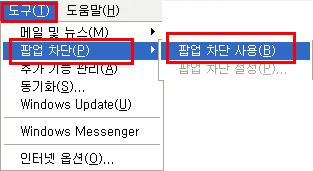
3. 위 방법외에 악성 툴바등으로 팝업 차단 되는 경우가 있으니 [제어판] - [프로그램 추가제거]에서 설치
되어 있는 악성툴바를 모두 삭제후 이용해보시기 바랍니다.
-
1. 인터넷 창을 띄어서 상단에 [도구] - [팝업차단] 선택하면 팝업 차단 되어 있는 경우 아래와 같은
-
브라우저 설정
비스타 신뢰사이트 등록 방법을 알려주세요.

-
-
1. 인터넷 창을 띄어서 상단에 [도구] - [인터넷 옵션] 선택
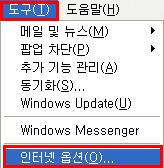
2. 인터넷 옵션 [보안] - [신뢰할 수 있는 사이트] - [사이트]선택
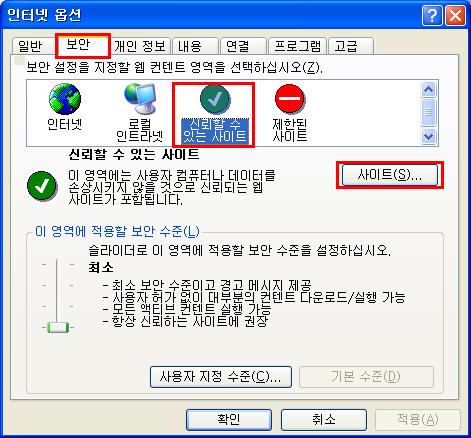
3. [영역별 웹 사이트 추가]에 http://*.eduspa.com을 입력후 [추가] 선택
* 아래쪽 이영역에 있는 모든 사이트에 대해 서버 확인(https:)필요는 선택해제
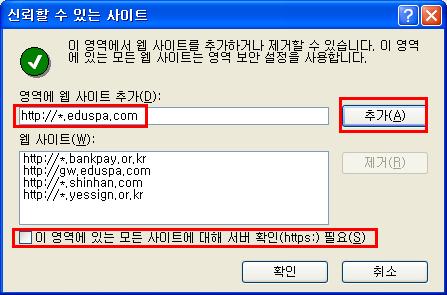
4. [확인]후 인터넷 창을 닫고 다시 띄우면 설정값이 적용됩니다.
-
1. 인터넷 창을 띄어서 상단에 [도구] - [인터넷 옵션] 선택
-
브라우저 설정
사이트 한글이 깨져서 보입니다.

-
-
[익스플로러 6.0 인경우]
1. 인터넷 창을 띄어서 상단에 [보기] - [인코딩] 선택
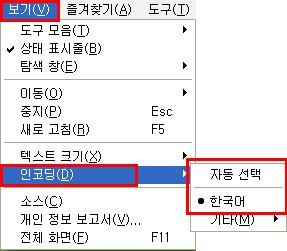
[자동선택 : 체크 해제] / [한국어 : 체크 ]
2. 위설정후 다시 인터넷 창 띄어서 이용해보시기 바랍니다.
[익스플로러 7.0 인경우]
1. 인터넷 상단에 보기가 있는지 없는지 확인
(없는 경우 아래 화면과 같이 익스플로러 주소창 아래쪽에 마우스 가져다 놓고 오른쪽 마우스 클릭해서 아래 목록 나오켠 메뉴모음 클릭하면 나타남)
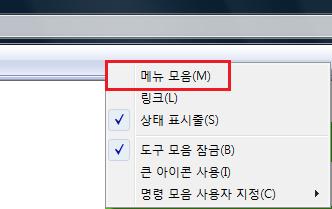
2. 인터넷 창을 띄어서 상단에 [보기] - [인코딩] 선택
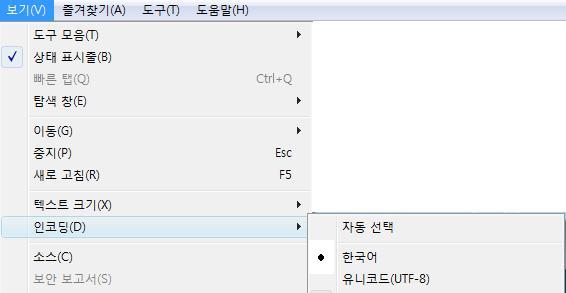
[자동선택 : 체크 해제] / [한국어 : 체크 ]
3. 위설정후 다시 인터넷 창 띄어서 이용해보시기 바랍니다.
-
[익스플로러 6.0 인경우]
-
브라우저 설정
익스플로러 오류가 발생합니다. (4월 15일 이후 MS사에서 패치설치 / 익스플로러 6.0 버전일때)

-
-
* 09년 4월 15,16일자에 MS사에서 업데이트 된 KB963027 버전의 프로그램 오류로 인해 증상이 나타날 수 있습니다. 아래 안내된 내역을 참고하셔서 삭제후 이용해보시기 바랍니다.
1. 아래 안내된 파일을 설치후 사용해보시기 바랍니다.
[익스플로 6.0 창 닫힘 오류 해결 [MS패치오류건] (3000.0.5.681)]
2. 위 안내된 방법으로 했는데도 안되거나 삭제할 수 없는 경우라면 아래 안내된 익스플로러 7 버전을 다운받아서 설치 후 이용하시기 바랍니다.

-
* 09년 4월 15,16일자에 MS사에서 업데이트 된 KB963027 버전의 프로그램 오류로 인해 증상이 나타날 수 있습니다. 아래 안내된 내역을 참고하셔서 삭제후 이용해보시기 바랍니다.
-
브라우저 설정
익스플로러 8.0 또는 비스타를 사용하는데 인터넷 창 작동 중지 메시지 나타납니다.

-
-
-> 이용하시는 컴퓨터 내에 보안 프로그램등으로 차단되어 연결이 원할하지 못한 경우입니다.
사용자 권한으로 매번 실행을 하시거나 보안 차단하는 부분을 해제후 이용해보시기 바랍니다.
* 사용자 권한으로 실행하는 방법
1. [바탕화면] 또는 [시작]버튼 안에 익스플로러 아이콘에 마우스를 가져다 놓고 오른쪽 마우스 선택하면 [관리자 권한으로 실행]이라는 버튼 확인 실행한다.
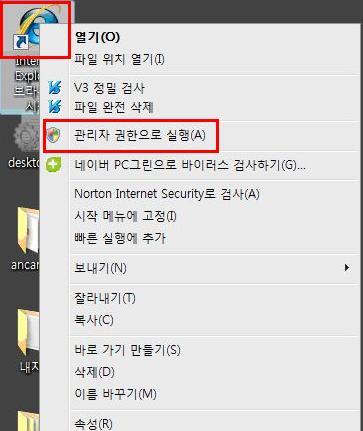
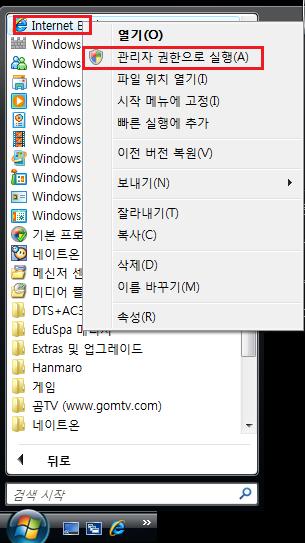
2. 아래와 같은 화면이 나오면 [계속]버튼을 눌러 진행하면 익스플로러 창이 나타나면 사이트 연결해서 강의 수강하면 됨.
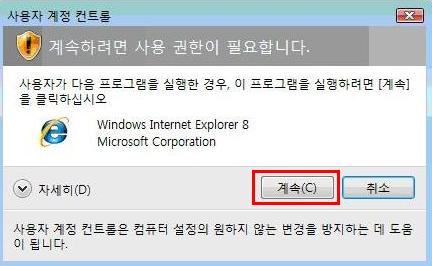
* 주의사항
위 안내방법은 접속할 때마다 진행하셔아 하기 때문에 불편하신 경우라면 아래
보안설정 조정 방법으로 설정후 이용하시기 바랍니다.
* 익스플로러 보안 설정 조정으로 이용하는 방법
1. 인터넷 창을 띄어서 상단에 [도구] - [인터넷 옵션] 선택
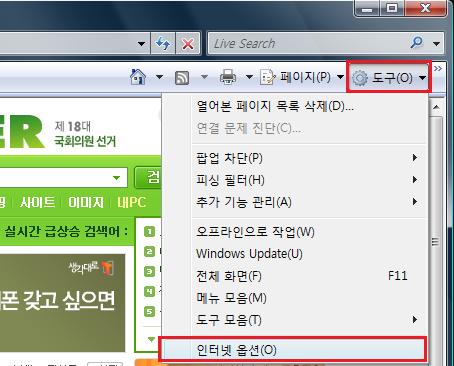
2. 인터넷 옵션 [보안] - [보호모드 사용 체크 해제] - [확인]
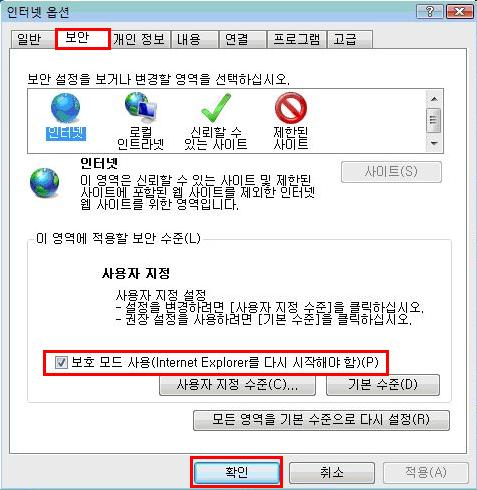
3. 새로운 인터넷 창을 다시 띄어서 이용하시기 바랍니다.
* 사용자 권한 설정 조정으로 이용하는 방법
1. [시작] - [설정(제어판)] 선택
2. [사용자 계정] 선택 (아래 두가지 이미지중 고객님의 컴퓨터 화면과 맞는 부분 확인)
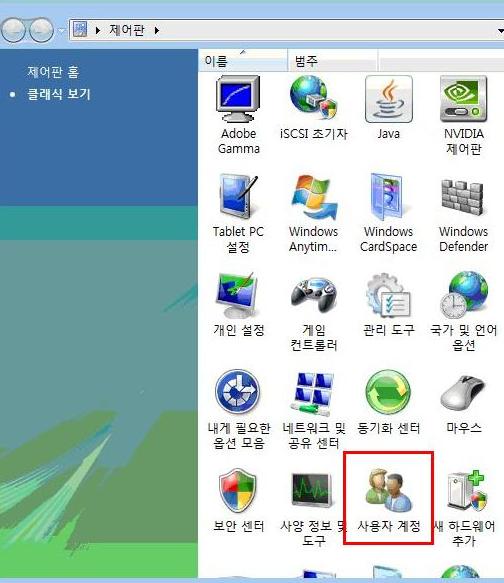
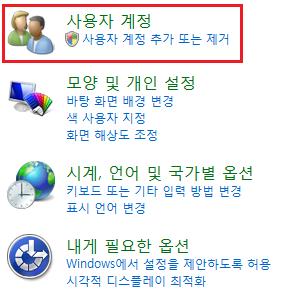
3. [사용자 계정 변경]에서 [사용자 계정 컨트롤 사용/사용안함] 선택
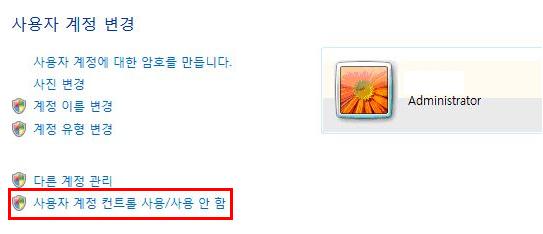
4. [계속]버튼을 눌러 진행
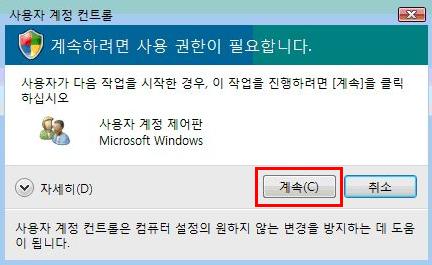
5. [사용자 계정 컨트롤을 사용하여 컴퓨터를 보다 안전하게 보호]를 체크 해제후 [확인] 선택
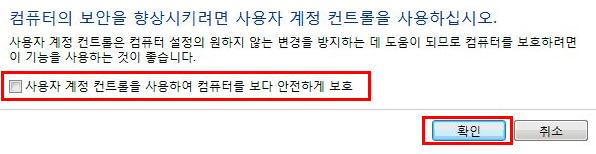
6. 작업이 완료되면 컴퓨터를 재부팅후 다시 이용해보시기 바랍니다.
-
-> 이용하시는 컴퓨터 내에 보안 프로그램등으로 차단되어 연결이 원할하지 못한 경우입니다.
-
사이트 접속 오류
자료가 열리지 않고 영어 메시지가 나타납니다.

-
-
* 자료를 열어보시는 경우 확장자가 [.PDF] 인 경우는 아크로벳리더, [.HWP] 인 경우는 아래한글 또는 한글뷰어가 설치되어 있어야 자료를 열어보실수 있습니다.
[방법 1]
1. 박문각에 접속하셔서 로그인후 [나의학습] - 좌측하단에 [학습프로그램 다운로드] 선택
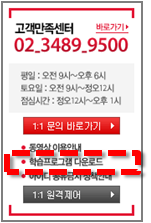
2. 우측 리스트에 학습자료에서 HWP는 [한글뷰어]를, PDF는 [Acrobat Reacdr]를 다운받아 설치 후 이용바랍니다.
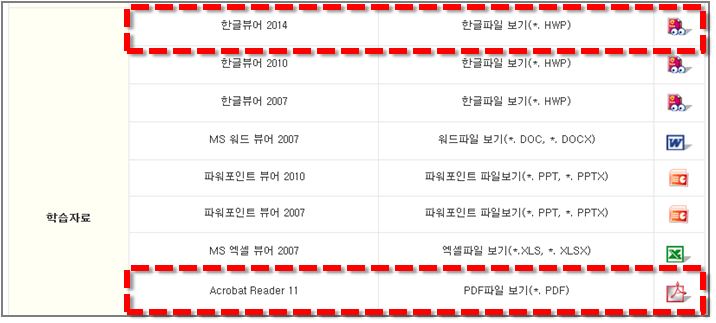
[방법 2]
1. 아래 안내된 내역중 고객님의 컴퓨터 사양에 따라
저사양의 PC : PDF => [아크로벳리더 8 ] / HWP => [한글뷰어 2007]
고사양의 PC : PDF => [아크로벳리더 11] / HWP => [한글뷰어 2014]
저사양 PC용
고사양 PC용
아크로벳 리더
한글 뷰어
-
* 자료를 열어보시는 경우 확장자가 [.PDF] 인 경우는 아크로벳리더, [.HWP] 인 경우는 아래한글 또는 한글뷰어가 설치되어 있어야 자료를 열어보실수 있습니다.
-
사이트 접속 오류
인터넷 상에서 백지로 나타나며 자료가 열리지 않습니다.

-
-
1. 인터넷 창을 띄어서 상단에 [도구] - [인터넷 옵션] 선택
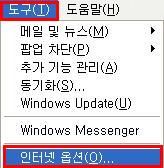
2. 인터넷 옵션 [고급] - [기본값복원] 또는 [고급설정 복원]
[익스플로러 6.0]
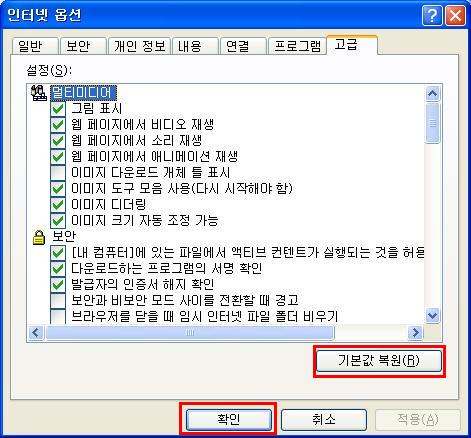
[익스플로러 7.0]
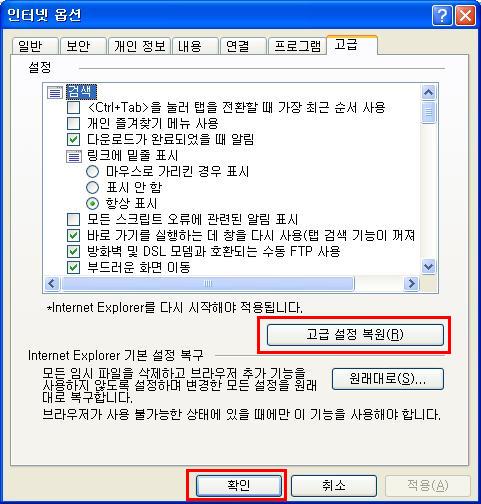
3. [확인] 후 인터넷 창을 닫고 다시 띄어서 이용해보시기 바랍니다.
-
1. 인터넷 창을 띄어서 상단에 [도구] - [인터넷 옵션] 선택
-
다운로드
자료를 보기위한 프로그램이 있나요?

-
다운로드
기타 관련 프로그램을 알려주세요.

-
동영상 재생 오류
윈도우8 강의 실행 시 엑세스오류가 발생합니다.

-
-
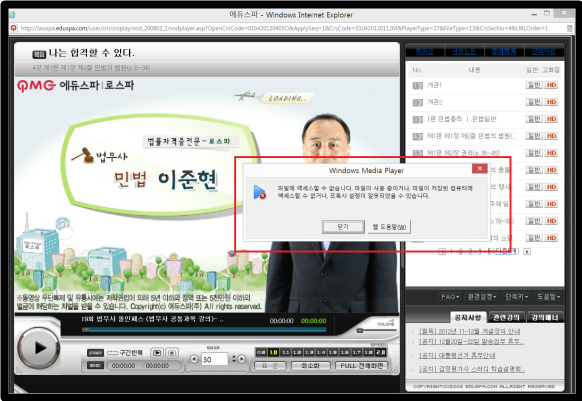
[원 인]
윈도우8 64비트 컴퓨터는 익스플로러 32비트와 64비트가 별도로 구성되어 있지 않고 내부적으로 설정되는 문제로써,
액티브 컨트롤을 설치하기 위해서는 32비트로 실행되어야 하지만 익스플로러 32비트로 실행되지 않는 문제가 발생되어 나타나는 현상입니다.
[조치 방법]
레지스트리 값을 강제로 변경하여 이용하거나 윈도우8 권한을 변경하여 레지스트리값을 실행하는 총 2가지의 방법이 있습니다.
방법1. 레지스트리 변경
HKEY_CURRENT_USER\Software\Microsoft\Internet Explorer\Main
HKEY_LOCAL_MACHINE\Software\Microsoft\Internet Explorer\Main
안에 TabProcGrowth 항목을 강제 삭제 후 이용
방법2. 권한부여 레지스트리 값 실행
HKEY_LOCAL_MACHINE\Software\Microsoft\Windows\CurrentVersion
\Policies\System EnableLUA를 0으로 변경
위의 2가지 방법으로도 해결되지 않을 경우 박문각 고객만족센터(02-3489-9500)로 전화 주시면 보다 자세히 안내 드리겠습니다.
-
-
애플리케이션 관련
일시 정지 후 다운로드 받은 강의가 사라졌어요

-
-
특별한 사유가 없는 한 다운로드 한 강의는 수강 종료일 까지 수강이 가능합니다.
일시 정지를 사용 하셨으면 수강 종료일이 달라지게 되어 재생기간이 차이가 발생하므로 다시 다운로드 받으시기 바랍니다.
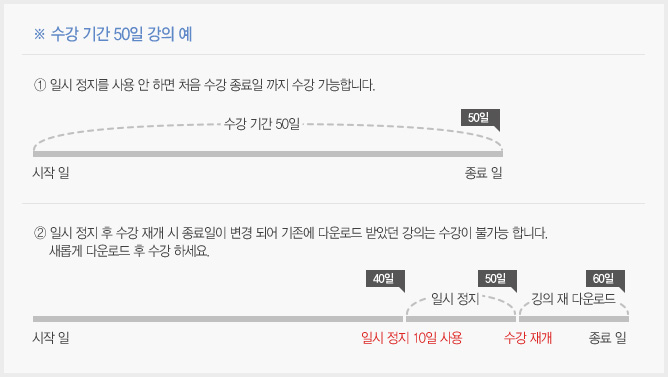
-
특별한 사유가 없는 한 다운로드 한 강의는 수강 종료일 까지 수강이 가능합니다.
-
애플리케이션 관련
강의 연장을 했는데 다운로드 받은 강의가 사라졌어요

-
-
특별한 사유가 없는 한 다운로드 한 강의는 수강 종료일 까지 수강이 가능합니다.
강의 연장을 하셨으면 수강 종료일이 달라지게 되어 재생기간이 차이가 발생하므로 다시 다운로드 받으시기 바랍니다.
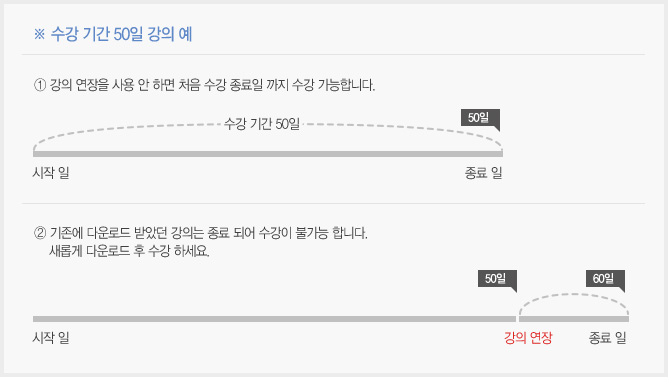
-
특별한 사유가 없는 한 다운로드 한 강의는 수강 종료일 까지 수강이 가능합니다.
-
수강관련
모바일 웹에서 강의를 볼 수 있나요?

-
-
박문각 모바일웹에서는 강의 수강이 불가능 합니다.
모바일 강의는 '박문각 합격 Player'앱에서만 수강 할 수 있습니다.
구글 플레이스토어, iOS 앱스토어를 통해 '박문각 합격 Player'앱을 설치 후 이용 하시기 바랍니다.
-
박문각 모바일웹에서는 강의 수강이 불가능 합니다.
-
환불
비회원 환불 요청은 어떻게 해야 하나요?

-
-
상품 대금을 이미 결제하시고 취소를 원하시는 경우 아래와 같은 절차를 통해 신청하시면 신속한 처리를 받으실 수 있습니다.
1) 박문각북스파(http://www.pmg.co.kr/User/SM/SM_main.asp) 홈페이지 우측상단의 비회원 환불신청을 누르세요.
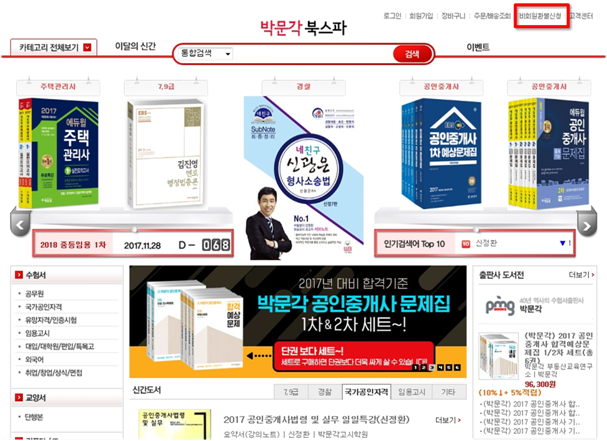
2) 비회원 구매시 작성하셨던 비밀번호, 이메일주소, 주문번호를통해 로그인을 하실 수 있습니다.
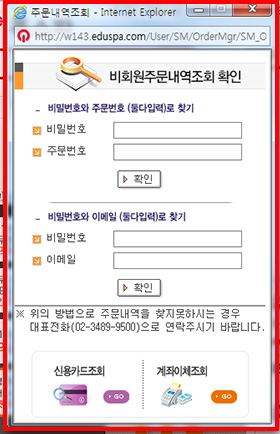
3) 입금이 확인 된 경우 취소/환불 항목의 환불하기 버튼을 확인하실 수 있습니다.
해당 버튼을 클릭하시면 환불신청이 완료되며 저희 고객센터 담당자에게 환불신청이 접수됩니다.
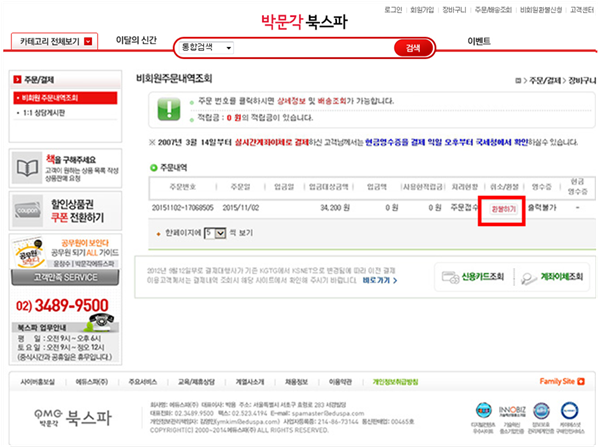
-
상품 대금을 이미 결제하시고 취소를 원하시는 경우 아래와 같은 절차를 통해 신청하시면 신속한 처리를 받으실 수 있습니다.
-
수강관련
모바일에서 강의를 수강하려면 어떻게 해야 하나요?

-
-
1. '박문각 합격 Player'앱 설치
플레이스토어, 앱스토어에서 '박문각 합격 Player' 앱을 무료로 다운로드하세요.
'박문각 합격 Player'앱을 설치 하시고 무료체험강의를 통해 먼저 테스트 해 보세요.
2. 강의 구매
박문각공무원, 박문각임용, 박문각경찰(채용), 박문각경찰승진, 박문각공인중개사 등 박문각 사이트에서 원하시는 모바일 강의를 구매하시기 바랍니다.
또한 모바일웹(m.pmg.co.kr)에서도 강의를 구매할 수 있습니다.
3. 강의 실행
'박문각 합격 Player'앱에서 로그인을 하세요.
나의 학습 메뉴를 선택하면 구매한 강의가 보이며 스트리밍, 다운로드 방식으로 수강하면 됩니다.
-
1. '박문각 합격 Player'앱 설치
-
수강관련
수강 가능한 단말기는 어떻게 되나요?

-
-
기본적으로 안드로이드OS, iOS 기반 단말기에서 수강할 수 있습니다.
Android 7.0 / iOS 13.0 이상 버전에서 사용 가능합니다.
일부 단말기에선 호환성 관련 문제가 발생할 수 있으므로
무료 강의로 재생 테스트 후 강의를 구매하시기 바랍니다.
* 박문각 합격 player APP 설치 후 실행 > '무료강의'메뉴에서 강의 선택 후 수강
-
기본적으로 안드로이드OS, iOS 기반 단말기에서 수강할 수 있습니다.
-
수강관련
스트리밍 방법과 다운로드 방법은 어떤 차이가 있나요?

-
-
1. 스트리밍
스트리밍은 실시간으로 강의가 재생되는 방법입니다.
무선 인터넷이 활성화 된 환경에서만 수강 가능합니다.
2. 다운로드
다운로드는 스마트폰에 저장된 강의를 재생하는 방법입니다.
나의 학습에서 구매하신 강의를 선택한 후 강의 목록을 클릭하면 단강 리스트가 나오며 수강하기 버튼을 통해
다운로드를 클릭하면 강의가 다운로드 되며 다운완료된 강의는 보관함에서 수강 하실 수 있습니다.
- 단, 박문각임용온라인 강의는 다운로드 강의도 진도율 체크를 위하여 네트워크상에서만 수강이 가능합니다.
-
1. 스트리밍
-
수강관련
통신사 데이터환경에서도 수강할수 있나요?

-
-
기본적으로 '박문각 합격 Player'앱은 통신사 데이터, Wi-Fi를 모두 지원합니다.
단, 통신사 데이터 환경에서는 요금이 대량으로 발생할 수 있으니 요금제 및 데이터 사용량을 필히 확인하시고 이용하시기 바랍니다.
통신방식 설정 방법 [통신사 데이터 적용]
IOS : 햄버거메뉴(≡) – setting – 네트워크 – 데이터 네트워크허용 – 사용선택
안드로이드 : 햄버거메뉴(≡) – setting – 네트워크 및 버전정보 – 데이터 네트워크허용 – 사용선택
-
기본적으로 '박문각 합격 Player'앱은 통신사 데이터, Wi-Fi를 모두 지원합니다.
-
수강관련
무선인터넷에 연결되어 있지 않으면 강의를 수강 할 수 없나요?

-
-
'박문각 합격 Player'앱은 오프라인모드(에어플레인모드)를 지원하며 기존에 다운로드 받은 강의가 있으면 수강 가능합니다.
만약 수강이 불가능할 경우 무선인터넷을 활성화 상태에서 로그인을 한번 하시고 오프라인에서 수강하시기 바랍니다.
- 단, 강의 별로 배수가 적용되는 박문각임용온라인 강의는 진도율과의 연동으로 수강이 불가능합니다.
-
'박문각 합격 Player'앱은 오프라인모드(에어플레인모드)를 지원하며 기존에 다운로드 받은 강의가 있으면 수강 가능합니다.
-
수강관련
스마트폰에서 실행이 안 되요

-
-
앱, 단말기 안정화 작업 후 이용하시기 바랍니다.
*'박문각 합격 Player'앱 종료 > 대기 중인 어플 모두 강제 종료 > 메모리 최적화(안드로이드만 해당) > 단말기 리부팅 > 무선 인터넷 체크 후 강의 수강
-
앱, 단말기 안정화 작업 후 이용하시기 바랍니다.
-
수강관련
구매한 강의는 어디서 볼 수 있나요?

-
-
'박문각 합격 Player' > 나의 학습실 > 강의목록에서 구매한 강의를 확인할 수 있습니다.
강의 목록에서 스트리밍과 다운로드를 할 수 있습니다.
다운로드 된 강의는 다운로드 파일(강의)관리에서 확인 및 수강 가능합니다.
-
'박문각 합격 Player' > 나의 학습실 > 강의목록에서 구매한 강의를 확인할 수 있습니다.
-
수강관련
나의학습에 강의가 없습니다.

-
-
먼저 수강 중인 강의를 확인 부탁드립니다.
모바일에서 수강하기 위해선 강의에 동+모 또는 모바일 전용 강의를 수강하셔야 합니다.
만약 모바일 강의가 보이지 않을 경우 박문각 고객만족센터(02-3489-9500)로 전화 주시기 바랍니다.
-
먼저 수강 중인 강의를 확인 부탁드립니다.
-
수강관련
학원 보강 강의가 앱에서 보이지 않습니다.

-
-
학원에서 요청받은 내용 그대로 관련 부서에서 강의가 승인됩니다.
만약 동영상으로 제공 받으셨다면 PC에서만 수강 가능합니다.
-
학원에서 요청받은 내용 그대로 관련 부서에서 강의가 승인됩니다.
-
수강관련
강의가 시작 되었는데 모바일에서 수강대기 상태 입니다.

-
- PC 나의학습에서 '수강시작'을 클릭 하시고 모바일에서 수강하세요.
-
수강관련
특정 강의가 다운로드 되지 않습니다.

-
-
기기에 여유 용량이 없거나 적은 경우 강의 다운로드가 안 될 수 있습니다.
기기의 여유 용량을 확보 후 다운로드해 주세요.
만약 기기 공간이 여유 있음에도 다운로드 불가 및 특정 강의만 반복적으로 다운로드가 되지 않을 경우,
1. 해당 단강 플레이어 > 우측 상단의 삼각형 아이콘을 터치하여 해당 현상을 선택하여 신고해 주시거나
2. 강의명과 강의번호를 체크하여 박문각 고객만족센터(02-3489-9500)로 연락 주시기 바랍니다.
-
기기에 여유 용량이 없거나 적은 경우 강의 다운로드가 안 될 수 있습니다.
-
수강관련
서버 인증 실패 메세지가 나옵니다.

-
-
앱, 안정화 작업 이후 무선 인터넷을 체크 하신 후 이용 부탁 드립니다.
이후에도 수강이 불가능할 경우 정확한 강의명과 강의번호를 체크하여 박문각 고객만족센터(02-3489-9500)로 전화 주시기 바랍니다.
-
앱, 안정화 작업 이후 무선 인터넷을 체크 하신 후 이용 부탁 드립니다.
-
수강관련
스트리밍으로 수강 시 끊김 현상이 발생합니다.

-
-
스트리밍 방식의 특성상 실시간으로 데이터가 전송되어 무선 인터넷에 영향을 받게 됩니다.
수강 중 일시적으로 무선 인터넷 신호가 불량할 경우 끊김 현상(버퍼링)이 발생할 수 있습니다.
1. [환경설정]메뉴 > [동영상 플레이어] > [영상 품질설정]을 '중화질'로 변경해 주세요.
2. 강의를 다운로드 후 수강하시면 Wi-Fi가 원활하지 않은 상황에서도 끊김 없이 수강하실 수 있습니다.
-
스트리밍 방식의 특성상 실시간으로 데이터가 전송되어 무선 인터넷에 영향을 받게 됩니다.
-
수강관련
수강 기간이 지나면 다운로드받은 강의는 어떻게 되나요?

-
-
수강 기간이 지나면 자동으로 수강이 불가능합니다.
다운받은 강의는 수강기간 종료시 자동 삭제가 되며 삭제가 안되는 경우
다운로드 강의 관리 메뉴에서 삭제해주시기 바랍니다.
-
수강 기간이 지나면 자동으로 수강이 불가능합니다.
-
수강관련
기기 OS를 업데이트 하고 나서 다운로드 받은 강의가 사라졌어요

-
-
단말기 OS를 업데이트 하시면 설정 값이 초기화가 되어 기존에 다운로드 받은 강의들이 재생 불가할 수 있습니다.
번거로우시더라도 강의를 재 다운로드하셔서 수강하시기 바랍니다.
-
단말기 OS를 업데이트 하시면 설정 값이 초기화가 되어 기존에 다운로드 받은 강의들이 재생 불가할 수 있습니다.
-
수강관련
탈옥한 디바이스에서 수강 할 수 있나요?

-
- 탈옥한 디바이스에선 이용이 어렵습니다. 정식OS에서 수강하시기 바랍니다.
-
애플리케이션 관련
서브노트 기능은 무엇인가요?

-
-
서브노트는 안드로이드 박문각합격Player앱에서만 사용 가능합니다.
나의 강의실 > 강의목차 화면 >서브노트 메뉴에서 작성한 리스트들을 한 번에 확인할 수 있습니다.
강의 차시별로 꼭 기억해야 할 내용, 중요한 개념들을 메모해서 나만의 서브노트를 만들어 보세요.
-
서브노트는 안드로이드 박문각합격Player앱에서만 사용 가능합니다.
-
애플리케이션 관련
다운로드 받은 강의를 수강할 경우 데이터가 발생되지 않나요?

-
-
기본적으로 다운로드 한 강의를 수강할 경우엔 데이터 차감 없이 수강이 가능합니다.
단, 실시간 진도율 반영을 위해 극히 소량의 데이터만 사용될 수 있습니다.
-
기본적으로 다운로드 한 강의를 수강할 경우엔 데이터 차감 없이 수강이 가능합니다.
-
애플리케이션 관련
박문각합격 Player앱이 설치 되지 않습니다.

-
-
박문각합격 Player앱은 플레이스토어, 앱스토어 에서 정상적으로 설치가 가능합니다.
설치가 불가능하면 단말기, OS와 호환성이 문제일 수 있습니다.
단말기명, OS정보 등을 체크하신 후 박문각 고객만족센터(02-3489-9500)로 전화 주시기 바랍니다.
-
박문각합격 Player앱은 플레이스토어, 앱스토어 에서 정상적으로 설치가 가능합니다.
-
애플리케이션 관련
외장 메모리(SD카드)에서 다운 받을 수 있나요?

-
-
안드로이드 단말기에서 외장메모리(SD카드)로 강의 다운이 가능 합니다.
*박문각 합격 Player앱 환경설정 -> 네트워크 및 버전정보 -> 다운로드 파일 저장소 설정 > SD카드로 변경하시면 됩니다.
*박문각 합격 Player앱 최신 버전이 설치되어야 합니다.
*다운로드 파일 저장소 메뉴는 SD카드가 있을 경우에만 보입니다.
*저장 경로 변경시에는 기존에 다운로드 한 파일은 모두 삭제되오니 참고 하시기 바랍니다.
-
안드로이드 단말기에서 외장메모리(SD카드)로 강의 다운이 가능 합니다.
-
애플리케이션 관련
강의 자료를 모바일에서 볼 수 있나요?

-
-
안드로이드 단말기에서 강의 자료를 볼 수 있습니다.
강의 목록에서 원하는 자료를 다운 받으시고 다운로드 된 경로에서 파일을 불러오시면 됩니다.
PDF, HWP자료는 뷰어를 통해 확인 가능하며 일부 자료는 PC에서만 확인 가능합니다.
임용자료는 자료특성상 모바일에서 이용 불가하며 컴퓨터에서만 이용 가능합니다.
-
안드로이드 단말기에서 강의 자료를 볼 수 있습니다.
-
애플리케이션 관련
일시정지를 모바일에서 할 수 있나요?

-
-
일시 정지는 모바일에서 불가능합니다.
PC의 나의학습에서 일시정지를 하시기 바랍니다.
-
일시 정지는 모바일에서 불가능합니다.
-
애플리케이션 관련
단말기에서 강의를 구매 할 수 있나요?

-
-
앱내에서는 강의 구매가 불가하며 모바일 웹사이트인 m.pmg.co.kr사이트에서
수강하시는 과정별로 구매가 가능합니다.
-
앱내에서는 강의 구매가 불가하며 모바일 웹사이트인 m.pmg.co.kr사이트에서
-
애플리케이션 관련
모바일 단말기 변경 및 초기화는 어떻게 되나요?

-
-
신규 및 기기변경 또는 기기 고장 등에 의한 기기 변경을 원하시는 경우 아래의 절차를 통해 내용을 증빙 후 새로운 기기 인증이 가능합니다.
1. 수강중인 모바일 강의가 없는 경우
수강 중인 모바일 강의가 없을 경우 게시판에 글을 남겨 주시거나 박문각 고객만족센터(02-3489-9500)로 전화 주시면 확인 후 즉시 처리 해 드립니다.
2. 수강중인 모바일 강의가 있는 경우
[고장, 불량, 분실]
기기 불량으로 인한 기기 교환 서류, A/S 수리내역서, 분실 등록 내역 등을 박문각 고객만족센터 팩스(FAX : 0303-0959-1550)나 이메일(spamaster@eduspa.com)로 전송 후 고객만족센터로 연락 주시기 바랍니다.
* 고장, 불량 - A/S 수리내역서, 기기 교환 서류
* 분실 - 기기 분실 등록된 내용 확인서
관련 파일 보내신 후 박문각 고객만족센터(02-3489-9500)로 연락 주시기 바랍니다.
* 기기변경은 본인 명의의 기기로만 변경이 가능합니다.
[신규 기기 구매]
기기를 새로 구매하셔서 새로운 기기로 수강할 경우 본인 명의의 신규 기기 구매 내역서 및 영수증을 박문각 고객만족센터 팩스(FAX : 0303-0959-1550)나 이메일(spamaster@eduspa.com)로 전송 후 고객만족센터로 연락 주시기 바랍니다.
* 원격으로 기존 기기의 모바일 강의 파일 삭제 후 초기화 진행
* 스마트폰, 태블릿PC로 모두 수강 한 경우 모두 강의 파일 삭제
관련 파일 보내신 후 박문각 고객만족센터(02-3489-9500)로 연락 주시기 바랍니다.
[중고 기기 구매]
중고 기기의 특성 상 구매 내역서 및 영수증 확인이 어렵습니다. 아래 내용을 반드시 확인 하시기 바랍니다.
* 중고 기기 거래 전 원격으로 기기의 모바일 강의 파일 삭제 후 초기화 진행(기기 판매, 구매 모두 적용)
거래 전 박문각 고객만족센터(02-3489-9500)로 연락 주시기 바랍니다.
[공통사항]
모바일 강의 수강 중 스마트폰(태블릿PC)이 변경될 경우 신규 기기에서 기존 아이디로 로그인 및 수강이 가능합니다.
*이전 기기에서는 사용이 불가합니다.
*사용자 계정으로 년 1회에 한하여 자동변경이 가능합니다!
(단, 기존에 사용했던 전화번호와 불일치 시 자동 변경이 되지 않으며, 안드로이드 스마트폰만 가능)
*스마트폰의 경우 통신사 가입내역이 증빙되지 않은 공기계로의 변경은 불가합니다.
-
신규 및 기기변경 또는 기기 고장 등에 의한 기기 변경을 원하시는 경우 아래의 절차를 통해 내용을 증빙 후 새로운 기기 인증이 가능합니다.
-
재생오류
안드로이드 단말기에서 화면(음성)에 문제가 있습니다.

-
-
강의 재생시 화면과 소리에 문제가 있는 경우 아래 옵션을 조정하여 확인해보시기 바랍니다.
* 안드로이드
: 강의 재생화면에서 우측상단 점3개 버튼 – 디코더 – 기본 또는 고급으로 변경
* IOS
: 강의 재생화면에서 우측상단 점3개 버튼 – 배속음색 – 또렷하게 또는 부드럽게로 변경
-
강의 재생시 화면과 소리에 문제가 있는 경우 아래 옵션을 조정하여 확인해보시기 바랍니다.
-
재생오류
단말기에서 배속 기능에 문제가 있습니다.

-
-
스트리밍보다 안정적인 다운로드 방식을 통해 수강하세요.
배속 설정은 OS환경에 따라 0.5~2.0배속 또는 0.5~4.0까지 설정 가능하며 단말기 사양에 따라
차이가 발생할 수 있습니다.
*안드로이드 (0.5~4.0배속 제공)
강의 재생화면에서 우측상단 점3개 버튼 – 디코더 – 기본 또는 고급으로 변경하여 적용해보고
문제가 있을 경우 앱, 단말기 안정화 작업 후 다운로드 방식을 통해 미리 다운받고 배속을
이용하시거나 한 단계 낮은 배속 환경에서 수강 부탁드립니다.
*iOS (0.5~2.0배속 제공)
문제가 있을 경우 앱, 단말기 안정화 작업 후 다운로드 방식을 통해 미리 다운받고 배속을
이용하시거나 한 단계 낮은 배속 환경에서 수강 부탁드립니다.
-
스트리밍보다 안정적인 다운로드 방식을 통해 수강하세요.
-
회원가입
회원가입은 어떻게 하나요?

-
-
1. 각 사이트의 메인 상단에 있는 [회원가입]을 클릭하시면 회원가입 페이지로 이동합니다
2. 이동한 창에서 [통합회원가입] 버튼을 클릭 합니다.(아래 이미지)
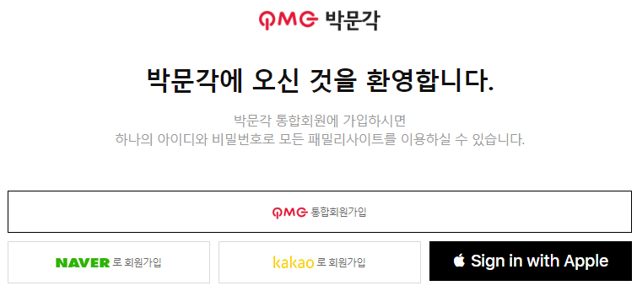
3. 아이디, 비밀번호, 이름, 휴대폰 번호, 이메일, 거주지를 입력합니다.(아래 이미지)
3-1. [중복 확인] 버튼을 클릭하여 사용 가능한 아이디 확인 후 등록 가능합니다.
3-2. [인증번호 받기]를 클릭하여 문자 수신된 인증번호를 입력 후, [인증번호 확인]이 완료되어야 다음 단계 진행이 가능합니다.
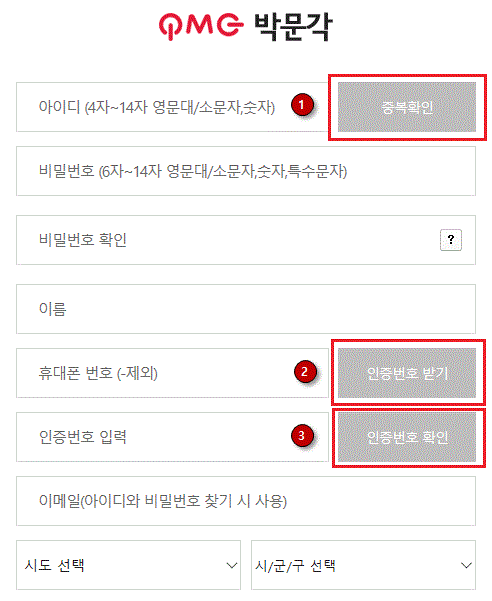
4. 이용약관, 개인정보수집 및 이용/처리위탁, 선택 약관 안내에 ‘동의’를 선택한 후 페이지 하단의 [가입하기] 버튼을 클릭합니다.
4-1. 각 항목별 [내용보기] 를 클릭하여 상세 내용 확인이 가능합니다.
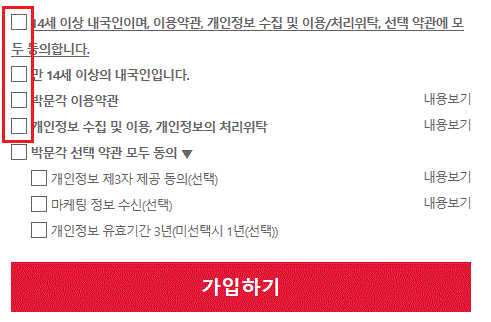
5.휴대폰 인증이 불가능하신 분은 직접 본인 인증으로 회원가입이 가능합니다.(아래 이미지)

-
1. 각 사이트의 메인 상단에 있는 [회원가입]을 클릭하시면 회원가입 페이지로 이동합니다
-
이용안내
모의고사는 어떤 방법으로 응시할 수 있나요?

-
-
1.온라인 모의고사
온라인 모의고사는 오프라인 장소에서 시험을 보지 않고 인터넷이 가능한 PC 환경에서 시험응시를 하는 것으로 내가 원하는 시간, 장소에서 언제든 편안하게 응시할 수 있으며, 문제를 프린트해서 직접 풀어본 후 온라인으로 채점할 수도 있습니다.
2. 오프라인(학원) 모의고사
오프라인 모의고사는 시험일에 맞춰 오프라인 학원에서 응시하는 것으로, 정해진 모의고사 실시 시간과 장소에 실제 시험을 보는 것처럼 OMR 답안지를 이용하여 응시하는 시험 입니다. OMR 답안지 제출 후 온라인으로 자세한 성적결과 분석을 확인할 수 있습니다.
3. 봉투 모의고사
시험 일정에 맞춰 문제지와 OMR 답안지, 정답/해설지를 원하는 장소로 배송받아 응시할 수 있으며, 응시 후 온라인 답안 입력을 통해 온라인 모의고사 응시생과 동일한 성적분석 서비스를 이용할 수 있습니다.
-
1.온라인 모의고사
-
오답노트
나의 오답노트는 어떻게 이용하나요?

-
-
나의 오답노트 서비스는 모의고사 응시를 완료한 오프라인, 온라인, 봉투 모의고사 응시생 모두에게 제공되며, 정오 확인, 오답 문제 다시 풀기, 오답노트 만들기 등이 제공됩니다.
[나의 오답노트] 제공 서비스
1) 정오 확인 : 모의고사 응시 후 문제와 정답/해설을 함께 확인하며, 내가 기재한 답과 비교하여 채점 결과를 확인할 수 있습니다.
2) 정답/해설 출력 : 모의고사 정답/해설을 출력할 수 있습니다. 단, 정답/해설 확인 및 출력은 모의고사 응시 완료 이후에 가능하며,
온라인 모의고사 응시생에게만 제공됩니다.
3) 오답 풀기 : 해당 모의고사 채점 결과에 따라 오답 문제만 뽑아 다시 풀어볼 수 있습니다.
4) 오답노트 확인 : [정오확인] 버튼 클릭 후 오답노트에 담을 문항을 선택하여 오답노트를 생성할 수 있으며, 별도로 문항 선택을 하지 않을 경우 채점 결과에 따라 오답 문제만 자동으로 오답노트에 담기게 됩니다.
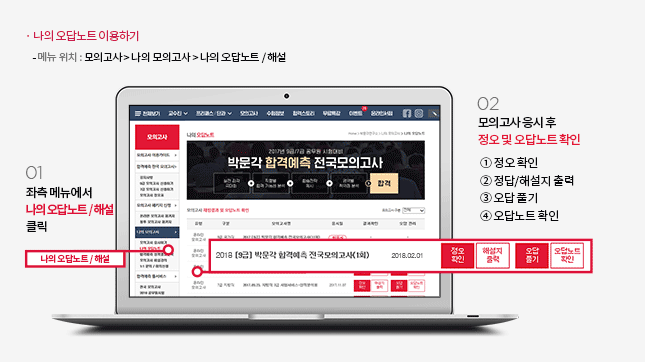
-
나의 오답노트 서비스는 모의고사 응시를 완료한 오프라인, 온라인, 봉투 모의고사 응시생 모두에게 제공되며, 정오 확인, 오답 문제 다시 풀기, 오답노트 만들기 등이 제공됩니다.
-
이의신청
모의고사 문항에 대한 이의 신청은 어떻게 해야 하나요?

-
-
모의고사 문항에 대한 이의신청은 [모의고사 > 나의 모의고사 > 1:1 문의/이의신청]에서 ‘문항이의신청’ 게시판을 통해 가능하며, 시험 당일 오후부터 3일간 접수 가능합니다.
이의신청 건에 대한 결과는 해당 내용을 확인한 후 성적 공지 시 최종 반영하여 발표됩니다.
이의신청 기간 이후 모의고사 문항에 대한 문의는 출제 교수님의 학습 Q&A 게시판을 이용해주시기 바랍니다.
-
모의고사 문항에 대한 이의신청은 [모의고사 > 나의 모의고사 > 1:1 문의/이의신청]에서 ‘문항이의신청’ 게시판을 통해 가능하며, 시험 당일 오후부터 3일간 접수 가능합니다.
-
해설강의
모의고사 해설강의는 어떻게 수강할 수 있나요?

-
-
모의고사 해설강의는 시험 종료 후 성적 발표일에 업데이트되며, [모의고사 > 나의 모의고사 > 모의고사 해설강의]에서 수강하실 수 있습니다.
모의고사 해설강의는 9급 모의고사에 한해 업데이트되며, 시행 회 차에 따라 해설강의 진행 과목은 상이하게 제공됩니다.
-
모의고사 해설강의는 시험 종료 후 성적 발표일에 업데이트되며, [모의고사 > 나의 모의고사 > 모의고사 해설강의]에서 수강하실 수 있습니다.
-
온라인 모의고사
온라인 모의고사는 어떻게 신청할 수 있나요?

-
-
온라인 모의고사는 [모의고사 > 합격예측 전국 모의고사 > 9급 / 7급 모의고사 신청하기]에서 신청가능합니다.
모의고사는 시행 예정인 모의고사와 최근 시행된 지난 모의고사를 선택하여 신청할 수 있으며, 패키지 구매를 통해 할인된 가격으로 매월 정기적인 응시도 가능합니다.
-
온라인 모의고사는 [모의고사 > 합격예측 전국 모의고사 > 9급 / 7급 모의고사 신청하기]에서 신청가능합니다.
-
오프라인 모의고사
오프라인 모의고사는 어떻게 신청할 수 있나요?

-
-
오프라인 고사장(박문각 학원)에서 모의고사 응시를 원하는 경우 노량진, 강남, 종로 박문각 공무원 학원 접수 사이트를 통해 온라인으로 신청 가능합니다.
박문각 공무원 학원 외 지역별 오프라인(학원) 고사장에서 응시를 원하는 경우 해당 학원에 전화 및 방문하여 신청하실 수 있습니다.
(전국 오프라인 고사장은 [모의고사 > 9급 / 7급 모의고사 신청하기]에서 확인할 수 있습니다.)
오프라인 모의고사는 시행 예정인 모의고사만 신청가능하며, 시행일이 지난 모의고사의 경우 온라인 응시 신청만 가능합니다.
-
오프라인 고사장(박문각 학원)에서 모의고사 응시를 원하는 경우 노량진, 강남, 종로 박문각 공무원 학원 접수 사이트를 통해 온라인으로 신청 가능합니다.
-
오프라인 모의고사
오프라인 모의고사 접수내역 및 수험표는 어떻게 확인할 수 있나요?

-
-
노량진, 강남, 종로 박문각 공무원 학원에서 시행되는 모의고사는 각 학원 홈페이지에서 온라인으로 신청 및 결제하실 수 있습니다.
오프라인 모의고사 접수 내역은 결제 후, 해당 학원 홈페이지의 [마이페이지 > 주문조회]에서 확인할 수 있습니다.
(*오프라인 모의고사 접수 내역은 박문각 온라인 홈페이지에서는 조회되지 않습니다.)
모의고사 수험표는 해당 학원 홈페이지의 [마이페이지 > 나의 모의고사 > 수험표출력(탭)]에서 확인 및 출력하실 수 있습니다.
-
노량진, 강남, 종로 박문각 공무원 학원에서 시행되는 모의고사는 각 학원 홈페이지에서 온라인으로 신청 및 결제하실 수 있습니다.
-
봉투 모의고사
봉투 모의고사 패키지를 신청했어요. 언제 배송되나요?

-
-
봉투 모의고사 패키지 신청 회원에게는 시험 시행 일정에 맞춰 시험일 기준 익일에 ‘문제지, 정답/해설지, OMR 답안지’가 일괄 발송 됩니다.
시험 시행일이 지난 모의고사는 매주 화 / 금요일에 일괄 발송됩니다. (영업일 기준)
봉투 모의고사는 결제 시 입력된 배송지 주소로 발송되며, 잘못된 주소로 인한 오배송시 재발송 되지 않으므로, 봉투 모의고사 신청 시 입력된 배송지 주소를 반드시 확인해주시기 바랍니다.
-
봉투 모의고사 패키지 신청 회원에게는 시험 시행 일정에 맞춰 시험일 기준 익일에 ‘문제지, 정답/해설지, OMR 답안지’가 일괄 발송 됩니다.
-
봉투 모의고사
봉투 모의고사 배송지 주소가 바뀌었어요. 어떻게 변경해야 하나요?

-
-
봉투 모의고사는 결제 시 최초 입력된 배송지 주소로 발송되므로, 모의고사 수령을 원하는 주소가 변경될 경우 별도로 주소 변경 요청을 해주셔야 합니다.
배송지 주소 변경 요청은 [모의고사 > 나의 모의고사 > 1:1문의/이의신청 > 1:1 문의하기] 게시판에 ‘모의고사 배송(주소변경)’ 항목을 선택 후 요청 내용을 남겨주시면 확인 후 변경된 주소로 발송해드립니다.
-
봉투 모의고사는 결제 시 최초 입력된 배송지 주소로 발송되므로, 모의고사 수령을 원하는 주소가 변경될 경우 별도로 주소 변경 요청을 해주셔야 합니다.
-
온라인 모의고사
신청한 온라인 모의고사는 어떻게 응시하나요?

-
-
온라인 모의고사는 결제 후 [모의고사 > 나의 모의고사 > 모의고사 응시하기]에서 응시할 수 있습니다.
오프라인 시험과 동일한 일정에 맞춰 응시하는 경우, 시험 당일 10:00부터 응시 가능합니다.
온라인 모의고사 응시기간은 결제일로부터 30일까지이며, 응시기간 종료 후에는 응시가 불가능합니다.
단, 시험 시행일 이전에 결제하는 경우는 시험 시행일로부터 30일간 응시 가능합니다.
시험시간은 과목 당 20분으로, 응시한 전체 과목 시험시간이 종료되면 문제를 다 풀지 않았어도 답안지가 자동으로 제출됩니다.
-
온라인 모의고사는 결제 후 [모의고사 > 나의 모의고사 > 모의고사 응시하기]에서 응시할 수 있습니다.
-
온라인 모의고사
올패스 수강생은 ‘온라인 모의고사’ 무료 응시를 어떻게 해야 하나요?

-
-
올패스 수강생은 수강 기간 동안 시행되는 온라인 모의고사를 무료로 응시할 수 있습니다.
모의고사는 별도 신청과정 없이 시험시행일에 맞춰 [모의고사 > 나의 모의고사 > 모의고사 응시하기]에서 확인 후 응시하실 수 있습니다.
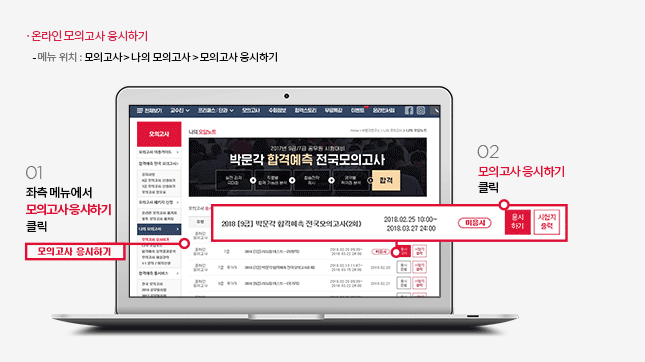
-
올패스 수강생은 수강 기간 동안 시행되는 온라인 모의고사를 무료로 응시할 수 있습니다.
-
오프라인 모의고사
신청한 오프라인 모의고사는 어떻게 응시하나요?

-
-
시험 당일 9시 50분까지 신청하신 해당 고사장에 입실 완료해야하며, 수험표를 꼭 지참해주셔야 합니다.
OMR 답안지 제출 후 성적발표일에 맞춰 [모의고사 > 나의 모의고사 > 합격예측 성적결과분석]에서 자세한 성적 결과 분석을 확인하실 수 있습니다.
단, OMR 답안지에 표기한 이름/휴대폰번호와 회원가입 시 입력한 이름/휴대폰번호가 반드시 일치해야 성적 조회가 가능하므로, 응시 전 회원정보 내 입력되어 있는 휴대폰 번호를 확인 후 최신정보로 변경해주시기 바랍니다.
-
시험 당일 9시 50분까지 신청하신 해당 고사장에 입실 완료해야하며, 수험표를 꼭 지참해주셔야 합니다.
-
오프라인 모의고사
모의고사 신청 후 응시를 하지 못했는데 시험지를 따로 받을 수 없을까요?

-
- 모의고사 미응시로 인해 문제지, 정답/해설을 수령하지 못한 경우, 오프라인 모의고사를 신청 접수했던 해당 학원에 방문하여 수령하실 수 있습니다.
-
온라인 모의고사
개인 성적표는 언제, 어떻게 확인할 수 있나요?

-
-
모의고사 응시 이후 [모의고사 > 나의 모의고사 > 합격예측 성적결과분석]에서 확인할 수 있습니다.
단, 해당 모의고사가 성적처리기간 내에 있을 경우에는 성적 발표일(시험일로부터 4일 이후) 이후에 확인 가능합니다.
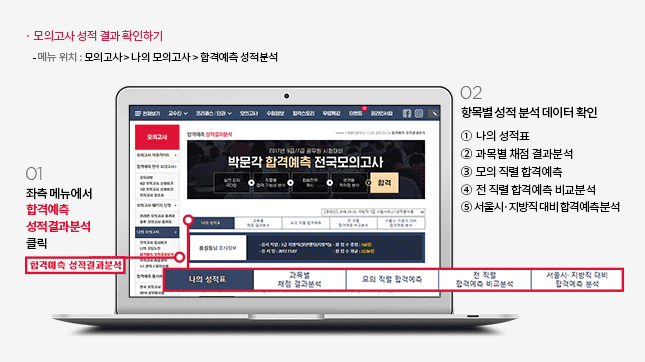
-
모의고사 응시 이후 [모의고사 > 나의 모의고사 > 합격예측 성적결과분석]에서 확인할 수 있습니다.
-
온라인 모의고사
모의고사 정답 및 해설은 어떻게 확인할 수 있나요?

-
-
모의고사의 정답 및 해설은 응시 완료 후 [모의고사 > 나의 모의고사 > 나의 오답노트/해설]에서 확인 또는 출력할 수 있습니다.
① 정답/해설 확인 : 모의고사 응시 완료 후, [정오 확인]을 클릭하여 채점 결과와 함께 문항별 정답 및 해설을 확인할 수 있습니다.
② 해설지 출력 : 모의고사 정답/해설지를 출력할 수 있습니다.
단, 정답/해설지 출력은 모의고사 응시 완료 또는 응시기간 종료 후에만 가능합니다.
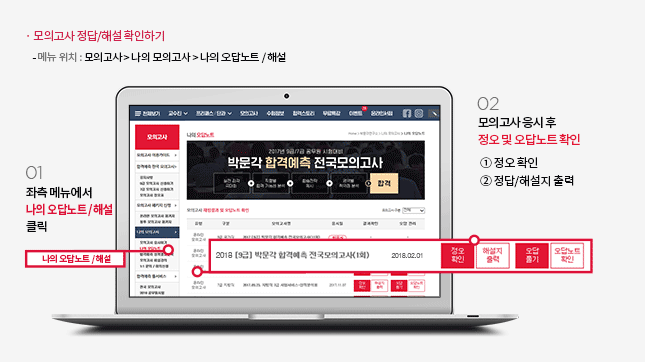
-
모의고사의 정답 및 해설은 응시 완료 후 [모의고사 > 나의 모의고사 > 나의 오답노트/해설]에서 확인 또는 출력할 수 있습니다.
-
오프라인 모의고사
개인 성적표는 언제, 어떻게 확인할 수 있나요?

-
-
학원에서 응시 후 OMR 답안지를 제출한 경우 [모의고사 > 나의 모의고사 > 합격예측 성적결과분석]에서 확인할 수 있습니다.
단, 해당 모의고사가 성적처리기간 내에 있을 경우에는 성적 발표일(시험일로부터 4일 이후) 이후에 확인 가능합니다.
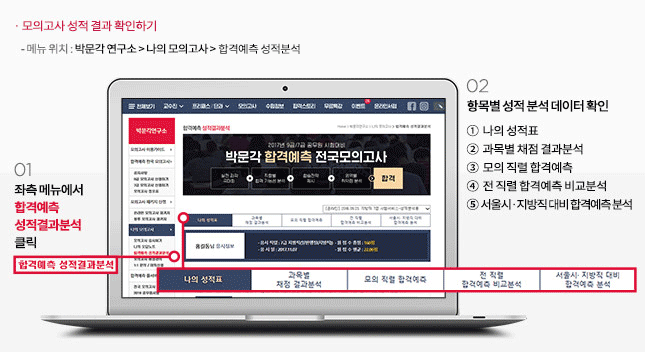
-
학원에서 응시 후 OMR 답안지를 제출한 경우 [모의고사 > 나의 모의고사 > 합격예측 성적결과분석]에서 확인할 수 있습니다.
-
오프라인 모의고사
학원에서 모의고사를 응시했는데, 온라인 성적조회가 되지 않습니다.

-
-
오프라인 응시생의 성적조회는 성적발표일 이후 [모의고사 > 나의 모의고사 > 합격예측 성적결과분석]에서 로그인 후 확인 가능합니다.
단, 제출한 OMR 답안지에 표기한 이름/휴대폰번호와 회원가입 시 입력한 이름/휴대폰번호가 반드시 일치해야 하므로, 회원정보 내 입력되어 있는 휴대폰 번호를 확인 후 OMR답안지에 표기한 번호와 동일하게 변경해주시기 바랍니다.
회원정보 수정 후에도 확인이 되지 않을 경우 [모의고사 > 나의 모의고사 > 1:1문의/이의신청 > 1:1문의하기] 게시판에 ‘학원응시생 성적조회’ 항목을 선택 후 요청 내용을 양식에 맞춰 남겨주시면, 확인 후 처리해드립니다.
-
오프라인 응시생의 성적조회는 성적발표일 이후 [모의고사 > 나의 모의고사 > 합격예측 성적결과분석]에서 로그인 후 확인 가능합니다.
-
오프라인 모의고사
오프라인 응시 후 온라인으로 문제지와 정답/해설을 출력할 수 있나요?

-
-
모의고사 문제지와 정답/해설 출력 서비스는 온라인 모의고사 응시생에게만 제공되며, 오프라인 응시생에게는 제공되지 않습니다.
오프라인 응시생의 경우 [나의 모의고사 > 나의 오답노트/해설]에서 응시하신 모의고사의 정오확인을 통해 문제 및 정답/해설을 확인하실 수 있습니다.
-
모의고사 문제지와 정답/해설 출력 서비스는 온라인 모의고사 응시생에게만 제공되며, 오프라인 응시생에게는 제공되지 않습니다.
-
봉투 모의고사
봉투 모의고사 응시 후 온라인 성적 확인은 어떻게 할 수 있나요?

-
-
봉투 모의고사를 받아 시험에 응시한 후 답안 제출을 통해 나의 성적 확인 및 전체 응시자 통계 분석 데이터를 확인할 수 있습니다.
과목별 답안은 [모의고사 > 나의 모의고사 > 모의고사 응시하기]에서 제출할 수 있으며, 답안제출은 해당 회차 모의고사의 응시기간 내에만 가능하므로, 반드시 응시기간 내에 입력해주시기 바랍니다. (시험 시행일로부터 30일간)
답안제출 후 [모의고사 > 나의 모의고사 > 모의고사 성적결과분석]에서 성적 확인이 가능합니다.
단, 해당 모의고사가 성적처리기간 내에 있을 경우에는 성적 발표일(시험일로부터 4일 이후) 이후에 확인 가능합니다.
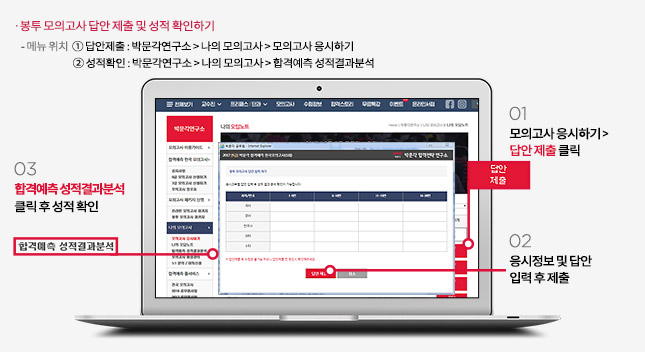
-
봉투 모의고사를 받아 시험에 응시한 후 답안 제출을 통해 나의 성적 확인 및 전체 응시자 통계 분석 데이터를 확인할 수 있습니다.
-
봉투 모의고사
봉투 모의고사는 어떻게 응시하나요?

-
-
봉투 모의고사 패키지 신청 회원에게는 시험 시행 일정에 맞춰 시험일 기준 익일에 ‘문제지, 정답/해설지, OMR 답안지’가 일괄 발송 됩니다.
받아보신 문제지를 풀어본 후 OMR 답안지에 직접 체크하며, 실제 시험처럼 모의고사를 응시할 수 있습니다.
모의고사 응시 후에는 [모의고사 > 나의 모의고사 > 모의고사 응시하기]에서 답안 제출을 통해 나의 성적 및 전체 응시자 통계 분석 데이터를 확인할 수 있습니다.
-
봉투 모의고사 패키지 신청 회원에게는 시험 시행 일정에 맞춰 시험일 기준 익일에 ‘문제지, 정답/해설지, OMR 답안지’가 일괄 발송 됩니다.
-
동영상 재생 오류
플레이어 설치 화면에서 멈추어 있어요.

-
-
학습플레이어를 처음 설치하실 때 아래화면이 나타납니다.
(오류가 아니며 정상적인 처리절차입니다.)
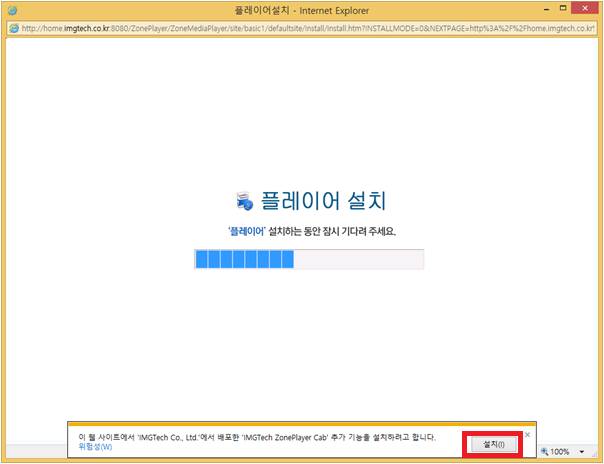
학습수강에 필요한 “프로그램을 설치”하는 단계에서 나타나며 하단 설치창의 설치버튼을 을 클릭하여 설치를 진행하여 주십시오.
-
학습플레이어를 처음 설치하실 때 아래화면이 나타납니다.
-
동영상 재생 오류
학습수강이 되지 않고 “설치진행” 화면이 반복되고 있어요.

-
-
학습수강에 실패하며 “설치진행”이 반복되는 현상은 프로그램이 브라우져에 차단되어 발생되는 문제입니다.
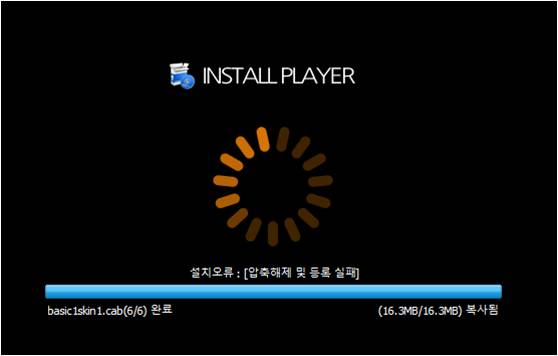
아래와 같은 절차로 문제를 해결하십시요.
- 인터넷 탐색기(Internet Explorer)의 상단 메뉴에서 도구인터넷 옵션을 선택하십시요.
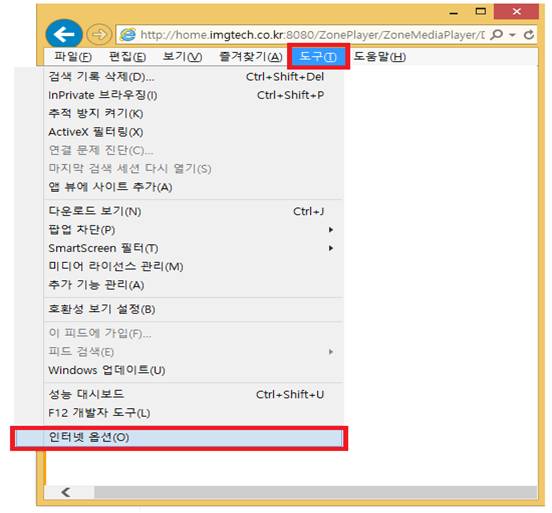
- 인터넷 옵션창에서 프로그램 추가 기능 관리를 선택하십시요.
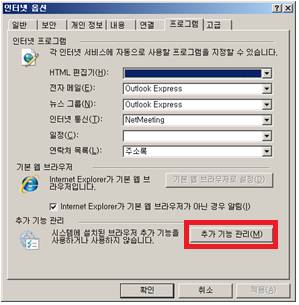
- “추가 기능 관리”창에서 모든 추가기능 표시를 선택하신 후 아래목록을 “사용함”으로 설정하여 주십시오.
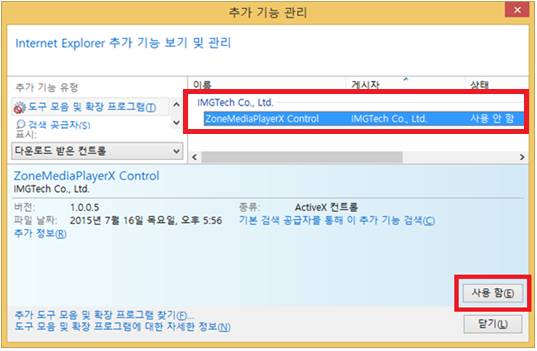
-
학습수강에 실패하며 “설치진행”이 반복되는 현상은 프로그램이 브라우져에 차단되어 발생되는 문제입니다.
-
동영상 재생 오류
수동설치

-
-
브라우져에서 자동설치가 실패될 때 아래와 같이 수동설치를 진행하여 주십시요.
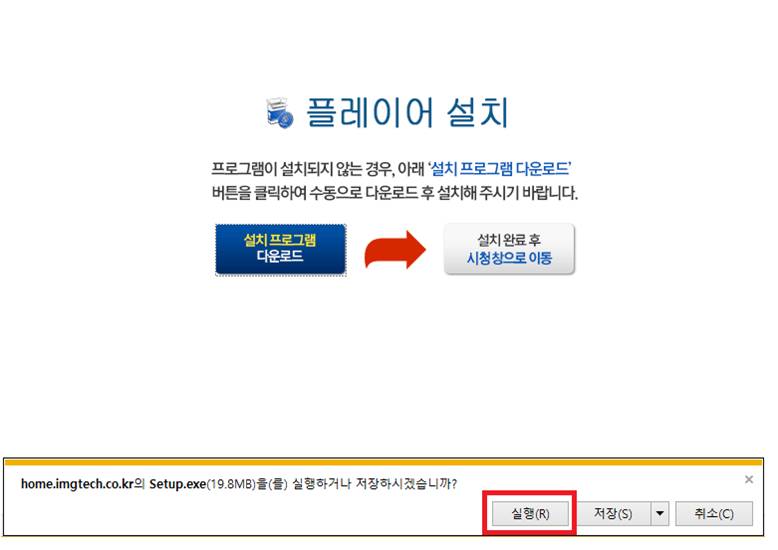
위 “설치 프로그램 다운로드”버튼을 클릭 하신 후 아래의 “실행” 버튼을 클릭하여 설치를 진행하여 주십시오.
-
브라우져에서 자동설치가 실패될 때 아래와 같이 수동설치를 진행하여 주십시요.
-
동영상 재생 오류
위 방법으로 설치를 시도했는데 모두 실패해요.

-
-
학습 플레이어는 많은 사용자들이 인터넷 강의를 수강하실 때 사용되고 있습니다.
정상적인 컴퓨터환경에서는 항상 옳바르게 작동합니다. 그러나 사용자님의 컴퓨터가 바이러스또는 스파이웨어의 침입으로 정상작동상태가 아닐 경우 설치에 실패할 수 있습니다.
따라서 아래와 같은 백신프로그램을 다운로드 받을 후 설치하여 바이러스 또는 스파이웨어를 제거하십시요.
- Naver PC그린 : http://security.naver.com/index.nhn (다운로드)
-
학습 플레이어는 많은 사용자들이 인터넷 강의를 수강하실 때 사용되고 있습니다.
-
동영상 재생 오류
소리는 나오는데 화면은 보이지 않아요.(검은화면)

-
-
- 이 문제는 고객님의 컴퓨터의 비디오카드 드라이버의 오작동에 의해 발생될 수 있습니다
아래와 같은 절차로 비디오 렌더러를 변경하여 고객님의 피씨에 가장 적합한 재생환경을
설정하여 주십시오.
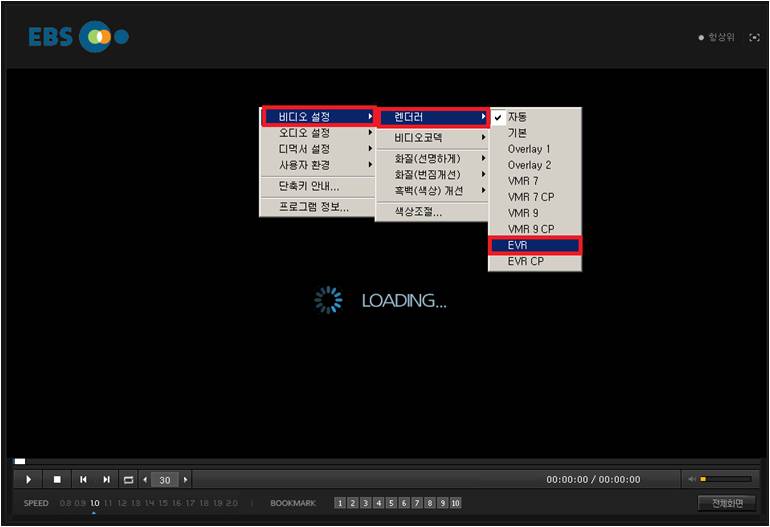
1. 학습 플레이어 영역을 우클릭 하십시오
2. 비디오 설정 렌더러 EVR 을 선택하십시오.(Windows Vista/7/8/10)
3. 비디오 설정 렌더러 VMR9 을 선택하십시오.(Windows XP)
-
- 이 문제는 고객님의 컴퓨터의 비디오카드 드라이버의 오작동에 의해 발생될 수 있습니다
-
동영상 재생 오류
소리가 들리지 않아요.(1)

-
-
화면은 재생이 되는데 소리가 나오지 않는 경우는 대부분 사운드카드의 세팅이 잘 못 되어있는 경우입니다.
잘못된 사운트카드의 세팅값을 바꾸시려면 아래와 같은 절차를 따르십시요.

동영상 플레이어 화면 중앙을 마우스 오른쪽 클릭 > 오디오 설정 > 렌더러 > Waveout로 변경 후 이용을 부탁 드립니다.
-
화면은 재생이 되는데 소리가 나오지 않는 경우는 대부분 사운드카드의 세팅이 잘 못 되어있는 경우입니다.
-
동영상 재생 오류
소리가 들리지 않아요.(2)

-
-
화면은 나오는데 소리가 안나오는 경우에는 크게 다음의 경우가 있습니다.
1. 사운드드라이버의 이상
시작메뉴 > 설정 > 제어판 > 시스템 > 하드웨어 탭에서 장치관리자를 클릭하신 후 사운드카드와 드라이버가 올바르게 설치되었는지 확인합니다.
-
화면은 나오는데 소리가 안나오는 경우에는 크게 다음의 경우가 있습니다.
-
동영상 재생 오류
동영상 강의 수강 시 전체화면이 안돼요

-
-
동영상 강의 수강 시 전체화면이 되지 않는 경우는 인터넷 익스플로러의 설정이 잘못되어 있는 경우이며, 인터넷 익스플로러 옵션 설정을 확인하여 주시기 바랍니다.
1. 인터넷 익스플로러창의 [도구]-[인터넷옵션]을 선택합니다.
2. [일반]-[쿠키 삭제]를 클릭합니다.
3. [확인]을 클릭하여 쿠키 삭제를 합니다.
4. [일반]-[파일 삭제]를 클릭합니다.
5. [오프라인 항목을 모두 삭제]에 체크 후 [확인] 버튼을 클릭합니다.
6. [일반]-[설정]을 클릭합니다.
7. [페이지를 열 때마다(E)]에 체크하고 [확인] 버튼을 클릭합니다.
*인터넷 익스플로러 설정후에는 팝업차단 해제를 하여 주시기 바랍니다.
1. 인터넷 익스플로러창의 [도구]-[팝업 차단(P)]에서 [팝업 차단 사용 안 함(B)]을 클릭하여 팝업차단 해제를 합니다.
2. 팝업 차단이 해제된 경우 [도구]-[팝업 차단(P)] 클릭 시 [팝업 차단 사용(B)]으로 보여지게 됩니다.
-
동영상 강의 수강 시 전체화면이 되지 않는 경우는 인터넷 익스플로러의 설정이 잘못되어 있는 경우이며, 인터넷 익스플로러 옵션 설정을 확인하여 주시기 바랍니다.
-
동영상 재생 오류
동영상 재생이 안되요(Vista/7/8/10 경우)

-
-
일반적으로 Windows Vista/7/8/10 설치 후 동영상 재생이 안되는 경우는 다음과 같은 원인이 있습니다.
1. UAC(User Account Control) 사용으로 인한 컨텐츠 사이트들과의 충돌 문제
2. IE보호모드(lE Protected Mode) 및 Anti Phishing & Anti Spyware 기능에 따른 호환성 문제
다음의 절차대로 인터넷 환경을 변경한 후 동영상을 재생해 주세요.
1. IE보호모드 중지
① IE 실행>도구>인터넷옵션>보안에서 [보호 모드 사용(Internet Explorer를 다시 시작해야 함)]이 체크되어 있다면 해제해 주세요.
② 해제 후에는 적용>확인 버튼을 클릭한 뒤 재부팅해 주세요.
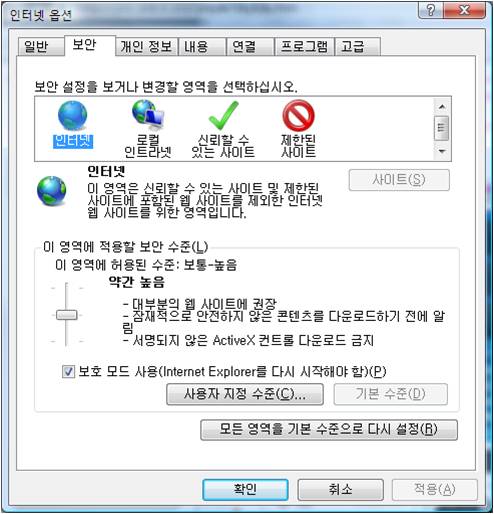
2. UAC(User Account Control)기능 중지
① 시작>제어판(클래식보기)>사용자계정을 클릭합니다.
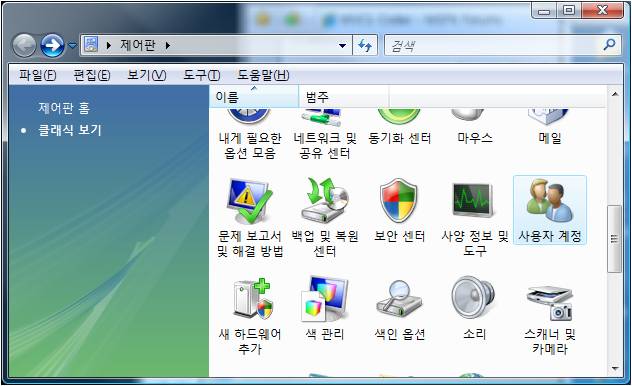
② 사용자 계정에서 [사용자 계정 컨트롤 사용/사용 안 함]을 클릭합니다.
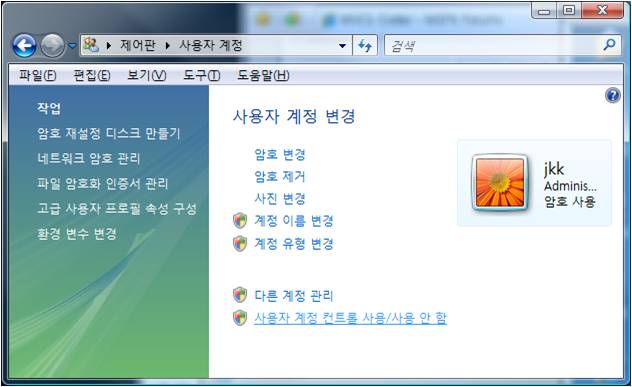
③ [사용자 계정 컨트롤을 사용하여 컴퓨터를 보다 안전하게 보호] 항목이 체크되어 있으면 해제합니다.
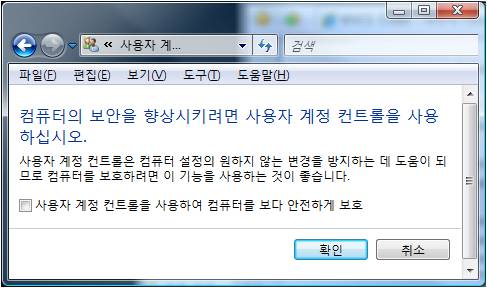
④ 해제 후에는 재부팅 해주세요.
-
일반적으로 Windows Vista/7/8/10 설치 후 동영상 재생이 안되는 경우는 다음과 같은 원인이 있습니다.
-
동영상 재생 오류
크롬(Google Chrome), 엣지(Windows Edge)에서 “새 앱이 필요합니다” 또는 플레이어가 실행되지 않아요.

-
-
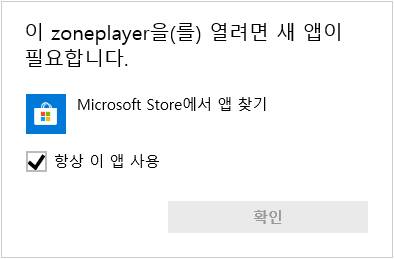
Google Chrome과 Windows Edge에서 플레이어가 열리지 않거나, 아무런 반응이 없는 경우 아래 절차에 따라 파일을 직접다운로드 하신 후 설치하여 주십시오.
- 존플레이어 Google Chrome및 Windows Edge 설치절차
1. 아래 주소를 복사하여 주십시오.
http://home.imgtech.co.kr/zoneplayer/ZoneMediaPlayer/site/basic1/download/Setup.exe
2. 인터넷 주소창에 복사된 주소를 붙여넣은 후 엔터(Enter)키를 입력하십시오.
이후 다운로드가 진행됩니다.
3. 다운로드폴더에서 다운받은 파일(setup.exe)를 실행하여 설치하십시오
-
-
컴퓨터 사양 및 속도
동영상 강의를 듣기 위한 최적의 컴퓨터 사양 및 속도

-
-
* 운영 시스템 :
- 운영체제 : Windows 7이상 , Mac 10.13(High Sierra)이상
- 웹브라우저 : Windows [익스플로러11, 크롬, 엣지, 네이버웨일], Mac [사파리,크롬]
* 최소 권장사양 (일반화질)
- CPU 사양 : 코어 i3 이상 / 비디오메모리 : 512M이상 / 메인메모리 : 4G이상
* 추천 권장사항 (HD화질)
- CPU 사양 : 코어 i5 이상 / 비디오메모리 : 1G이상 / 메인메모리 : 8G이상
* 화면 해상도 : 1280*1024
* 인터넷 속도 : 평균 10Mbps이상
* 컴퓨터 저장 여유공간 용량 : 5G 이상
-
* 운영 시스템 :
-
컴퓨터 사양 및 속도
OSX용 플레이어 설치

-
-
- OSX용 플레이어 설치는 OSX Safari 보안가이드를 준수하여야 합니다.
본 문서는 사용자님께 옳바른 OSX용 플레이어 설치 과정을 설명 드려 원활한 설치가 가능토록 지원함을 목적으로 작성되었습니다.
1. 동영상 재생 시 플레이어가 설치되지 않았다면 아래와 같은 화면이 나타납니다.
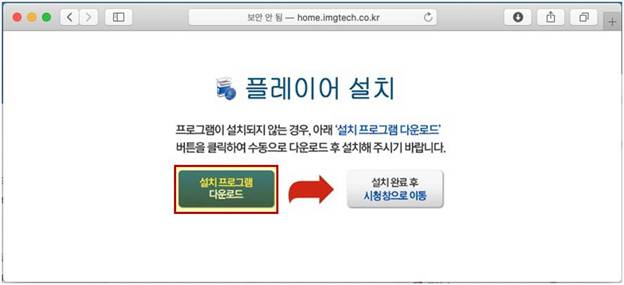
2. 위 화면에서 “설치프로그램 다운로드” 버튼을 클릭하신 후 아래 화면의 “허용”을 선택하면 다운로드 함에 ZonePlayer5r.pkg 파일이 저장 됩니다.
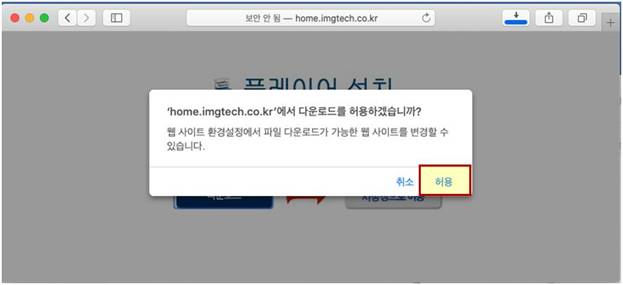
3. “다운로드함”에서 " ZonePlayer5r.pkg 을 더블클릭”하시면 플레이어 설치가 진행됩니다.
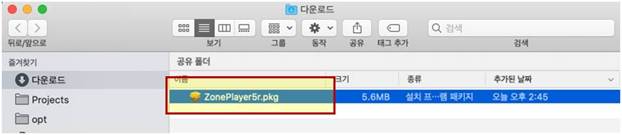
4. 설치 프로그램 실행 후 안내에 따라 설치를 진행합니다
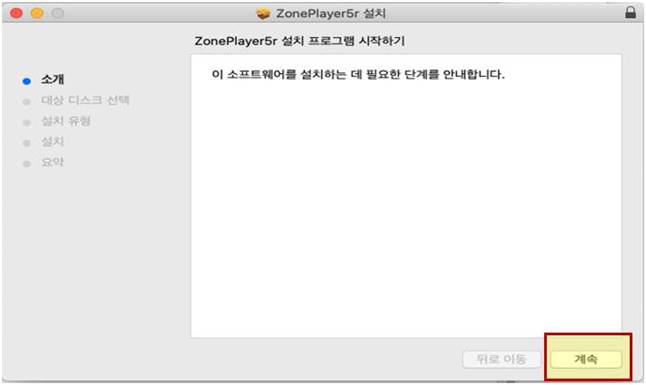
5. 설치 대상 디스크는 OS가 설치된 디스크로 지정하십시오.
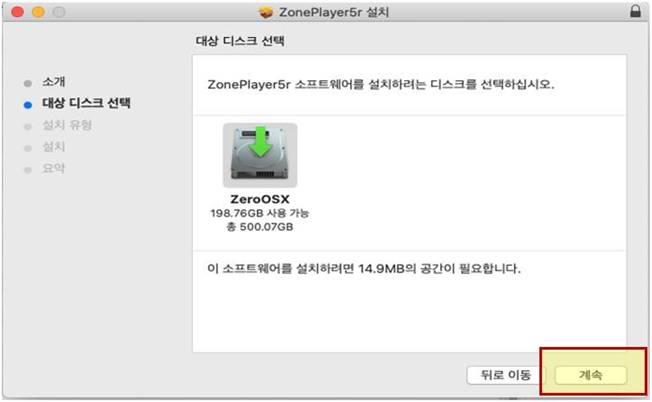
6. 설치 위치는 기본 설정 위치에 설치하십시오.
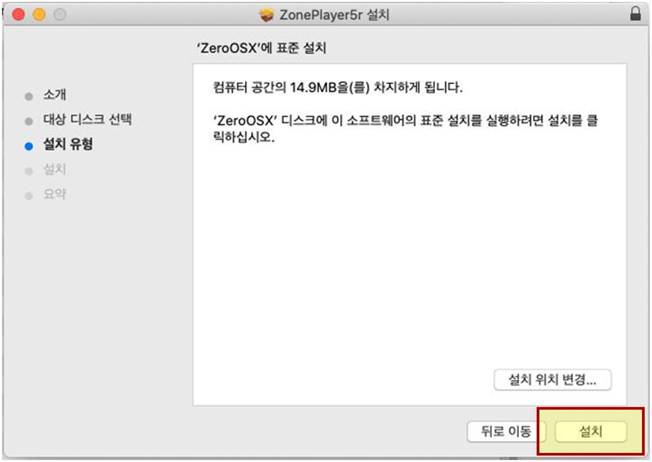
7. 설치 권한 확인창에 macOS 로그인 계정 및 암호를 입력하신 후 소프트웨어 설치를 클릭하십시오.
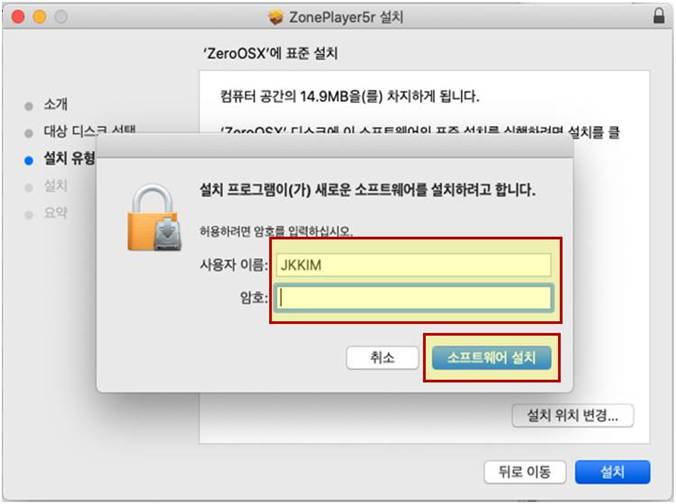
8. 설치 완료 후 시청창으로 이동을 선택하여 동영상 재생을 다시 시도하십시오.
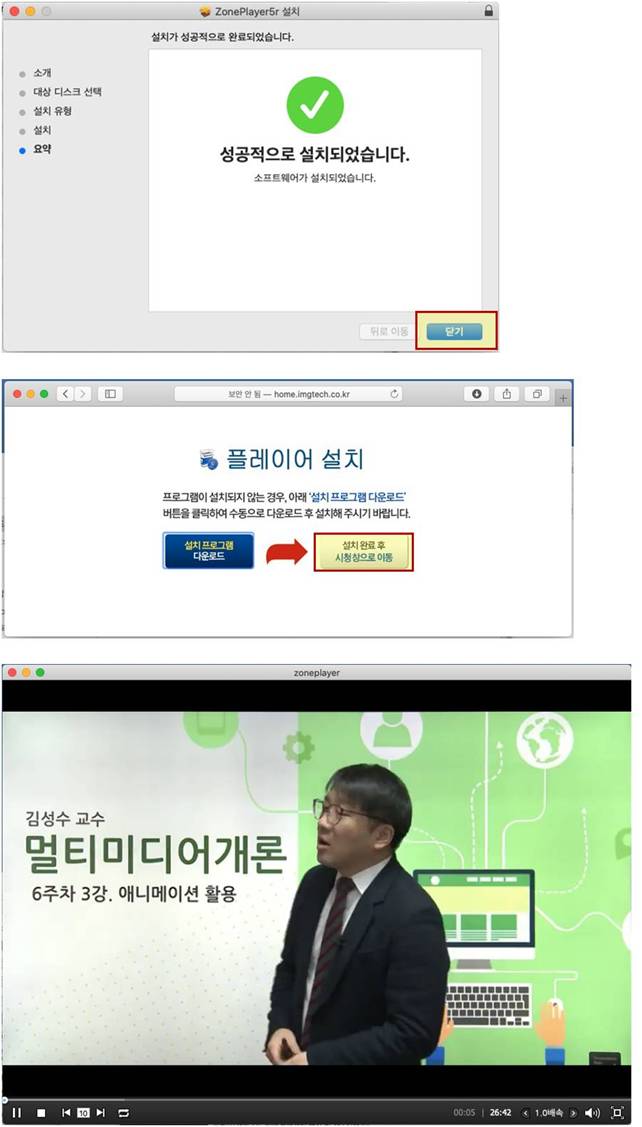
-
- OSX용 플레이어 설치는 OSX Safari 보안가이드를 준수하여야 합니다.
-
강의 할인 혜택
장애인 할인 혜택시 필요한 서류를 알려주세요.

-
-
개인정보 제공 및 이용 동의서와 복지카드 이미지가 필요합니다.
step 1. 아래 '개인정보 제공 및 이용 동의서'를 클릭하여 파일은 다운로드 후 작성하여 스캔해 주세요.
step 2. '복지카드'의 주민번호 중 뒷자리를 반드시 가린 후 스캔해 주세요.
step 3. 스캔한 '개인정보 제공 및 이용 동의서'와 '복지카드' 파일을 spamaster@pmg.co.kr로 발송해 주세요.
[ ☞ 개인정보 제공 및 이용 동의서 파일 다운로드]
-
개인정보 제공 및 이용 동의서와 복지카드 이미지가 필요합니다.
-
주요 조치방법
인터넷 쿠키값을 삭제하고 싶습니다.

-
-
* 익스플로우 11인 경우
1. 인터넷 창을 띄어서 상단에 [도구] - [인터넷 옵션] 선택
2. 아래와 같은 창에서 검색 기록에 [삭제] 선택 - 아래 메시지 나타나면 [모두삭제]선택
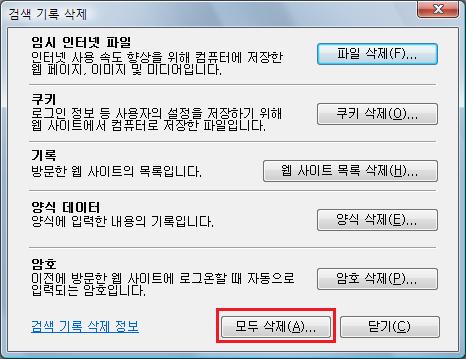
3. 아래 화면과 같은 메시지 나타나면 [추가기능에서 저장한 파일 및 설정을 합께 삭제] 체크후 - [예] 선택
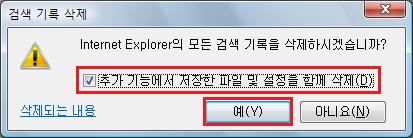
4. 검색기록에 [설정] 선택 후 아래와 같은 화면이 나타나면 [페이지를 열 때마다] 체크후 [확인] 선택
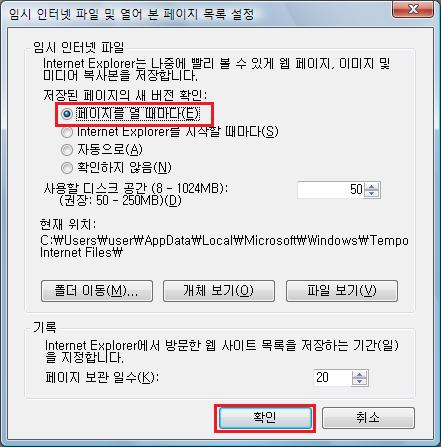
5. 아래 화면에서 [확인] 선택후 인터넷 창을 닫고 다시 띄어 이용한다.
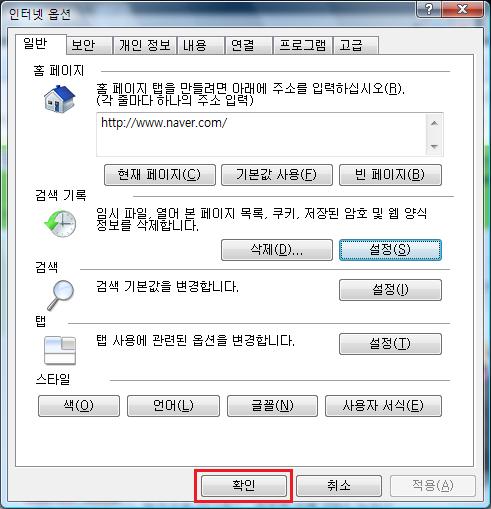
-
* 익스플로우 11인 경우
-
주요 조치방법
인터넷 익스플로러 브라우저 설정을 초기화 하고 싶습니다.

-
-
1. 인터넷 익스플로러 우측상단 톱니바퀴(설정) 선택 – 인터넷옵션 선택
2. 인터넷 옵션창에서 우측 고급탭 선택
3. 고급설정 복원 선택 – 원래대로 선택 – 다시설정
4. 인터넷창을 닫고 새로 열어 사이트 접속 이용
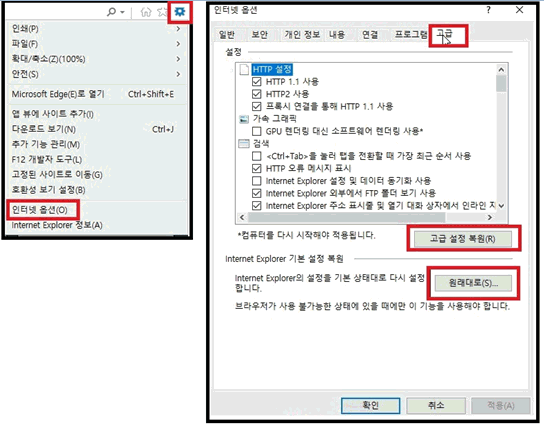
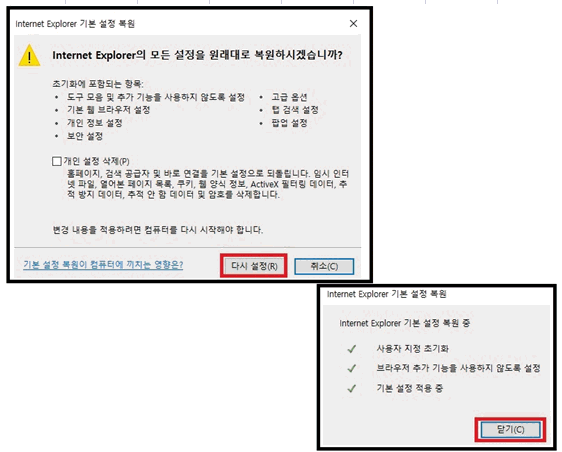
-
1. 인터넷 익스플로러 우측상단 톱니바퀴(설정) 선택 – 인터넷옵션 선택
-
주요 조치방법
존플레이이어 프로그램을 삭제 또는 재설치 하고 싶습니다.

-
-
1. 설치된 프로그램 삭제
윈도우 10 : 설정 – 앱 – zone@player로 표시된 프로그램을 모두 삭제
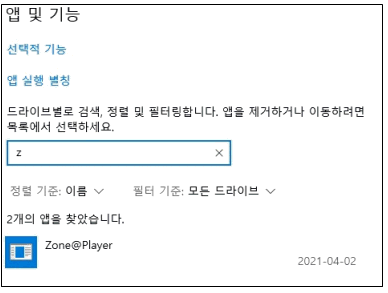
윈도우 7 : 제어판 – 프로그램추가 제거 - zone@player로 표시된 프로그램을 모두 삭제
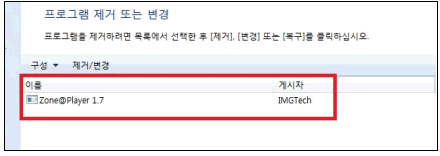
(zone@player 프로그램이 미존재시 다음단계로 진행)
2. 컴퓨터를 재부팅후 다른 프로그램을 실행하지 않고 다음단계 진행
3. 내컴퓨터 또는 파일탐색기를 이용하여 컴퓨터에 C:드라이브 폴더에 IMGTech 폴더를 삭제 및
C:\Program Files (x86) 폴더에 IMGTech 폴더를 삭제.
4. 삭제후 사이트에 접속하여 강의실행시 설치 메시지가 표시되며 설치후 강의 재생확인
설치파일 다운받기 <= 여기를 클릭하세요
-
1. 설치된 프로그램 삭제
-
주요 조치방법
수동설치파일을 받고 싶습니다.

-
-
-. 수동설치 파일은 아래 링크에서 다운 가능합니다.
윈도우 설치파일 링크 <= 여기를 클릭하세요
MAC 실치 링크 클릭 <= 여기를 클릭하세요
-
-. 수동설치 파일은 아래 링크에서 다운 가능합니다.
-
동영상 재생 오류(원도우)
강의에 이용되는 프로그램이 설치가 반복됩니다.

-
-
-. 이전 학습 시 학습플레이어가 종료되지 않아 발생된 문제입니다.
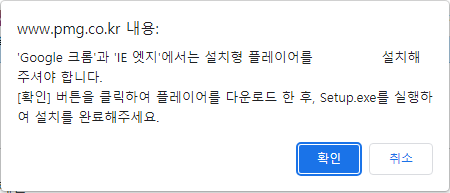
아래 경로의 수동설치 경로는 아래와 같습니다
https://home.imgtech.co.kr/Media/ZoneMediaPlayer/Setup_f.exe
-
-. 이전 학습 시 학습플레이어가 종료되지 않아 발생된 문제입니다.
-
동영상 재생 오류(원도우)
강의 재생화면 하얗게 나오고 재생되지 않습니다.

-
-
-. 이문제는 설치된 프로그램이 손상되어 프로그램 동작이 원활하지 못할 때 발생하는
현상으로 예상.
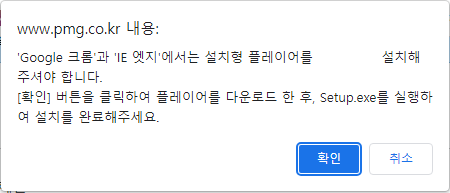
1. 프로그램 설치에 문제로 아래 안내된 방법대로 프로그램 삭제후 재설치
삭제 및 재설치 방법 => (클릭) [3. 존플레이어를 삭제 또는 재설치하고 싶습니다.] 안내참고
-
-. 이문제는 설치된 프로그램이 손상되어 프로그램 동작이 원활하지 못할 때 발생하는
-
동영상 재생 오류(원도우)
런타임오류 / 익스플로러 오류가 발생됩니다.

-
-
-. 이용하는 컴퓨터의 환경적인 영향으로 컴퓨터의 환경을 체크 해보시기 바랍니다.
1. 컴퓨터의 C드라이브 공간이 최소 1G 이상의 여유가 없다면 여유공간을 확보후 수강
2. 저장 여유공간이 확인된 경우 인터넷 익스플로러 브라우저 설정값을 복원하여 이용.
설정초기화방법 => (클릭) [ 2. 인터넷 익스플로러 브라우저 설정을 초기화 하고 싶습니다. ] 안내참고
-
-. 이용하는 컴퓨터의 환경적인 영향으로 컴퓨터의 환경을 체크 해보시기 바랍니다.
-
동영상 재생 오류(원도우)
강의에 소리가 들리지 않습니다.

-
-
-. 화면은 재생이 되는데 소리가 나오지 않는 경우는 대부분 환경적인 영향으로 문제가
발생하는 경우입니다.
1. 강의 재생창 자체에 볼륨 조절 기능을 확인
: 재생화면 우측 아래부분에 노란색 볼륨바 표시 최대확인.
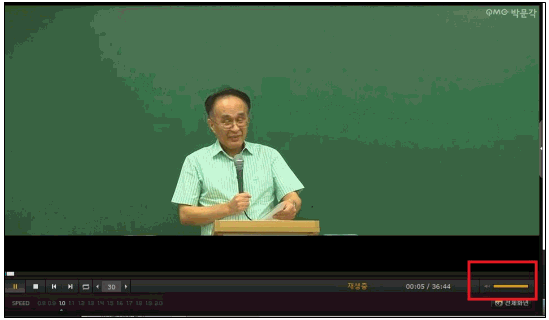
2. 네이버등에 제공된 동영상 음성 확인하여 안들리는 경우 컴퓨터의 스피커 연결상태
및 컴퓨터 점검.
3. 네이버등 다른 영상 음성은 들리고 강의영상만 소리 안들리는 경우 아래 옵션변경 확인
동영상 플레이어 화면 중앙을 마우스 오른쪽 클릭 - 오디오 설정 – 렌더러
– Wavout 또는 Direct Sonud로 변경 소리 재생여부 확인
(두옵션이 정상적이지 않은 경우 자동으로 재설정)
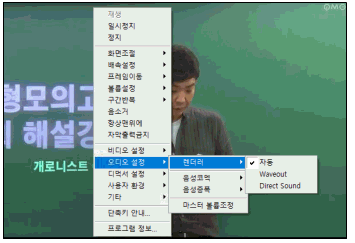
4. 볼륨바가 정상적으로 표시되어 있는 경우 컴퓨터 사운드 환경 확인
: 컴퓨터 우측 아래 스피커 아이콘에 마우스 오른쪽 선택 - 볼륨믹서 확인 -
음소거 모드 및 볼륨이 낮춰져 있는지 확인
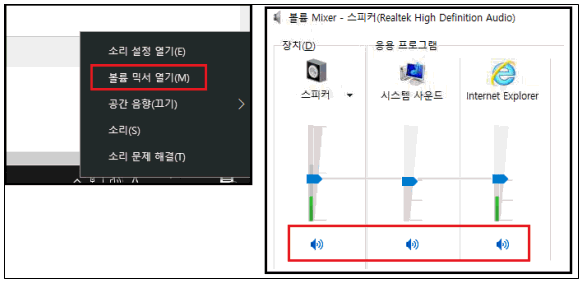
-
-. 화면은 재생이 되는데 소리가 나오지 않는 경우는 대부분 환경적인 영향으로 문제가
-
동영상 재생 오류(원도우)
강의에 소리는 들리나 화면이 검게 보이거나 일부만 표시됩니다.

-
-
-. 컴퓨터의 비디오카드 드라이버의 오작동에 의해 발생될 수 있습니다.
아래와 같은 절차로 비디오 렌더러를 변경하여 고객님의 피씨에 가장 적합한 재생환경을
설정하여 주십시오.
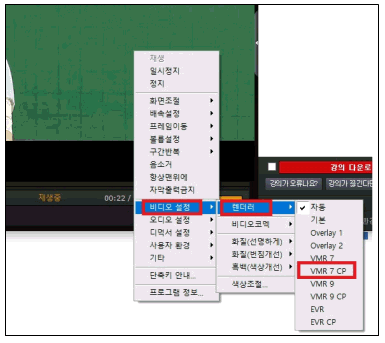
1. 학습 플레이어 영역을 우클릭 하십시오
2. 비디오 설정 - 렌더러 – VMR7CP선택후 강의를 재실행 하십시오.
3. 재실행하여도 문제가 동일한 경우 VMR7CP옵션외 다른옵션을 변경 확인 하십시오
-
-. 컴퓨터의 비디오카드 드라이버의 오작동에 의해 발생될 수 있습니다.
-
동영상 재생 오류(원도우)
강의배속기능 이용시 소리가 변조 또는 깨지게 들립니다.

-
-
-. 이 문제는 고객님의 컴퓨터의 사운드 환경의 영향으로 발생될 수 있습니다.
아래와 같은 절차로 배속옵션 설정일 진행해 주십시오.
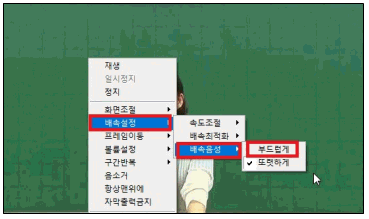
1. 학습 플레이어 영역을 우클릭 하십시오
2. 배속설정 - 배속음성 – 부드럽게 설정후 확인
-
-. 이 문제는 고객님의 컴퓨터의 사운드 환경의 영향으로 발생될 수 있습니다.
-
동영상 재생 오류(원도우)
강의는 재생되나 재생화면 아래쪽 조작부가 검게 보이고 조작이 안됩니다.

-
-
-. 이문제는 설치된 프로그램이 손상되어 프로그램 동작이 원활하지 못할 때 발생하는
현상으로 보입니다.
1. 프로그램 설치에 문제로 아래 안내된 방법대로 프로그램 삭제후 재설치
삭제 및 재설치 방법 => (클릭) [3. 존플레이어를 삭제 또는 재설치하고 싶습니다.] 안내참고
-
-. 이문제는 설치된 프로그램이 손상되어 프로그램 동작이 원활하지 못할 때 발생하는
-
동영상 재생 오류(원도우)
강의 일반/HD 버튼 눌러도 재생창이 열리지 않습니다.

-
-
-. 수강목록에 일반/HD 버튼을 눌렀을 때 반응이 없이 재생화면이 안뜨는 현상이라면
컴퓨터내에 오류가 원인으로 프로그램이 정상동작이 안되는 것으로 예상됩니다.
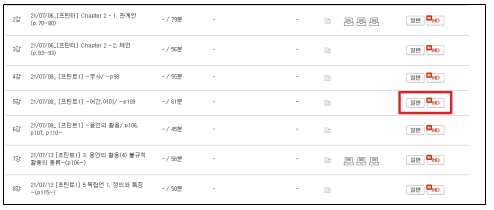
1. 오동작된 환경을 초기화하기 위해 현재 실행된 컴퓨터 전원을 껐다 켜서
다시 강의 재생. (절전모드가 아닌 시작 – 컴퓨터 끄기 진행)
-
-. 수강목록에 일반/HD 버튼을 눌렀을 때 반응이 없이 재생화면이 안뜨는 현상이라면
-
동영상 재생 오류(원도우)
강의 재생화면 로딩만 지속되고 재생이 되지 않습니다.

-
-
-. 설치된 프로그램이 오동작으로 실행이 되지 않는 것으로 예상됩니다.
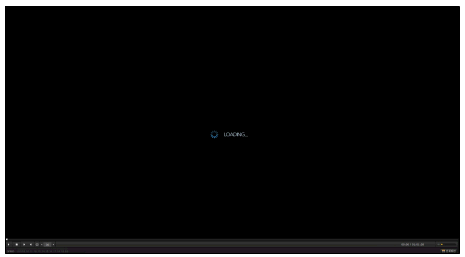
1. 프로그램 설치에 문제로 아래 안내된 방법대로 프로그램 삭제후 재설치
삭제 및 재설치 방법 => (클릭) [3. 존플레이어를 삭제 또는 재설치하고 싶습니다.] 안내참고
-
-. 설치된 프로그램이 오동작으로 실행이 되지 않는 것으로 예상됩니다.
-
동영상 재생 오류(원도우)
강의가 멈췄다 재생했다를 반복하거나 로딩이 오래걸립니다.

-
-
-. 이용하는 장소의 네트워크 환경상에 영향으로 버퍼링 현상 발생 예상.
1. 동일한 환경에서 기존에 잘 이용하신 경우라면 컴퓨터 전원을 종료후 새로
부팅하여 강의를 재생테스트 해보십시오.
2. 재부팅후에도 동일하다면 배속을 높게 이용하시는 경우 배속을 낮춰 이용하시거나
일반화질로 이용
3. 지속적으로 문제가 된다면 무선네트워크 또는 공용환경인 경우 개인 망 및 유선등
안정적인 네트워크 환경 연결 수강.
4. 회선이 불안정한 고객들을 위해 구매한 강의에 한해 다운로드 기능이 제공되며
나의학습 수강강의 실행 우측 강의목록탭에서 다운로드를 통해 미리 다운후 이용.
* 다운로드 방법 : 강의 재생화면 우측 강의 목록탭 아래쪽 다운로드 버튼이용
(이용방법은 다운로드 옆 ? 버튼 참고)
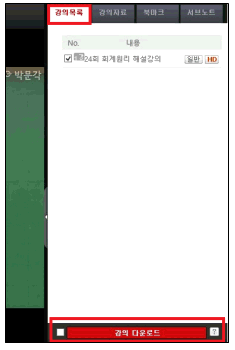
※ 다운로드 이용시 주의점
1) 다운로드 받은 강의는 직접 실행이 불가하며 사이트내에 접속 수강만 가능.
2) 다운을 받는경우도 이용하는 장소의 인터넷 환경으로 다운을 받기 때문에
다운속도가 늦어지는 현상이 발생될수 있습니다.
-
-. 이용하는 장소의 네트워크 환경상에 영향으로 버퍼링 현상 발생 예상.
-
동영상 재생 오류(Mac OS)
강의 재생화면 로딩만 지속되고 재생이 되지 않습니다.

-
-
-. 설치된 프로그램이 오동작 또는 방화벽 프로그램으로 차단등의 원인으로 문제가 발생됩니다.
1. 고객님의 컴퓨터에 Avast프로그램등 보안관련 프로그램 추가된 이후 문제가 발생한다면
해당 프로그램을 삭제후 컴퓨터를 재부팅후 테스트 해보시기 바랍니다.
2. 보안프로그램이 없는 경우 설치된 프로그램을 삭제후 다시 설치해보시기 바랍니다.
Finder – 응용프로그램 – zoneplayer.app 오른쪽 마우스 클릭 휴지통 비우고
사이트로 재접속하여 강의 실행시 설치 메시지 나타나면 설치 진행
(크롬, 사파리에서 설치 가능)
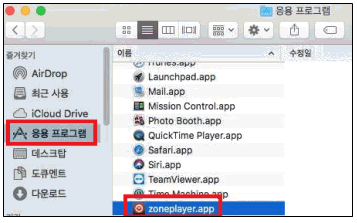
-
-. 설치된 프로그램이 오동작 또는 방화벽 프로그램으로 차단등의 원인으로 문제가 발생됩니다.
-
동영상 재생 오류(Mac OS)
강의가 멈췄다 재생했다를 반복하거나 로딩이 오래걸립니다.

-
-
-. 이용하는 장소의 네트워크 환경상에 영향으로 버퍼링 현상 발생 예상.
1. 동일한 환경에서 기존에 잘 이용하신 경우라면 컴퓨터 전원을 종료후 새로
부팅하여 강의를 재생테스트 해보십시오.
2. 재부팅후에도 동일하다면 배속을 높게 이용하시는 경우 배속을 낮춰 이용하시거나
일반화질로 이용
3. 지속적으로 문제가 된다면 무선네트워크 또는 공용환경인 경우 개인 망 및 유선등
안정적인 네트워크 환경 연결 수강
-
-. 이용하는 장소의 네트워크 환경상에 영향으로 버퍼링 현상 발생 예상.
-
학습자료 이용
PDF자료가 열리지 않습니다.

-
-
-. 강의자료 제공시 PDF파일 자료만 제공되며 고객님의 컴퓨터에 설치된 프로그램을
통해 연동하여 자료가 열립니다. 연결된 프로그램이 없거나 연결된 프로그램이 손상된 경우
자료가 열리지 않을수 있으니 프로그램을 먼저 확인해보시기 바랍니다.
1. 기존에 자료가 열렸다가 안열린다면 컴퓨터의 일시적인 문제일수 있으니 컴퓨터 전원을
껐다켜서 다시 자료를 열어보십시오.
2. 처음 이용하거나 컴퓨터를 껐다 켜도 자료가 열리지 않는다면 프로그램 추가제거에서
아크로벳리더 프로그램을 삭제(설치한적없다면 삭제는 제외)후 아래 링크에서 프로그램
설치를 진행후 자료를 이용.
아크로벳리더DC설치 =>
3. 프로그램 설치후에도 안열린다면 크롬 및 엣지 브라우저를 통해 사이트 접속하여
자료를 이용해보십시오.
-
-. 강의자료 제공시 PDF파일 자료만 제공되며 고객님의 컴퓨터에 설치된 프로그램을
-
학습자료 이용
ezpdf프로그램 launch error 1002 오류가 발생됩니다.

-
-
-. ezpdf 프로그램 설치된 부분에 오류로 삭제후 재설치 해주시기 바랍니다.
1. ezpdf가 이미 실행되어 있습니다.
: ezpdf 프로그램은 자료를 1개씩만 이용 가능하며 기존자료 종료후 새로운 자료를 이용
해주십시오. 실행된 자료가 없는 경우 컴퓨터 전원을 껐다 켜서 이용해주십시오.
윈도우7 : 제어판 - 프로그램추가/제거 - ezPDF Reader 박문각에듀스파 삭제
윈도우10 : 설정 - 앱 - ezPDF Reader 박문각에듀스파 삭제
-
-. ezpdf 프로그램 설치된 부분에 오류로 삭제후 재설치 해주시기 바랍니다.
-
학습자료 이용
ezpdf가 이미 실행되어 있습니다 메시지가 나타납니다.

-
-
-. ezpdf 프로그램은 자료를 1개씩만 이용 가능하며 열린 ezpdf창을 닫고 새로운 자료를 이용
해주십시오. 실행된 자료가 없는 경우 컴퓨터 전원을 껐다 켜서 이용해주십시오.
-
-. ezpdf 프로그램은 자료를 1개씩만 이용 가능하며 열린 ezpdf창을 닫고 새로운 자료를 이용
-
학습자료 이용
처음이용 ezpdf 설치화면이 나타나지 않습니다.

-
-
-. 임용자료 클릭시 프로그램이 없는 경우 설치링크 팝업 페이지가 표시됩니다.
1. 설치팝업이 안뜬다면 팝업 해제후 이용해주시기 바랍니다.
* 익스플로러 : 도구 – 팝업차단 – 팝업차단설정에서 해제
* 크롬/엣지 : 자료열 때 상단 주소창 우측에 네모팝업 차단 아이콘 눌러 차단허용
2. 팝업해제가 불가한경우라면 임용강의명 클릭후 세부내역에서 상단에 자료실탭을 눌러
노란색 임용자료 프로그램 팝업을 눌러 설치후 자료를 다시 이용.
-
-. 임용자료 클릭시 프로그램이 없는 경우 설치링크 팝업 페이지가 표시됩니다.
-
학습자료 이용
임용자료 이용 잘못된 경로로 자료를 열수 없습니다.

-
-
-. 즐겨찾기등 정상적인 경로로 접속을 하지 않은 경우 발생됩니다.
1. 기존에 열려 있는 인터넷 창을 모두 닫고 새로운 인터넷 창을 열기
2. 주소창에 www.pmg.co.kr로 입력하여 접속후 아래쪽 네모박스 3번째 임용온라인 선택
3. 임용온라인 사이트 화면에서 로그인후 나의학습에서 자료 확인
-
-. 즐겨찾기등 정상적인 경로로 접속을 하지 않은 경우 발생됩니다.
-
로그인
소셜 아이디 앱이용

-
-
* 안드로이드/iOS : 박문각 합격 Player
* 앱 설치 이후 실행 로그인 창에서 네이버/카카오/페이스북/애플 로그인 통해 소셜 계정 이용
* 페이스북 - 기존 페이스북 회원만 로그인 가능
-
* 안드로이드/iOS : 박문각 합격 Player
-
로그인
단말기 인증에 오류가 발생했습니다(오류코드:910)

-
-
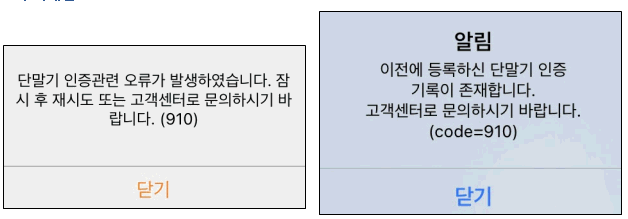
모바일 기기 이용시 아이디당 1대의 스마트폰과 태블릿기기를 각각 1대씩 이용 가능하며
단말기 인증 오류 메시지는 등록된 기기외 다른기기 또는 다른앱으로 접속하여 제한되어
발생된 증상으로 해당 내역은 고객센터로 연락 문의주시기 바랍니다.
-
-
수강관련
패키지 수강중에 단과 강의 구매내역이 보이지 않습니다.

-
-
앱이용시 올패스/평생회원등 수강생은 올패스로 기본선택이 되어 있기 때문에
추가로 구매한 단과 강의는 일반강의탭에 별도로 표시됩니다.
상단에 올패스탭을 일반탭으로 변경후 확인해보시기 바랍니다.
-
앱이용시 올패스/평생회원등 수강생은 올패스로 기본선택이 되어 있기 때문에
-
재생오류
미라캐스트 메시지가 표시됩니다.

-
-
외부기기를 연결하거나 외부기기를 연결할 수 있는 앱 동작시 강의 재생이 되지 않습니다.
1. 외부 기기 연결 종료 후 재생해 주세요.
2. 이후 동일 현상 시 모바일기기를 재부팅 후 다시 수강해 주세요.
3. 큰 화면에서 수강이 필요하시다면 PC나 태블릿에서 수강해 주세요.
-
외부기기를 연결하거나 외부기기를 연결할 수 있는 앱 동작시 강의 재생이 되지 않습니다.
-
재생오류
네트워크 오류 메시지가 나타납니다.

-
-
공용 와이파이 사용 및 이동 중 와이파이 자동 변경 등 여러 가지 이유로 네트워크 환경이 불안정 할 수 있습니다.
1. [환경설정]메뉴 > [동영상 플레이어] > [영상 품질설정]을 '중화질'로 변경해 주세요.
2. 강의를 다운로드 후 수강하시면 Wi-Fi가 원활하지 않은 상황에서도 끊김 없이 수강하실 수 있습니다.
-
공용 와이파이 사용 및 이동 중 와이파이 자동 변경 등 여러 가지 이유로 네트워크 환경이 불안정 할 수 있습니다.
-
재생오류
P-118로 시작되는 메시지가 나타납니다.

-
-
iOS단말기에서 네트워크 상태가 원활하지 않을 경우 해당 메시지가 나타납니다.
1. [환경설정]메뉴 > [동영상 플레이어] > [영상 품질설정]을 '중화질'로 변경해 주세요.
2. 강의를 다운로드 후 수강하시면 Wi-Fi가 원활하지 않은 상황에서도 끊김 없이 수강하실 수 있습니다.
단, p-11853 메시지 경우
1. 해당 단강 플레이어 > 우측 상단의 삼각형 아이콘을 터치하여 해당 현상을 선택하여 신고해 주시거나
2. 강의명과 강의번호를 체크하여 박문각 고객만족센터(02-3489-9500)로 연락 주시기 바랍니다.
-
iOS단말기에서 네트워크 상태가 원활하지 않을 경우 해당 메시지가 나타납니다.
-
재생오류
화면이 어둡게 나타납니다.

-
-
앱에서 재생밝기 조절이 가능하며 강의 재생화면에서 왼쪽 중간 부분에서 터치후
위아래로 드래그를 하면 밝기가 조정됩니다.
-
앱에서 재생밝기 조절이 가능하며 강의 재생화면에서 왼쪽 중간 부분에서 터치후
-
재생오류
소리가 들리지 않습니다.

-
-
앱에서 소리 조절이 가능하며 강의 재생화면에서 오른쪽 중간 부분에서 터치후
위아래로 드래그를 하면 소리가 조정됩니다.
-
앱에서 소리 조절이 가능하며 강의 재생화면에서 오른쪽 중간 부분에서 터치후
-
강의 할인 혜택
강의 할인 혜택은 어떤 것들이 있습니까?

-
-
박문각에서는 고객님들에게 조금이라도 더 많은 혜택을 드리고자 다양한 강의 할인 정책을 실행하고 있습니다.
아래의 다양한 할인 혜택을 경험해보세요.
박문각 할인 정책
* 아래의 모든 할인은 중복 적용 되지 않습니다. 중복 시에는 높은 할인율의 정책이 적용됩니다.
(단, 쿠폰 및 적립금을 이용한 할인과는 중복으로 혜택 받으실 수 있습니다.)
* 장애유무 인증시 복지카드 스캔본(반드시 주민번호 뒷자리 가림)이미지를 spamaster@pmg.co.kr메일로 보내주세요.
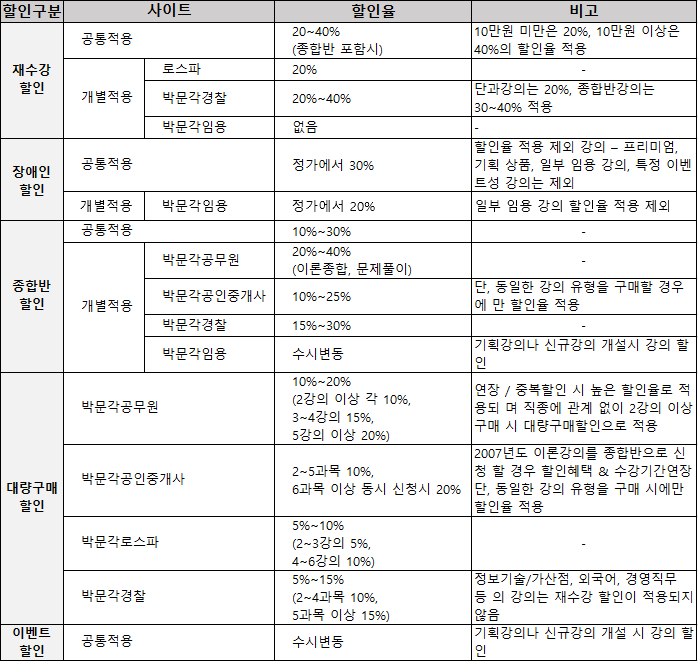
-
박문각에서는 고객님들에게 조금이라도 더 많은 혜택을 드리고자 다양한 강의 할인 정책을 실행하고 있습니다.
-
수강신청
서류 발급 > 수료증 발급 기준을 알고 싶습니다.

-
-
종강된 강의의 전체 진도율이 70% 이상 수강시 1회에 한해 발급이 가능 합니다.
(진도율 : 각 단강에 대해서 80% 이상 수강하였을 경우에 진도율 적용이 유효한 단강으로 처리 됩니다)
-
종강된 강의의 전체 진도율이 70% 이상 수강시 1회에 한해 발급이 가능 합니다.
-
학원위치

-
-
-
결석한 강의 인강신청

-
직강 -> 인강 전환방법

-
-
-직강 수강 중 인강으로 남은 강의를 전환하는 방법 -
방법 ① 학원 1층 상담처로 방문 후 인강 전환 신청서 작성
방법 ② 학원 방문 불가시 학원으로 전화(Tel: 02)816-2030)
[보통우편의 경우 분실의 우려가 많으므로, 가급적 등기 or 택배 이용 바랍니다.]
- 수강증 및 아래 신청서 출력․작성 후 학원으로 발송
- 티치스파 ID, 연락처, 인강 시작일 기재
- 주소: 서울시 동작구 노량진로 171 박문각임용고시학원 1층 상담처
※ 인강 제공기간은 남은 강의 주차에 따라 학원에 규정된 기간이 제공됩니다.
- 1주 강의 전환시 10일 제공 (ex. 종강까지 강의가 3주 남았을 시 30일 제공)
※ 인강 전환 신청서 작성시, 성명 기재는 안내문의 모든 사항을 동의하신 것으로 간주됩니다. (환불에 대한 내용을 자세히 읽어주시기 바랍니다)
※ 인강 전환시 제공되는 강의는 신청일 기준 남은 강의만 제공 됩니다.
인강 전환 신청서 다운로드하기
(예시)
.png)
-
-직강 수강 중 인강으로 남은 강의를 전환하는 방법 -
-
박문각임용고시학원에서 신규 강사님을 초빙합니다.

-
-
교원임용의 대표 브랜드
박문각임용에서 강사를 채용합니다.
교원임용 수험생들의 임용 합격의 꿈을 이뤄주는 든든한 버팀목이 되어 주실
전문가 분들의 많은 지원 부탁드립니다.
*모집과목 : 교원임용시험 전 과목
*제출서류 : 지원서를 다운로드하여 작성 후 E-mail로 발송 부탁드립니다.
채용담당자 전화번호 : 02)6466-7384
지원서 발송 이메일 주소: pmgosi@daum.net
강사 지원서 다운로드하기
-
교원임용의 대표 브랜드
-
박문각임용고시학원 강의실 확인 방법

-
-
[ 박문각임용고시학원 강의실 확인 방법]
내용 확인하기
-
[ 박문각임용고시학원 강의실 확인 방법]
-
학원 개방 시간

-
-
-
박문각임용고시학원(모바일 수강증) 앱 안내

-
-
박문각임용고시학원(모바일 수강증) 앱 안내
.bmp)
박문각임용고시학원 어플 다운 후 온라인 수강증(직강생용)을 확인
.png)
박문각임용고시학원 어플 다운 후 온라인 수강증(직강생용)을 확인
Android 버전 링크 클릭 하기
ios 버전 링크 클릭 하기
-
박문각임용고시학원(모바일 수강증) 앱 안내
-
[강의환불] 강의 환불 방법

-
-
-
교습비 반환 기준

-
-
-
[박문각임용] 학원 이용 규정

-
-





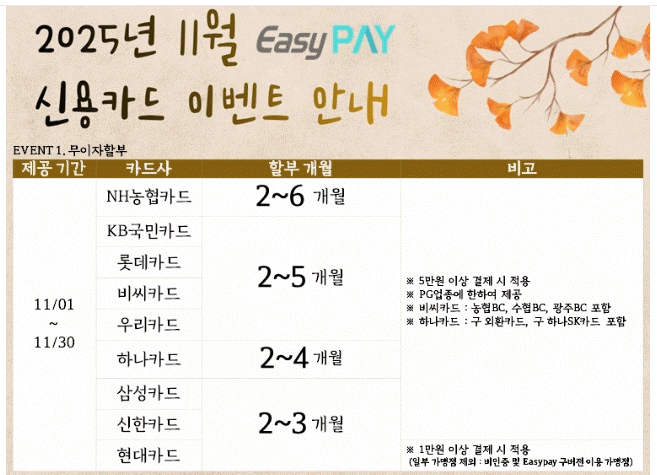

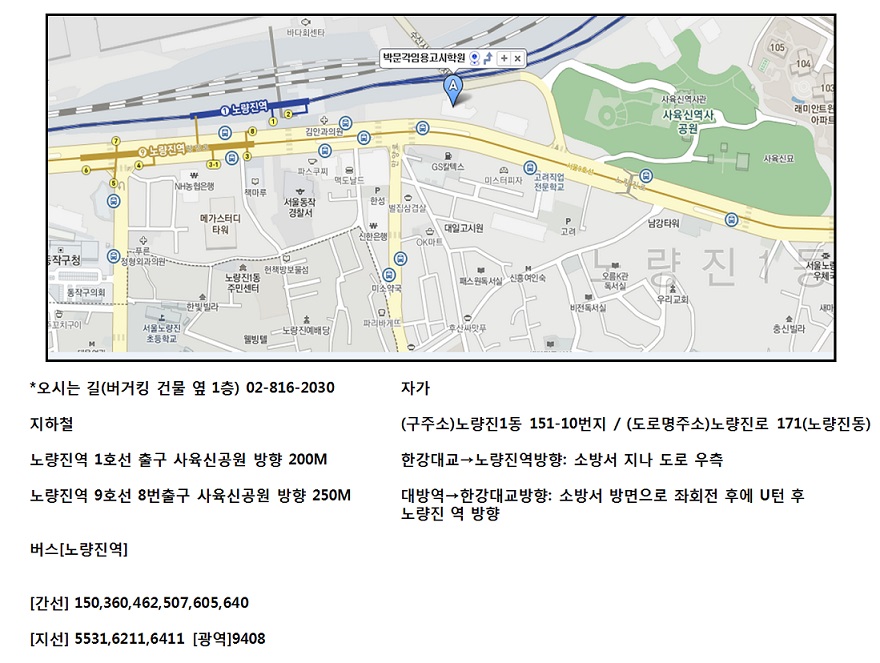
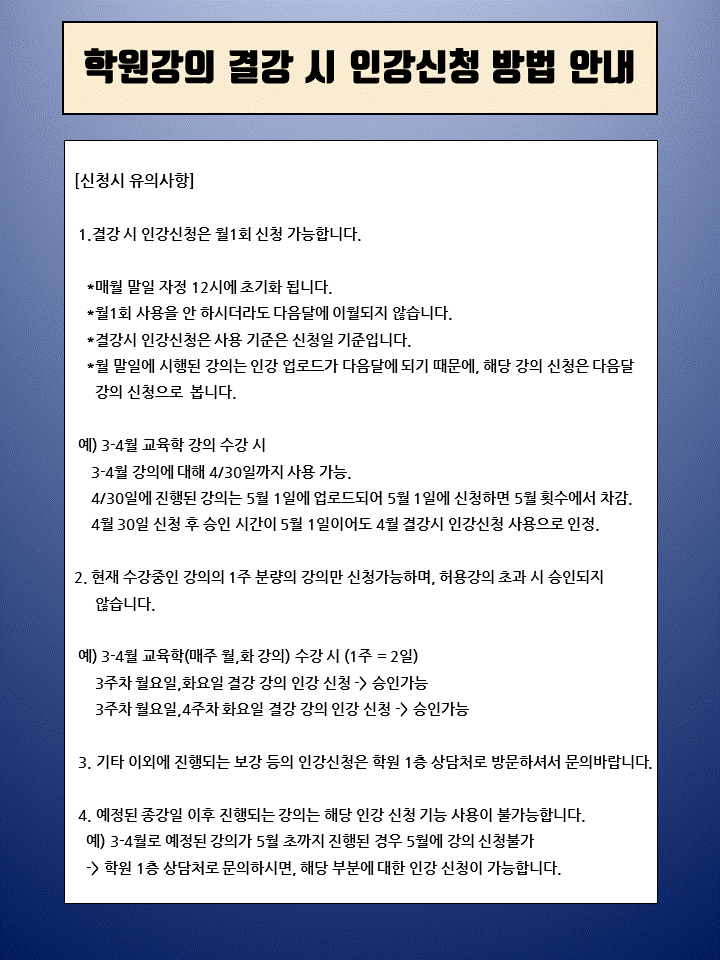
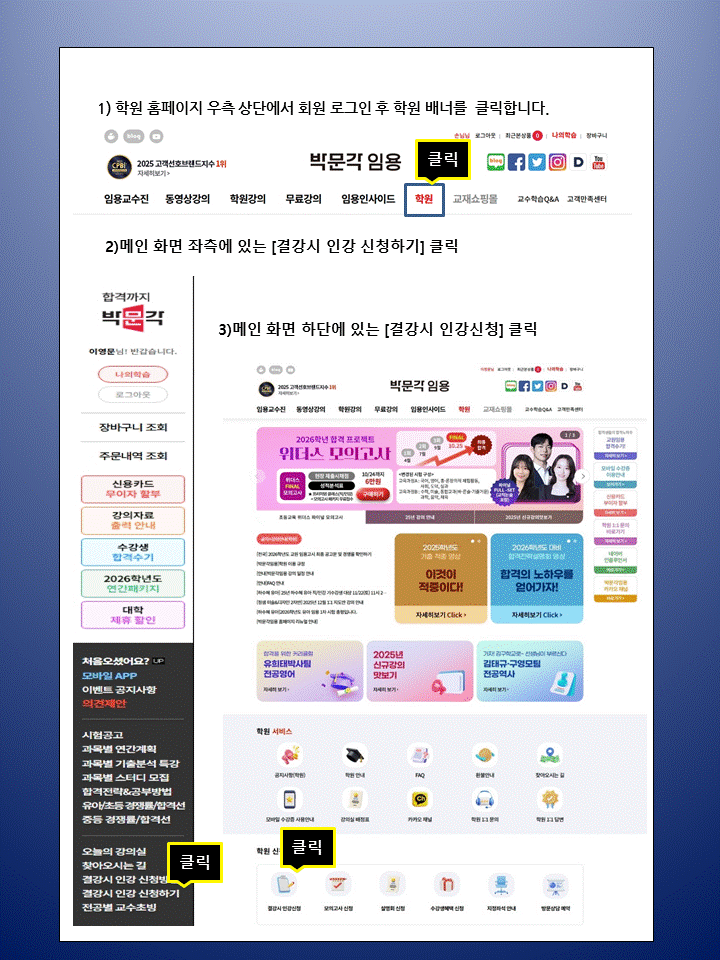
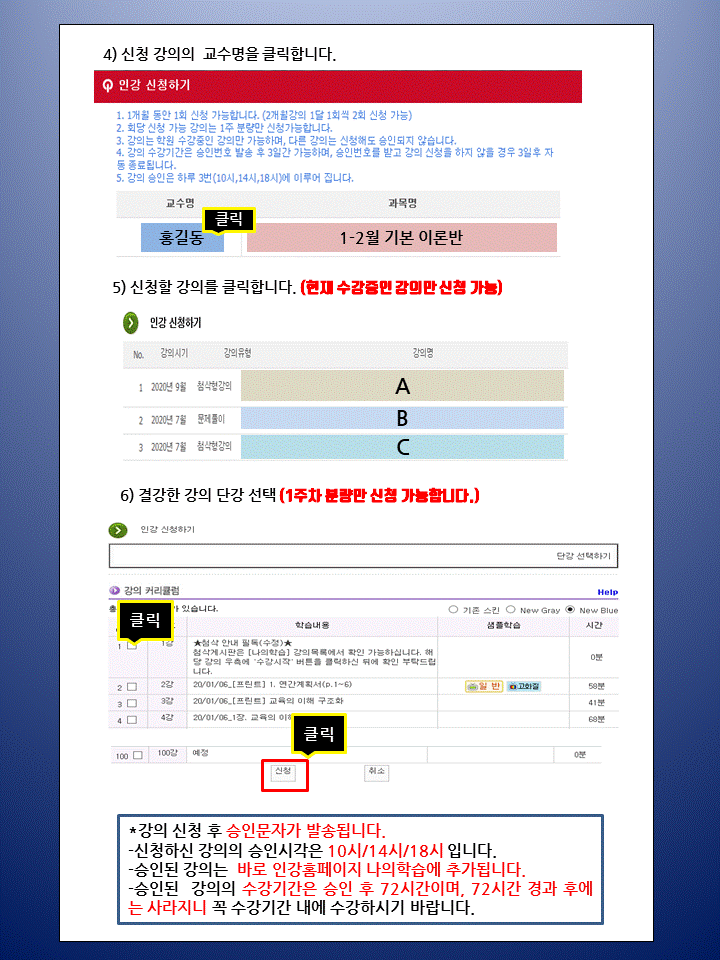
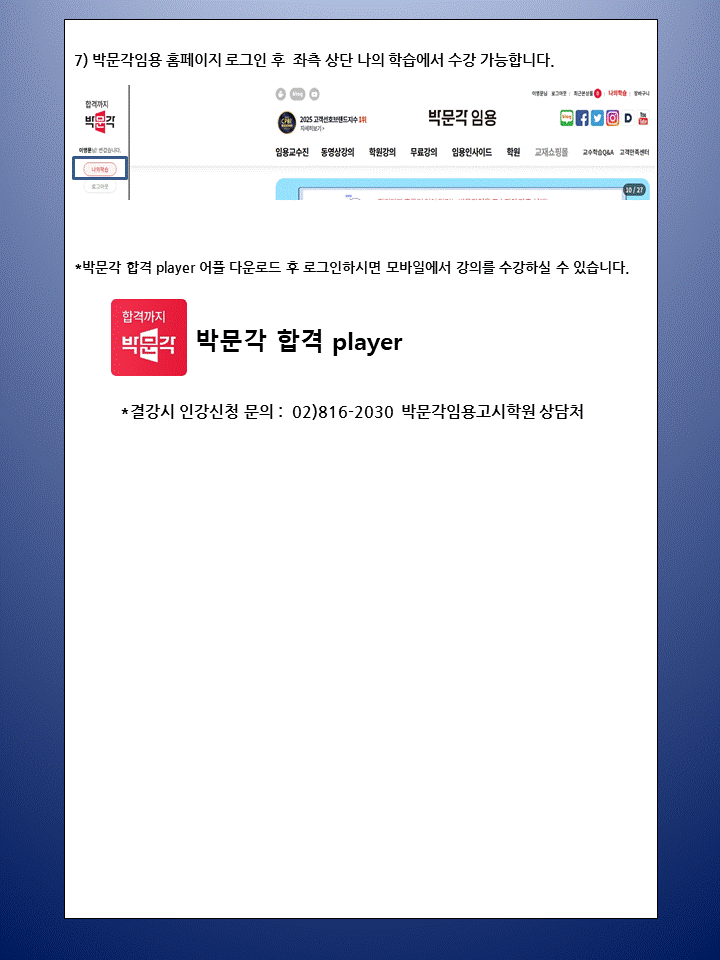
.png)

.bmp)
.png)